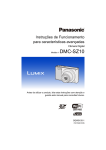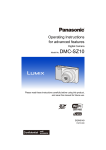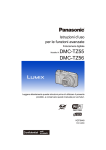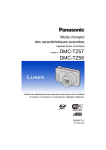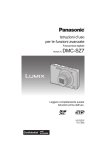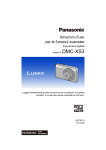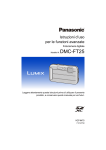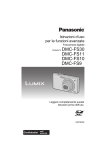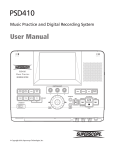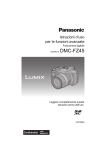Download 2 Premere
Transcript
Istruzioni d’uso
per le funzioni avanzate
Fotocamera digitale
Modello N.
DMC-SZ10
Leggere attentamente queste istruzioni prima di utilizzare il presente
prodotto, e conservare questo manuale per usi futuri.
SQW0152-1
F0215HH1035
Indice
Prima dell’uso
Custodia della fotocamera ......................................................................................... 6
Accessori standard ..................................................................................................... 7
Nome e funzioni dei componenti ............................................................................... 8
Preparazione
Ricarica della Batteria................................................................................................11
• Inserimento della batteria ................................................................................... 12
• Ricarica............................................................................................................... 13
• Autonomia di funzionamento e numero di immagini registrabili
(dati indicativi) .................................................................................................... 16
Inserimento e rimozione della scheda (opzionale) ................................................ 18
Informazioni sulla memoria interna/la scheda ....................................................... 19
• Numero approssimativo di immagini registrabili e autonomia di
registrazione....................................................................................................... 21
Impostazione della data e dell’ora (Imp. Orol.) ....................................................... 22
• Modifica dell’impostazione dell’orologio.............................................................. 23
Suggerimenti per poter riprendere delle buone immagini .................................... 24
• Mettere la cinghia intorno al polso e tenere la fotocamera con attenzione......... 24
• Come evitare le oscillazioni della fotocamera..................................................... 24
Base
Selezione della modalità di registrazione ............................................................... 25
Ripresa di immagini tramite la funzionalità automatica (Modalità Automatica
intelligente) ................................................................................................................ 26
• Modifica delle impostazioni................................................................................. 29
Ripresa di immagini con le impostazioni preferite
(Modalità Immagine normale)................................................................................... 30
Messa a fuoco............................................................................................................ 31
Registrazione di immagini in movimento ............................................................... 33
Riproduzione ............................................................................................................. 35
• Visualizzazione di più schermate (Riproduzione multipla).................................. 36
• Utilizzo dello zoom durante la riproduzione ........................................................ 36
Eliminazione di immagini ......................................................................................... 37
• Per eliminare una singola immagine................................................................... 37
• Per eliminare più immagini (fino a 50) o tutte le immagini .................................. 37
Impostazione del menu............................................................................................. 38
• Impostazione delle voci dei menu....................................................................... 38
• Utilizzo del menu rapido ..................................................................................... 40
Informazioni sul menu SETUP ................................................................................. 41
Registrazione
Autoritratto ([Autoritratto]) ....................................................................................... 46
Il monitor .................................................................................................................... 52
-2-
Utilizzo dello Zoom.................................................................................................... 53
• Zoom ottico ......................................................................................................... 53
• Zoom ottico esteso (EZ) ..................................................................................... 54
• Zoom intelligente ................................................................................................ 54
• Zoom digitale ...................................................................................................... 54
Ripresa di immagini con il flash incorporato ......................................................... 55
• Selezione dell’impostazione del flash appropriata .............................................. 55
Ripresa di immagini con l’autoscatto...................................................................... 59
Compensazione dell’esposizione ............................................................................ 60
Ripresa di immagini con diversi effetti (Modalità Controllo creativo).................. 61
• [Espressivo] ........................................................................................................ 62
• [Nostalgico] ......................................................................................................... 62
• [Vecchi tempi] ..................................................................................................... 62
• [High key]............................................................................................................ 62
• [Sottoesposizione] .............................................................................................. 63
• [Sepia]................................................................................................................. 63
• [Monocromatica dinamica].................................................................................. 63
• [Opera d’arte]...................................................................................................... 63
• [Alta dinamica] .................................................................................................... 64
• [Processo incrociato] .......................................................................................... 64
• [Effetto giocattolo] ............................................................................................... 64
• [Miniature effetto] ................................................................................................ 65
• [Messa a fuoco soft]............................................................................................ 65
• [Filtro a stella] ..................................................................................................... 66
• [Punto colore]...................................................................................................... 66
Ripresa di immagini panoramiche (Modalità Scatto panorama) ........................... 67
Ripresa di immagini ottimizzate (Modalità Scena) ................................................. 70
• [Ritratto] .............................................................................................................. 71
• [Soft skin] ............................................................................................................ 71
• [Panorama] ......................................................................................................... 71
• [Sport] ................................................................................................................. 71
• [Ritratto nott.] ...................................................................................................... 72
• [Panorama nott.] ................................................................................................. 72
• [HDR] .................................................................................................................. 72
• [Cibo] .................................................................................................................. 73
• [Bambini1]/[Bambini2]......................................................................................... 73
• [Anim. domestici] ................................................................................................ 73
• [Tramonto] .......................................................................................................... 73
• [Alta sensib.] ....................................................................................................... 74
• [Cielo stellato] ..................................................................................................... 74
• [Attraverso il vetro].............................................................................................. 74
Utilizzo del menu [Reg]............................................................................................. 75
• [Dim. immag.]...................................................................................................... 75
• [Sensibilità] ......................................................................................................... 76
• [Bil. bianco] ......................................................................................................... 77
• [Modalità AF]....................................................................................................... 79
-3-
• [Espos.intell.] ...................................................................................................... 81
• [i.Zoom]............................................................................................................... 81
• [Zoom digit.] ........................................................................................................ 81
• [Scatto continuo] ................................................................................................. 82
• [Luce assist AF] .................................................................................................. 83
• [Rim.occhi ros.] ................................................................................................... 84
• [Stabilizz.]............................................................................................................ 84
• [Stampa data]...................................................................................................... 85
• [Autoritratto] ........................................................................................................ 85
Utilizzo del menu [Imm. in movim.] ......................................................................... 86
• [Qualità reg.] ....................................................................................................... 86
• [AF cont.] ............................................................................................................ 86
Riproduzione/Editing
Modalità di riproduzione........................................................................................... 87
• [Presentaz.]......................................................................................................... 88
• [Selez. categoria] ................................................................................................ 90
• [Calendario] ........................................................................................................ 91
Ritocco delle immagini riprese ([Ritocco creativo]) .............................................. 92
Utilizzo del menu [Play] ............................................................................................ 93
• [Registrazione luogo] .......................................................................................... 93
• [Ritocco creativo] ................................................................................................ 94
• [Mod. dim.] .......................................................................................................... 95
• [Rifil.]................................................................................................................... 96
• [Proteggi] ............................................................................................................ 97
• [Copia] ................................................................................................................ 98
Wi-Fi
Funzione Wi-FiR ......................................................................................................... 99
• Opportunità offerte dalla funzione Wi-Fi ........................................................... 101
Controllo tramite uno smartphone/tablet.............................................................. 102
• Installazione dell'applicazione “Image App” per smartphone/tablet ................. 102
• Connessione a uno smartphone/tablet ............................................................. 103
• Ripresa di immagini tramite uno smartphone/tablet
(registrazione a distanza) ................................................................................. 107
• Riproduzione delle immagini sulla fotocamera ................................................. 107
• Salvataggio delle immagini memorizzate nella fotocamera.............................. 108
• Invio delle informazioni sul luogo da uno smartphone/tablet alla
fotocamera ....................................................................................................... 109
• Invio di immagini a uno smartphone/tablet tramite la fotocamera .....................110
Quando si inviano immagini a un PC .....................................................................113
Per trasferire immagini automaticamente ([Trasferim. Intelligente])...................116
• Configurazione di [Trasferim. Intelligente] .........................................................117
• Trasferimento automatico ..................................................................................117
• [Imposta destinazione].......................................................................................118
• [Visualizza Registro] ..........................................................................................118
Informazioni sulla connessione..............................................................................119
• Collegamento ad un PC (tramite una rete) ....................................................... 120
-4-
• Connessione ad uno smartphone/tablet (connessione diretta) ........................ 123
• Connessione rapida con le stesse impostazioni di quelle usate in
precedenza ([Connessione cronologia]/[Connessione preferita])..................... 124
• Impostazioni per l'invio di immagini .................................................................. 126
Menu [Impostazione Wi-Fi] ..................................................................................... 128
Collegamento ad altri apparecchi
Riproduzione di immagini su uno schermo televisivo ........................................ 130
Salvataggio di foto e video sul proprio PC ........................................................... 132
• Trasferimento di immagini a un PC .................................................................. 133
Stampa delle immagini............................................................................................ 135
• Selezione e stampa di una singola immagine .................................................. 136
• Selezione e stampa di più immagini ................................................................. 136
• Impostazioni di stampa ..................................................................................... 137
Varie
Indicazioni su schermo........................................................................................... 140
Messaggi visualizzati .............................................................................................. 142
Ricerca guasti.......................................................................................................... 145
Precauzioni per l’uso .............................................................................................. 156
Le illustrazioni delle schermate in queste istruzioni per l'uso sono in inglese e
possono differire dalle schermate effettive.
-5-
Prima dell’uso
Custodia della fotocamera
Non esporre l’unità a forti vibrazioni, urti o pressioni.
• L'obiettivo, il monitor o l'involucro esterno possono subire danni se
vengono usati nelle seguenti condizioni.
Possono inoltre verificarsi dei malfunzionamenti, o è possibile che
l'immagine non venga registrata, se:
– Quando la fotocamera viene lasciata cadere o urtata.
– Quando ci si siede con la fotocamera nella tasca dei pantaloni o la si
inserisce a forza in una borsa piena, ecc.
– Quando si attaccano alla cinghia della fotocamera oggetti quali
accessori.
– Premere con forza l'obiettivo o il monitor.
Questa fotocamera non è impermeabile alla polvere, alle
infiltrazioni e all’acqua.
Evitare di utilizzare la fotocamera in presenza di molta polvere,
acqua, sabbia, ecc.
• Liquidi, sabbia e altri corpi estranei possono penetrare negli interstizi
dell'obiettivo, dei pulsanti, ecc. Fare particolare attenzione, perché questo
potrebbe provocare non solo malfunzionamenti, ma anche danni
irreparabili.
– Presenza di grandi quantità di sabbia o polvere.
– Possibilità che l’unità si bagni (ad esempio quando la si utilizza in una
giornata piovosa o su una spiaggia).
∫ Condensa (Quando l’obiettivo è appannato)
• La condensa si forma quando la temperatura ambiente o l’umidità
cambiano. Fare attenzione alla condensa perché causa la formazione di
macchie, la crescita di funghi o il malfunzionamento dell’obiettivo.
• Se si verifica la formazione di condensa, spegnere la fotocamera e non
toccarla per circa 2 ore. La condensa scomparirà naturalmente quando la
temperatura della fotocamera si avvicinerà a quella ambientale.
-6-
Prima dell’uso
Accessori standard
Controllare che tutti gli accessori siano presenti prima di utilizzare la fotocamera.
• Il tipo e la forma degli accessori variano a seconda del paese o della zona in cui la fotocamera è
stata acquistata.
Per ulteriori informazioni sugli accessori, vedere “Istruzioni per l’uso di base”.
• Il gruppo batterie viene indicato come gruppo batterie o batteria nel testo.
• Nel testo la scheda di memoria SD, la scheda di memoria SDHC e la scheda di memoria SDXC
sono indicate con il termine scheda.
• La scheda è opzionale.
È possibile registrare o riprodurre delle immagini nella memoria interna quando non si
utilizza una scheda.
-7-
Prima dell’uso
Nome e funzioni dei componenti
1
2
3
4
Flash (P55)
Obiettivo (P6, 157)
Indicatore autoscatto (P59)
Lampada aiuto AF (P83)
Microfono
• Fare attenzione a non coprire il microfono con le
1
2
3
dita.
5
4
Protezione dell'obiettivo
5
6
7
8
9
Monitor (P52, 140, 157)
• Rimuovere la pellicola protettiva prima dell'utilizzo.
Pulsante [MODE] (P25, 87)
Spia carica (P13)
Spia di connessione Wi-Fi® (P100)
Altoparlante
• Fare attenzione a non coprire l'altoparlante con
6
7 8 9 10
le dita, altrimenti l'audio sarebbe attutito.
10
11
12
13
Pulsante [Wi-Fi] (P100, 103)
Pulsante [MENU/SET] (P38)
Pulsante [(] (Riproduzione) (P35)
Pulsante [Q.MENU] (P40)
Pulsante [ ] (Eliminazione) (P37)
Pulsante [ ] (Annullamento) (P39)
14 Pulsanti cursore
A: 3/[È] (Compensazione
dell'esposizione) (P60)
B: 4/[DISP.] (P52)
C: 2/[ë] (Autoscatto) (P59)
D: 1/[‰] (Impostazione flash) (P55)
11 1213 14
In queste istruzioni per l’uso, i pulsanti cursore vengono descritti come illustrato nella
figura sotto o indicati con 3/4/2/1.
ad es.: Quando si preme il pulsante 4 (in basso)
o
Premere 4
-8-
Prima dell’uso
15 Cilindro dell’obiettivo
16 Presa [AV OUT/DIGITAL] (P13, 130, 133,
135)
• Questa presa è utilizzata anche quando si
15
16
17
carica la batteria.
17 Occhiello cinghia (P24)
• Per evitare che la fotocamera cada, ricordarsi di
installare la cinghia in dotazione e di metterla al
polso.
18
19
20
21
Leva zoom (P53)
Pulsante [ON/OFF] della fotocamera (P22)
Pulsante di scatto otturatore (P26, 30)
Pulsante immagine in movimento (P33)
18
19 20
22 Attacco treppiede
• Potrebbe non essere possibile collegare e
fissare in modo sicuro alla fotocamera un
treppiede con una vite lunga 5,5 mm o più. Si
potrebbe danneggiare la fotocamera.
• Potrebbe non essere possibile fissare
correttamente certi tipi di treppiede.
23 Sportello scheda/batteria (P12, 18)
24 Leva di sgancio (P12, 18)
-9-
22
21
23
24
Prima dell’uso
Monitor
È possibile regolare l'angolazione del monitor.
1
Per chiudere
2
1 Per aprire ribaltare leggermente verso l'alto la parte bassa del monitor.
2 Regolare l'angolazione del monitor.
• Fare attenzione a non schiacciare un dito, ecc. nel monitor.
• Quando si ruota il monitor, fare attenzione a non esercitare troppa forza o a non lasciar
cadere la fotocamera. Si potrebbero provocare graffi e malfunzionamenti.
• Quando non si utilizza questa unità, chiudere completamente il monitor riportandolo nella posizione
originale.
∫ Registrazione da diverse angolazioni
È possibile ruotare il monitor in base alle proprie necessità. Questo consente di riprendere le
immagini da varie angolazioni regolando il monitor.
• Non coprire la luce di ausilio AF con le dita o con oggetti.
Ripresa di immagini con un angolo ridotto Scatto Autoritratto
• Se si ruota il monitor come illustrato nella
figura, si avvia la modalità Autoritratto. (P46)
- 10 -
Preparazione
Ricarica della Batteria
Usare l’adattatore CA dedicato (in dotazione), il cavo di collegamento USB (in dotazione)
e la batteria.
• Quando si acquista la fotocamera, la batteria non è carica. Caricare la batteria prima dell’uso.
• Caricare la batteria solo quando è inserita nella fotocamera.
Condizioni della fotocamera
In carica
Spento
≤
Acceso
—
∫ Batterie utilizzabili con questa unità
Su alcuni mercati vengono commercializzati dei gruppi batterie contraffatti che
appaiono molto simili ai prodotti originali. Alcuni di tali gruppi non sono dotati di una
protezione interna adeguata e conforme alle normative sulla sicurezza. Questi gruppi
batterie potrebbero causare un incendio o un’esplosione. Panasonic non può essere
ritenuta responsabile per eventuali incidenti o guasti causati dall’utilizzo di un
gruppo batterie contraffatto. Per essere certi della sicurezza dei prodotti si consiglia
di utilizzare un gruppo batterie Panasonic originale.
∫ Informazioni sull'alimentazione
Se si utilizza l’adattatore CA (in dotazione) mentre la batteria è inserita nell'unità, è possibile
ricevere energia da una presa di corrente attraverso un cavo di collegamento USB (in
dotazione).
• Durante la registrazione è possibile che la batteria si esaurisca.
Se la carica della batteria termina, la fotocamera si spegnerà.
• Prima di collegare o scollegare l’adattatore CA (in dotazione), spegnere la fotocamera.
- 11 -
Preparazione
Inserimento della batteria
1
Far scorrere la leva di sgancio nella
direzione della freccia, e chiudere
completamente lo sportello della scheda/
delle batterie.
• Utilizzare sempre batterie Panasonic originali.
• Se si utilizzano altre batterie, non possiamo
garantire la qualità di questo prodotto.
2
Prestare attenzione all'orientamento
della batteria, inserirla saldamente fino
in fondo e controllare che resti bloccata
dalla leva A.
Per rimuovere la batteria, spingere la
leva A nella direzione indicata dalla
freccia.
3
1: Chiudere lo sportello della scheda/
della batteria.
2: Far scorrere la leva di sgancio in
direzione della freccia.
• Prima di rimuovere la batteria, spegnere la fotocamera e attendere che l'indicazione “LUMIX” sul
monitor si sia spenta del tutto.
(In caso contrario è possibile che questa unità non funzioni correttamente, che la scheda venga
danneggiata o che le immagini registrate vadano perdute.)
- 12 -
Preparazione
Ricarica
• Quando si ricarica la batteria, la temperatura dell'ambiente dovrebbe essere compresa tra
10 oC e 30 oC (così come la temperatura della batteria).
Inserire la batteria in questa unità.
Verificare che l'unità sia spenta.
Alla presa di corrente
F Cavo di collegamento USB (in dotazione)
Adattatore CA (in dotazione)
• Controllare l’orientamento dei connettori, e
PC (Acceso)
inserirli/estrarli in linea retta.
Inserire il cavo di collegamento USB in modo
(In caso contrario i connettori potrebbero
che il segno [
] sia di fronte al segno [ ] sul
deformarsi, causando dei problemi.)
lato della fotocamera.
E Spia carica
• Potrebbero essere necessari alcuni secondi
perché si accenda la spia.
A
B
C
D
(Ricarica dalla presa elettrica)
Collegare l’adattatore CA (in dotazione) a questa fotocamera con il cavo di
collegamento USB (in dotazione), e inserire l’adattatore CA (in dotazione) nella
presa di corrente.
(Ricarica da un computer)
Collegare il computer a questa fotocamera tramite il cavo di collegamento USB
(in dotazione).
• Se sul computer si attiva la funzione di risparmio energetico mentre è in corso la ricarica della
batteria, la ricarica potrebbe interrompersi.
• Se si collega questa fotocamera a un computer portatile non connesso a una presa di corrente, la batteria
del portatile si scaricherà più velocemente. Non lasciare la fotocamera collegata per periodi prolungati.
• Ricordarsi di collegare sempre la fotocamera alla porta USB del computer.
Non collegare la fotocamera alla porta USB di un monitor, di una tastiera o di una stampante, o a un
hub USB.
- 13 -
Preparazione
∫ Informazioni sulla spia di carica
Luce rossa:
Spenta:
Carica in corso.
Ricarica completata.
(Una volta completata la ricarica, scollegare la fotocamera dalla presa di
corrente o dal computer.)
Rossa
lampeggiante: Errore di ricarica.
(Vedere P145 per ulteriori informazioni.)
∫ Tempo di caricamento
Quando si utilizza l’adattatore CA (in dotazione)
Tempo di caricamento
Circa 170 min
• Il tempo di ricarica indicato si riferisce a quando la batteria si è scaricata completamente.
Il tempo di ricarica può variare a seconda di come è stata utilizzata la batteria.
In ambienti caldi/freddi, o se la batteria è rimasta a lungo inutilizzata, il tempo di ricarica può
essere più lungo del normale.
• Quando l'alimentazione è fornita da un computer, il tempo di ricarica dipende dalla capacità
di alimentazione del computer.
∫ Indicazione relativa alla batteria
L’indicazione della batteria viene visualizzata sul
monitor.
• Se l’autonomia residua della batteria si esaurisce
l’indicazione diventa rossa e lampeggia. Ricaricare la
batteria o sostituirla con una completamente carica.
- 14 -
Preparazione
• Non lasciare oggetti metallici (come graffette) vicino alle zone di contatto della spina di rete.
In caso contrario, esiste il rischio di incendi o scosse elettriche dovuti a cortocircuiti o al
calore generato.
• Utilizzare solo il cavo di collegamento USB in dotazione o un cavo di collegamento USB Panasonic
originale (DMW-USBC1: opzionale).
• Non utilizzare adattatori CA diversi da quello in dotazione.
• Non utilizzare una prolunga USB.
• L’adattatore CA (in dotazione) e il cavo di collegamento USB (in dotazione) possono essere utilizzati
solo per questa fotocamera. Non utilizzarli con altri dispositivi.
• Rimuovere la batteria dopo l’uso.
(Se viene lasciata inutilizzata per un lungo periodo di tempo dopo la ricarica, la batteria si esaurirà.)
• La batteria si scalda dopo l’uso o la ricarica. Anche la fotocamera si scalda durante l’uso. Questo
non è indice di un malfunzionamento.
• La batteria può essere ricaricata anche quando ha ancora una carica residua, ma si consiglia di non
ricaricare troppo frequentemente la batteria quando è completamente carica.
(In caso contrario è possibile che la batteria si gonfi.)
• Se si verifica un problema alla presa elettrica, come un'interruzione di corrente, è possibile che la
ricarica non venga completata normalmente. In tal caso scollegare il cavo di collegamento USB (in
dotazione), quindi riconnetterlo.
• Quando la spia della ricarica non si illumina anche se si è collegata la fotocamera all'alimentatore
CA (in dotazione) o a un PC, verificare che il collegamento sia stato effettuato correttamente.
• Se si riconnette il cavo di collegamento USB (in dotazione) quando la fotocamera è completamente
carica, la spia della ricarica si accende per qualche tempo.
- 15 -
Preparazione
Autonomia di funzionamento e numero di immagini registrabili
(dati indicativi)
∫ Registrazione immagini fisse
Numero di immagini
registrabili
Circa 200 immagini
Autonomia di registrazione
Circa 100 min
Secondo lo standard CIPA in
modalità Immagine normale
Condizioni di registrazione secondo lo standard CIPA
• CIPA è un’abbreviazione di [Camera & Imaging Products Association].
• Temperatura: 23 oC/Umidità: 50%RH quando il monitor è acceso.
• Utilizzo di una scheda di memoria SD Panasonic.
• Utilizzo della batteria in dotazione.
• La registrazione ha inizio 30 secondi dopo l’accensione della fotocamera.
(Quando la funzione dello stabilizzatore ottico di immagine è impostata su [ON].)
• Uno scatto ogni 30 secondi, un flash ogni 2 scatti.
• Cambiare l’ingrandimento dello zoom da Teleobiettivo a Grandangolo o viceversa ad ogni
registrazione.
• Spegnimento della fotocamera ogni 10 scatti e attesa che la temperatura delle batterie diminuisca.
Il numero di immagini registrabili varia a seconda dell’intervallo tra le riprese. Se
l’intervallo tra le riprese aumenta, il numero di immagini registrabili diminuisce.
[Se ad esempio si riprendesse un’immagine ogni due minuti, il numero di immagini
registrabili si ridurrebbe a circa un quarto della cifra indicata sopra (calcolata
presumendo che si riprendesse un’immagine ogni 30 secondi).]
∫ Registrazione immagini in movimento
Quando [Qualità reg.] è impostato su [HD]
Tempo di registrazione
Circa 70 min
Autonomia di registrazione
effettiva
Circa 35 min
• I tempi indicati si riferiscono ad una temperatura ambiente di 23 oC e ad una umidità del 50%RH.
Tenere conto che si tratta di dati puramente indicativi.
• L’autonomia di registrazione effettiva è il tempo disponibile per la registrazione quando si eseguono
ripetutamente operazioni quali accensione/spegnimento della fotocamera, avvio/arresto della
registrazione, azionamento dello zoom, ecc.
• È possibile registrare immagini in movimento per non più di 15 minuti consecutivi. Inoltre non è
possibile registrare immagini in movimento le cui dimensioni superino i 2 GB.
L'autonomia residua in registrazione continua viene visualizzata sullo schermo.
- 16 -
Preparazione
∫ Riproduzione
Autonomia di riproduzione
Circa 170 min
• L’autonomia di funzionamento e il numero di immagini registrabili differiranno a seconda
delle condizioni ambientali e operative.
Nei seguenti casi, ad esempio, l’autonomia di funzionamento si riduce e il numero di immagini
registrabili diminuisce:
– In ambienti in cui la temperatura è bassa, ad esempio sulle piste da sci.
– Quando si utilizza [Luminanza monitor].
– Quando si utilizzano ripetutamente il flash e lo zoom.
• Quando la durata operativa della fotocamera diviene estremamente breve anche quando la batteria
è stata correttamente caricata, è possibile che il ciclo di vita utile della batteria si sia esaurito.
Acquistare una nuova batteria.
- 17 -
Preparazione
Inserimento e rimozione della scheda (opzionale)
• Controllare che l’unità sia spenta.
• Si consiglia di utilizzare una scheda Panasonic.
1
2
Far scorrere la leva di sgancio nella
direzione della freccia, e chiudere
completamente lo sportello della
scheda/delle batterie.
Spingere a fondo la scheda finché non
si sente uno scatto, facendo attenzione
alla direzione di inserimento.
Per rimuovere la scheda, spingerla
finché non si sente uno scatto, quindi
estrarla in linea retta.
A: Non toccare i terminali di collegamento della
scheda.
3
1: Chiudere lo sportello della scheda/
della batteria.
2: Far scorrere la leva di sgancio in
direzione della freccia.
• Prima di rimuovere la scheda, spegnere la fotocamera e attendere che l'indicazione “LUMIX” sul
monitor si sia spenta del tutto.
(In caso contrario è possibile che questa unità non funzioni correttamente, che la scheda venga
danneggiata o che le immagini registrate vadano perdute.)
- 18 -
Preparazione
Informazioni sulla memoria interna/la scheda
Tramite questa unità è possibile eseguire le seguenti operazioni:
Quando non è stata inserita una scheda
Le immagini possono essere registrate nella
memoria interna e riprodotte.
Quando è stata inserita una scheda
Le immagini possono essere registrate sulla
scheda e riprodotte.
• Quando si utilizza la memoria interna:
k>ð (indicazione di accesso¢1)
5
• Quando si utilizza la scheda:
¢1
(indicazione di accesso )
¢1 L’indicazione di accesso viene visualizzata in rosso quando è in corso la
registrazione di immagini nella memoria interna (o sulla scheda).
Memoria interna
• È possibile copiare le immagini registrate su una scheda. (P98)
• Dimensioni della memoria: Circa 80 MB
• Il tempo di accesso alla memoria interna può essere più lungo di quello a una scheda.
Scheda
Le seguenti schede conformi allo standard SD possono essere utilizzate con questa unità.
(Tali schede sono indicate con il termine scheda nel testo.)
Osservazioni
Scheda di memoria SD
(da 8 MB a 2 GB)
Scheda di memoria SDHC
(da 4 GB a 32 GB)
Scheda di memoria SDXC
(48 GB, 64 GB)
• Utilizzare una scheda con SD Speed Class¢2 pari o
superiore a “Class 6” quando si registrano immagini in
movimento.
• È possibile utilizzare le schede di memoria SDHC e SDXC
esclusivamente con i rispettivi dispositivi compatibili.
• Quando si utilizzano schede di memoria SDXC controllare che il
PC e gli altri dispositivi siano compatibili.
http://panasonic.net/avc/sdcard/information/SDXC.html
• Il funzionamento delle schede indicate a sinistra è stato
verificato con schede Panasonic.
¢2 SD Speed Class è la velocità standard per quanto riguarda la scrittura continua. Controllare
l'etichetta sulla scheda, ecc.
ad es.:
• Per le informazioni più aggiornate, visitare il seguente sito Web.
http://panasonic.jp/support/global/cs/dsc/
(Il sito è solo in inglese.)
- 19 -
Preparazione
• Mentre è in corso l'accesso alla scheda (scrittura, lettura e eliminazione di immagini,
formattazione ecc.) non spegnere la fotocamera, non rimuovere la batteria o la scheda e non
scollegare l’adattatore CA (in dotazione). Evitare inoltre di esporre la fotocamera a vibrazioni,
urti o elettricità statica.
In caso contrario è possibile che la scheda o i dati presenti su di essa vengano danneggiati,
e che l'unità non funzioni più normalmente.
Se un'operazione non ha successo a causa di vibrazioni, urti o elettricità statica, riprovare.
• È possibile utilizzare l’interruttore di protezione da scrittura A (Quando tale interruttore
è posizionato su [LOCK], non è possibile scrivere/eliminare i dati o formattare la
scheda. Tali operazioni saranno nuovamente possibili quando si riporta l’interruttore
alla posizione originaria.)
• I dati contenuti nella memoria interna o sulla scheda possono essere danneggiati o
andare perduti a causa delle onde elettromagnetiche, dell’elettricità statica, o di un
guasto della fotocamera o della scheda. Si consiglia di conservare i dati importanti su un PC o un
dispositivo analogo.
• Non formattare la scheda sul PC o su un altro apparecchio. Formattarla solo sulla fotocamera, per
garantire un funzionamento corretto. (P45)
• Tenere la scheda di memoria fuori della portata dei bambini, per evitare che possano inghiottirla.
- 20 -
Preparazione
Numero approssimativo di immagini registrabili e autonomia di
registrazione
∫ Visualizzazione del numero di immagini registrabili e dell’autonomia di registrazione
• Premere 4 per cambiare schermata (numero di
immagini registrabili, tempo di registrazione
disponibile, ecc.). (P52)
• Il numero di immagini registrabili e l’autonomia di
registrazione hanno solo valore indicativo.
(Variano a seconda delle condizioni di registrazione
e del tipo di scheda.)
Numero di immagini
registrabili
Autonomia di
registrazione
R1m10s
5
∫ Numero di immagini registrabili
• [i99999] viene visualizzato se il numero di immagini rimanenti è superiore a 100.000.
Dimensioni
immagine
16M (4:3)
3M (4:3)
0,3M (4:3)
Memoria interna
(Circa 80 MB)
8
80
350
8 GB
32 GB
64 GB
830
7900
34200
3300
32000
141000
6700
64000
245000
∫ Autonomia di registrazione (quando si registrano immagini in movimento)
• “h” è l’abbreviazione di ora, “m” di minuto e “s” di secondo.
Impostazione
della qualità della
registrazione
Memoria interna
(Circa 80 MB)
8 GB
32 GB
64 GB
HD
j
35m00s
2h20m00s
4h50m00s
VGA
j
1h20m00s
5h50m00s
12h00m00s
QVGA
2m00s
4h10m00s
17h20m00s
35h40m00s
• L'autonomia di registrazione è il tempo totale di tutti i video che sono stati registrati.
• È possibile registrare immagini in movimento per non più di 15 minuti consecutivi. Inoltre non è
possibile registrare immagini in movimento le cui dimensioni superino i 2 GB.
L'autonomia residua in registrazione continua viene visualizzata sullo schermo.
- 21 -
Preparazione
Impostazione della data e dell’ora (Imp. Orol.)
• Quando si acquista la fotocamera, l’orologio non è impostato.
1
Premere il pulsante [ON/OFF] della
fotocamera.
• Se la schermata di selezione della lingua non viene
visualizzata, andare al passaggio 4.
2
3
4
Premere [MENU/SET].
Premere 3/4 per selezionare la lingua, quindi premere [MENU/SET].
Premere [MENU/SET].
Please set the clock
Clock Set
5
Premere 2/1 per selezionare le voci (anno,
mese, giorno, ora, minuto, sequenza di
visualizzazione o formato di visualizzazione
dell’ora), quindi premere 3/4 per effettuare
l’impostazione.
A: Ora nell’area di residenza
B: Ora nell’area di destinazione del viaggio
• È possibile annullare l'impostazione senza impostare
l'orologio premendo [
6
7
].
Premere [MENU/SET] per impostare.
Premere [MENU/SET].
- 22 -
Clock Set
10 : 00 1 . DEC . 2015
D.M.Y
Cancel
24hrs
Select
Set
Preparazione
Modifica dell’impostazione dell’orologio
Selezionare [Imp. orol.] dal menu [Setup] e quindi premere [MENU/SET]. (P38)
• È possibile reimpostare l'orologio come indicato ai passaggi 5 e 6.
• L’impostazione dell’orologio viene mantenuta in memoria per circa 7 giorni anche se la
batteria viene rimossa, grazie alla batteria incorporata dell’orologio.
(Per ricaricare la batteria incorporata, lasciare una batteria carica per 2 ore nell’unità.)
• Se l'orologio non è impostato, non è possibile stampare la data corretta quando si affida la stampa
dell'immagine a uno studio fotografico, o quando si imprime la data sulle immagini con [Stampa
data].
- 23 -
Preparazione
Suggerimenti per poter riprendere delle buone
immagini
Mettere la cinghia intorno al polso e tenere la fotocamera con attenzione
Tenere la fotocamera delicatamente con entrambe le mani, le braccia immobili
sui fianchi e i piedi leggermente divaricati.
• Non oscillare né tirare a forza l’unità con la cinghia attaccata poiché questa potrebbe rompersi.
• Fare attenzione a non spostare la fotocamera quando si preme il pulsante di scatto dell’otturatore.
• Fare attenzione a non toccare con le dita il flash, la luce di ausilio AF, il microfono, l'altoparlante,
l'obiettivo, ecc.
A Flash
B Lampada aiuto AF
C Microfono
D Altoparlante
E Cinghia
Come evitare le oscillazioni della fotocamera
Quando viene visualizzato l’allarme oscillazioni [
], utilizzare [Stabilizz.] (P84), un treppiede
o l’autoscatto (P59).
• La velocità dell’otturatore sarà particolarmente bassa nei seguenti casi. Tenere ferma la fotocamera
dal momento in cui si preme il pulsante di scatto dell’otturatore fino a quando l’immagine non viene
visualizzata sullo schermo.
– [Sinc. lenta/occhi r.]
– [Ritratto nott.]/[Panorama nott.]/[Cielo stellato] (Modalità Scena)
- 24 -
Base
Selezione della modalità di registrazione
1
2
Premere [MODE].
Premere 3/4/2/1 per selezionare la
modalità di registrazione.
Rec Mode
Normal Picture
Cancel
3
Select
Set
Premere [MENU/SET].
∫ Elenco delle modalità di registrazione
¦
Modalità Automatica intelligente (P26)
I soggetti vengono ripresi utilizzando le impostazioni definite automaticamente dalla
fotocamera.
!
Modalità Immagine normale (P30)
I soggetti vengono ripresi utilizzando le impostazioni specificate dall’utente.
Modalità Controllo creativo (P61)
Consente di controllare l’effetto mentre si riprende l’immagine.
Modalità Scatto panorama (P67)
Questa modalità consente di riprendere immagini panoramiche.
Û
Modalità Scena (P70)
Questa modalità consente di riprendere immagini conformi alla scena che si sta
registrando.
• Quando si è passati dalla modalità Riproduzione alla modalità Registrazione, verrà impostata la
modalità di Registrazione selezionata in precedenza.
- 25 -
Base
Ripresa di immagini tramite la funzionalità
automatica (Modalità Automatica intelligente)
Modalità di Registrazione:
La fotocamera effettuerà le impostazioni più appropriate al soggetto ed alle condizioni di
ripresa. Raccomandiamo quindi questa modalità per gli utenti meno esperti e per coloro che
desiderano scattare delle foto lasciando alla fotocamera il compito di effettuare le impostazioni.
• Le seguenti funzioni vengono attivate automaticamente.
– Riconoscimento scena
– Compensazione del controluce
– Controllo intelligente della sensibilità ISO
– Bilanciamento automatico del bianco
– Rilevamento volti
– [Espos.intell.]
– [i.Zoom]
– [Luce assist AF]
– [Rim.occhi ros.]
– [Stabilizz.]
– [AF cont.]
1
2
Premere [MODE].
Premere 3/4/2/1 per selezionare [Auto
intelligente], quindi premere [MENU/SET].
- 26 -
Base
3
Premere parzialmente il pulsante di scatto
dell’otturatore per mettere a fuoco.
A
• Quando il soggetto è a fuoco, si accende la relativa
indicazione A (verde).
• Quando è attiva la funzione di Rilevamento volti l'area
AF B viene visualizzata intorno al volto del soggetto. In
altri casi, viene visualizzata nella posizione in cui si trova
il soggetto a fuoco.
• La distanza minima dal soggetto cambierà a seconda
dell'ingrandimento dello zoom. Controllare la distanza
utile di ripresa visualizzata sullo schermo. (P31)
4
Premere fino in fondo il pulsante di scatto
dell’otturatore per riprendere l’immagine.
- 27 -
B
Base
Riconoscimento scena
Quando la fotocamera identifica la scena ottimale, l’icona della relativa scena viene
visualizzata in blu per 2 secondi, dopo di che il colore torna ad essere rosso.
Quando si riprendono immagini
[i-Ritratto]
[i-Panorama]
[i-Macro]
[i-Ritratto nott.]¢
[i-Panorama nott.]
[i-Tramonto]
¢ Visualizzato solo quando il flash è impostato su [
].
• [¦] è impostato se non vi sono scene applicabili, e vengono impostati i valori standard.
• Quando è selezionato [ ] o [ ], la fotocamera riconosce automaticamente il volto di una persona,
e regola la messa a fuoco e l'esposizione. (Rilevamento volti)
• In condizioni come quelle sotto elencate, è possibile che per lo stesso soggetto venga identificata
una scena diversa.
– Condizioni del soggetto: luminosità del volto eccessiva o scarsa, dimensioni del soggetto, colore
del soggetto, distanza dal soggetto, contrasto del soggetto, movimento del soggetto
– Condizioni di ripresa: tramonto, alba, scarsa illuminazione, oscillazioni della fotocamera, quando si
utilizza lo zoom
• [¦] viene utilizzato per la registrazione di video. Il Riconoscimento scena non funziona.
Compensazione del controluce
Quando si è in controluce, il soggetto appare più scuro e la fotocamera cercherà
automaticamente di correggerlo aumentando la luminosità dell'immagine.
In modalità Intelligent Auto, la compensazione del controluce viene eseguita automaticamente.
(A seconda delle condizioni di controluce, questo potrebbe non essere rilevato correttamente.)
- 28 -
Base
Modifica delle impostazioni
Possono essere impostati i seguenti menu.
Menu
Voce
¢
[Reg]
[Dim. immag.] /[Scatto continuo]¢/[Autoritratto]
[Imm. in movim.]
[Qualità reg.]
[Setup]
[Manuale online]/[Imp. orol.]/[Ora mondiale]/[Modalità aereo]/[Bip]/
[Lingua]
• Le voci di menu diverse da quelle elencate sopra non vengono
visualizzate, ma è possibile impostarle nelle altre Modalità di
Registrazione.
[Wi-Fi]
[Nuova connessione]/[Connessione cronologia]/[Connessione
preferita]/[Impostazione Wi-Fi]
• Per ulteriori informazioni su come impostare il menu, vedere P38.
¢ Le impostazioni disponibili possono essere diverse da quelle di altre modalità di registrazione.
Il flash (P55)
• Quando è selezionato [
], verrà impostato [
], [
], [
]o[
luminosità del soggetto.
• Quando è impostato [
], [
], [Rim.occhi ros.] è abilitato.
• La velocità dell’otturatore sarà bassa durante [
]o[
].
- 29 -
] a seconda del tipo e della
Base
Ripresa di immagini con le impostazioni preferite
(Modalità Immagine normale)
Modalità di Registrazione:
La fotocamera imposta automaticamente la velocità dell’otturatore e il valore dell’apertura in
base alla luminosità del soggetto.
Consente di riprendere immagini con maggiore libertà modificando varie impostazioni nel menu
[Reg].
1
2
3
4
Premere [MODE].
Premere 3/4/2/1 per selezionare [Imm.
norm.], quindi premere [MENU/SET].
Inquadrare nell’area AF il punto che si desidera mettere a fuoco.
Premere parzialmente il pulsante di scatto
dell’otturatore per mettere a fuoco.
A Sensibilità ISO
B Valore dell’apertura
C Velocità dell’otturatore
dell'apertura e la velocità dell'otturatore vengono
visualizzati in rosso.
(Tranne quando si utilizza un flash)
5
F3.1
1/60
A B
C
100
• Quando l'esposizione non è corretta il valore
Premere fino in fondo il pulsante di scatto
dell’otturatore per riprendere l’immagine.
- 30 -
Base
Messa a fuoco
A
Inquadrare il soggetto nell'area AF, quindi
premere parzialmente il pulsante di scatto
dell'otturatore.
100
1/60
F3.1
B
Messa a fuoco
Quando il soggetto è a fuoco
Quando il soggetto non è a
fuoco
Indicazione di messa a fuoco A Accesa
Lampeggiante
Area AF B
Bianco>Verde
Bianco>Rosso
Segnale acustico
2 segnali acustici
4 segnali acustici
• Quando l'ingrandimento dello zoom è impostato su determinati valori e quando l'illuminazione è
scarsa è possibile che l'area AF visualizzata sia più grande.
∫ La distanza utile di messa a fuoco
La distanza utile di messa a fuoco viene visualizzata quando si
utilizza lo zoom.
• La distanza utile di messa a fuoco viene visualizzata in rosso quando
0.03m W
∞
T
1.0X
l'immagine non è a fuoco dopo che è stato premuto parzialmente il
pulsante di scatto dell'otturatore.
La distanza utile di messa a fuoco può cambiare proporzionalmente alla posizione dello zoom.
ad es.: Distanza utile di messa a fuoco in modalità Automatica intelligente
W
T
3 cm
1.5 m
- 31 -
Base
∫ Quando il soggetto non è a fuoco (come quando non è al centro della composizione
dell'immagine che si desidera riprendere)
1 Inquadrare il soggetto nell’area AF, quindi
premere parzialmente il pulsante di scatto
dell’otturatore per bloccare la messa a fuoco e
l’esposizione.
2 Mantenere parzialmente premuto il pulsante di
scatto dell’otturatore mentre si sposta la
fotocamera per comporre l’immagine.
• È possibile ripetere più volte le operazioni descritte al passaggio 1 prima di premere fino in fondo il
pulsante di scatto dell’otturatore.
∫ Condizioni del soggetto e della ripresa che rendono difficile la messa a fuoco
• Soggetti che si muovono velocemente, soggetti fortemente illuminati o soggetti privi di contrasto
• Quando si riprendono i soggetti attraverso una finestra, o quando vi sono oggetti riflettenti nelle
vicinanze
• Quando l’illuminazione è scarsa o si verificano delle oscillazioni
• Eccessiva vicinanza della fotocamera al soggetto o ripresa di soggetti sia distanti che vicini
- 32 -
Base
Registrazione di immagini in movimento
Modalità applicabili:
Questa unità è in grado di registrare immagini in formato QuickTime Motion JPEG.
1
Avviare la registrazione premendo il pulsante
Immagine in movimento.
A Autonomia di registrazione
B Tempo di registrazione trascorso
• È possibile riprendere immagini in movimento con le
impostazioni ottimali per ciascuna modalità di registrazione.
• Rilasciare il pulsante Immagine in movimento subito dopo averlo
premuto.
• L’indicatore dello stato della registrazione (rosso) C lampeggerà
mentre si registrano le immagini in movimento.
• Per ulteriori informazioni su [Qualità reg.], vedere P86.
2
Arrestare la registrazione premendo nuovamente il
pulsante Immagine in movimento.
- 33 -
A
R 1m07s
3s
B
C
Base
• Con alcuni tipi di scheda è possibile che venga visualizzata l’indicazione di accesso alla scheda.
Tuttavia questo non è indice di un malfunzionamento.
• Quando si registrano delle immagini in movimento, in determinate condizioni ambientali è possibile
che lo schermo diventi temporaneamente nero, o che vi siano dei disturbi dovuti a cariche
elettrostatiche o a onde elettromagnetiche.
• Anche se il formato è lo stesso per le foto e per video, è possibile che l'angolo di visuale cambi
all'inizio della registrazione di un video.
Quando [Video Rec area] (P43) è impostato su [ON], durante la registrazione di un video verrà
indicato l'angolo di visuale.
• Utilizzo dello zoom durante la registrazione di video
– Se si usa Zoom Ottico Esteso o Zoom Intelligente, l'angolo di visualizzazione può cambiare
drasticamente quando si inizia o si termina la registrazione di un video.
– Se si utilizza lo zoom ecc. mentre si registrano delle immagini in movimento, è possibile che venga
registrato il rumore generato dal funzionamento.
– La velocità dello zoom risulterà inferiore al normale durante la registrazione di video.
– Quando si utilizza lo zoom mentre si sta riprendendo un video la messa a fuoco dell'immagine può
richiedere tempo.
• Poiché la fotocamera regola automaticamente la messa a fuoco ed il diaframma mentre registra un
video, il rumore causato da queste operazioni potrebbe essere registrato.
• I video non possono essere registrati nei seguenti casi.
– [Messa a fuoco soft]/[Filtro a stella] (Modalità Controllo creativo)
• Per alcune modalità Scena la registrazione verrà effettuata nelle modalità elencate sotto. Per le
modalità Scena non comprese nell’elenco seguente, verrà utilizzata la modalità di registrazione più
adatta per ciascuna scena.
Modalità Scena selezionata
[Bambini1]/[Bambini2]
Modalità Scena durante la registrazione di
immagini in movimento
Modalità Ritratto
[Ritratto nott.]/[Panorama nott.]/[Cielo stellato] Modalità Bassa luminosità
[Sport]/[HDR]/[Anim. domestici]
Immagine in movimento normale
- 34 -
Base
Riproduzione
1
Premere [(].
2
Premere 2/1 per selezionare le foto.
A
A Numero del file
B Numero dell'immagine
• Se si tiene premuto 2/1, è possibile riprodurre le
immagini in successione.
• La velocità della ricerca in avanti/all'indietro delle
immagini cambia a seconda dello stato della
riproduzione.
∫ Riproduzione di video
Premere 2/1 per selezionare un’immagine con l’icona
di un’immagine in movimento (ad es. [
]), quindi
premere 3 per riprodurre.
C Icona immagine in movimento
D Durata immagine in movimento
• Dopo l'avvio della riproduzione, il tempo di riproduzione
trascorso viene visualizzato sullo schermo.
Ad esempio, 8 minuti e 30 secondi viene visualizzato come
[08m30s].
100-0001
C
D
03s
• Operazioni durante la riproduzione di video
3
Riproduzione/Pausa
[MENU/SET] Arresto
2
Riavvolgimento veloce¢/
Ricerca all'indietro
fotogramma per fotogramma
(mentre l'unità è in pausa)
1
Avanzamento veloce¢/
Moviola in avanti (mentre
l'unità è in pausa)
ーヮユワヶバヴユヵヾ
¢ La velocità dell'operazione aumenta se si preme nuovamente 1/2.
– È possibile regolare il volume utilizzando la leva dello zoom.
- 35 -
B
1/5
Base
• Questa fotocamera è conforme allo standard DCF “Design rule for Camera File system” definito da
JEITA “Japan Electronics and Information Technology Industries Association” e con Exif
“Exchangeable Image File Format”. I file non conformi allo standard DCF non possono essere
riprodotti.
• Le immagini registrate o modificate con la fotocamera potrebbero non essere riprodotte
correttamente su altri dispositivi e gli effetti applicati potrebbero non comparire sui dispositivi.
Inoltre, le immagini registrate con altri dispositivi potrebbero non essere riprodotte sulla fotocamera
e le funzioni della fotocamera potrebbero non essere disponibili per le immagini.
• Il cilindro dell’obiettivo si ritrae circa 15 secondi dopo che si passa dalla modalità di registrazione alla
modalità di riproduzione.
Mentre il cilindro dell'obiettivo si ritrae, potrebbe non essere possibile utilizzare la fotocamera.
• Questa fotocamera è in grado di riprodurre file in formato QuickTime Motion JPEG.
• Fare attenzione a non bloccare l'altoparlante della fotocamera durante la riproduzione.
Visualizzazione di più schermate (Riproduzione multipla)
A
Ruotare la leva dello zoom verso [L] (W).
1/26
1 schermata>12 schermate>30 schermate>Schermata
Calendario
A Numero dell’immagine selezionata e numero totale di
immagini registrate
• Ruotare la leva dello zoom verso [Z] (T) per tornare alla
schermata precedente.
• Le immagini visualizzate con [ ] non possono essere
riprodotte.
∫ Per tornare alla riproduzione normale
Premere 3/4/2/1 per selezionare un’immagine, quindi premere [MENU/SET].
Utilizzo dello zoom durante la riproduzione
Ruotare la leva dello zoom verso [Z] (T).
2X
1k>2k>4k>8k>16k
• Quando si ruota la leva dello zoom verso [L] (W) dopo aver
ingrandito l’immagine, l’ingrandimento si riduce.
• Quando si cambia l’ingrandimento, l’indicazione della posizione
dello zoom B viene visualizzata per circa 2 secondi, ed è
possibile spostare la posizione della parte ingrandita premendo
3/4/2/1.
• Più un’immagine viene ingrandita, più la qualità si riduce.
- 36 -
B
Base
Eliminazione di immagini
Una volta eliminate le immagini non possono essere recuperate.
• Le immagini presenti nella memoria interna o sulla scheda che si sta riproducendo verranno eliminate.
• Le immagini non conformi allo standard DCF e quelle protette non possono essere eliminate.
Per eliminare una singola immagine
Selezionare l’immagine da eliminare, quindi
premere [ ].
• La schermata di controllo viene visualizzata.
L’immagine viene eliminata selezionando [Sí].
Q.MENU
Per eliminare più immagini (fino a 50) o tutte le immagini
1
2
Premere [
].
Premere 3/4 per selezionare [Elim. imm. multi]
o [Elimina tutte], quindi premere [MENU/SET].
• [Elimina tutte] > La schermata di controllo viene
visualizzata.
L’immagini vengono eliminate selezionando [Sí].
3
(Quando è selezionato [Elim. imm. multi])
Premere 3/4/2/1 per selezionare
l’immagine, quindi premere [MENU/SET].
(Ripetere questo passaggio.)
2.
1
2
3
4
5
6
7
8
9
•[
] appare sulle immagini selezionate.
Se si preme di nuovo [MENU/SET], l’impostazione
viene annullata.
4
(Quando è selezionato [Elim. imm. multi])
Premere 2 per selezionare [Esegui], quindi
premere [MENU/SET].
• La schermata di controllo viene visualizzata.
L’immagini vengono eliminate selezionando [Sí].
• Durante l’eliminazione, non spegnere la fotocamera.
• Se il numero di immagini da eliminare è elevato, l’operazione può richiedere qualche tempo.
- 37 -
Base
Impostazione del menu
La fotocamera è dotata di menu che consentono di eseguire le impostazioni di registrazione e
di riproduzione desiderate, e di menu che aumentano la facilità di utilizzo della fotocamera e
consentono di sfruttare al meglio le sue funzionalità.
In particolare, il menu [Setup] contiene alcune importanti impostazioni relative all’orologio e
all’alimentazione della fotocamera.
Controllare le impostazioni di questo menu prima di procedere all’utilizzo della fotocamera.
Impostazione delle voci dei menu
• Se si ruota il monitor e si seleziona la modalità Autoritratto sulla fotocamera, la schermata del menu
non verrà visualizzata.
Esempio: Nel menu [Reg], cambiare l'impostazione di [Modalità AF] da [Ø] ([1 area]) a [š]
([Face detection])
1
2
Premere [MENU/SET].
Premere 3/4/2/1 per selezionare il menu,
quindi premere [MENU/SET].
Menu
Rec
Setup
Cancel
Menu
Motion
Picture
Wi-Fi
Select
Set
Descrizione delle impostazioni
[Reg] (P75)
(Solo modalità
Registrazione)
Il menu consente di impostare il colore, la sensibilità o il numero
di pixel delle immagini che si stanno riprendendo.
[Imm. in movim.] (P86)
(Solo modalità
Registrazione)
Questo menu consente di effettuare le impostazioni relative alle
immagini in movimento, come la qualità della registrazione.
[Play] (P93)
(Solo in modalità
Riproduzione)
Questo menu consente di effettuare modifiche alle foto scattate. Ad
esempio, è possibile impostare le foto in sola lettura, o ritagliarle.
[Setup] (P41)
Questo menu consente di impostare l’orologio, la tonalità dei segnali
acustici ed altri aspetti che semplificano l’utilizzo della fotocamera.
[Wi-Fi] (P99)
Questo menu consente di configurare le impostazioni necessarie
per connettersi a Wi-Fi o per utilizzare la funzione Wi-Fi.
- 38 -
Base
3
Premere 3/4 per selezionare la voce del
menu, quindi premere [MENU/SET].
A Pagina della schermata dei menu
• Quando si raggiunge il fondo della schermata verrà
visualizzata la pagina successiva.
(A questo scopo è anche possibile ruotare la leva dello
zoom)
4
Premere 3/4 per selezionare
l’impostazione, quindi premere [MENU/SET].
A
1/4
Rec
Picture Size
AUTO
Sensitivity
AWB
White Balance
AF Mode
Select auto focus mode
Cancel
Select
Set
Select
Set
AF Mode
Face Detection
Focus detected
person’s face
• Per alcune voci di menu è possibile che l'impostazione
non venga visualizzata, o che abbia un aspetto
differente.
Cancel
∫ Chiudere il menu
Premere ripetutamente [ ] finché viene visualizzata la
schermata di registrazione/riproduzione.
• Quando si riprendono delle immagini, è anche possibile
chiudere il menu premendo parzialmente il pulsante di scatto
dell’otturatore.
Q.MENU
• Quando si utilizzano determinate modalità o impostazioni di menu sulla fotocamera, alcune funzioni
non possono essere impostate o utilizzate.
- 39 -
Base
Utilizzo del menu rapido
Utilizzando il menu rapido è possibile richiamare facilmente alcune delle impostazioni di menu.
• Le funzioni che possono essere regolate tramite il Menu Rapido dipendono dalla modalità o dallo
stile di visualizzazione impostato sulla fotocamera.
1
Premere [Q.MENU] quando si esegue una
registrazione.
Q.MENU
2
Premere 3/4/2/1 per selezionare la voce
del menu e l’impostazione, quindi premere
[MENU/SET] per chiudere il menu.
- 40 -
Base
Informazioni sul menu SETUP
Per ulteriori informazioni su come selezionare le impostazioni del menu [Setup], vedere
P38.
• [Imp. orol.], [Economia] e [Revis. auto] sono voci importanti.
Controllarne le impostazioni prima di utilizzarle.
• In Modalità Intelligent Auto possono essere impostati solo [Manuale online], [Imp. orol.], [Ora
mondiale], [Modalità aereo], [Bip], [Lingua].
[Manuale online]
U [Imp. orol.]
[Visualizza URL]/[Connessione USB]/[Visualizza codice QR]
Impostazione della data e dell’ora.
• Vedere P22 per ulteriori informazioni.
Impostare l’ora nella propria area di residenza e la destinazione del viaggio.
È possibile visualizzare l’ora locale in vigore nelle località di
destinazione del viaggio e registrarla sulle immagini che si riprendono.
Dopo aver selezionato [Destinazione] o [Origine], premere 2/1
per selezionare un'area, quindi premere [MENU/SET] per
effettuare l'impostazione.
• Impostare [Origine] subito dopo l’acquisto.
[Destinazione] può essere impostato dopo aver specificato [Origine].
“ [Destinazione]:
Zona di destinazione del viaggio
[Ora mondiale]
A Ora corrente nella zona di destinazione
B Differenza di fuso orario rispetto alla
zona di residenza
A
10:00
B
+ 9:00
Cancel
– [Origine]:
Zona di residenza
C
C Ora corrente
D Differenza di fuso orario rispetto al
GMT (Greenwich Mean Time)
Select
Set
Select
Set
10:00
London
Casablanca
D
GMT+ 0:00
Cancel
• Premere 3 se si sta utilizzando la funzione Ora legale [
19:00
Tokyo
Seoul
]. (l’orologio verrà messo avanti di 1 ora.)
Premere nuovamente 3 per tornare all’ora normale.
• Se non è possibile trovare la destinazione del viaggio nelle zone visualizzate sullo schermo,
impostarla in base alla differenza di fuso orario rispetto alla zona di residenza.
- 41 -
Base
Limita le impostazioni Wi-Fi.
[ON]:
La funzione Wi-Fi non è utilizzabile.
[Modalità aereo]
[OFF]
• Quando si porta la fotocamera in aereo o in un ospedale, ecc. impostare
[Modalità aereo] su [ON], e spegnere la fotocamera perché le onde
elettromagnetiche, ecc. emesse dalla fotocamera potrebbero interferire
con i misuratori.
r [Bip]
Consente di impostare il suono di funzionamento e quello
dell’otturatore.
[t] ([Bassa])/[u] ([Alta])/[s] ([Off])
Consente di regolare la luminosità, il colore o la tonalità rossa o blu del
monitor.
[Luminosità]:
Regolare la luminosità.
[Contrasto · Saturazione]:
Regolare il contrasto o la nitidezza dei colori.
[Monitor]
[Tinta rossa]:
Regolare la tonalità dei rossi.
[Tinta blu]:
Regolare la tonalità dei blu.
1
2
Selezionare le impostazioni premendo 3/4, e regolare con
2/1.
Premere [MENU/SET] per impostare.
• Sul monitor alcuni soggetti possono apparire diversi da come sono in realtà. Tuttavia questo non ha
alcun effetto sulle immagini riprese.
• Quando [Luminanza monitor] è impostato su [Angolo elev.], non è possibile regolare [Luminosità] e
[Contrasto · Saturazione].
- 42 -
Base
Queste impostazioni da menu consentono di vedere più facilmente il
monitor in condizioni di forte illuminazione o quando si tiene la
fotocamera alta sopra la testa.
[Luminanza monitor]
[„] ([Auto power Monitor])¢:
La luminosità viene regolata automaticamente in base a quella
dell’ambiente circostante.
[…] ([Power Monitor]):
Il monitor diventa più luminoso e facile da vedere anche quando si
riprendono delle immagini in esterni.
[Å] ([Angolo elev.])¢:
Il monitor è più facile da vedere quando si riprendono delle immagini
tenendo la telecamera al di sopra della testa.
[OFF]
¢ Può essere impostato solo quando è attivata la modalità Registrazione.
• [Angolo elev.] viene annullato se si spegne la fotocamera o si attiva [Spegnim.autom.].
• La luminosità delle immagini visualizzate sul monitor aumenta, quindi alcuni soggetti sul monitor
potrebbero apparire diversi da come sono in realtà. Comunque questo non influenza le immagini
riprese.
• Quando è selezionato [Luminanza monitor], l'autonomia si riduce.
[Video Rec area]
Consente di controllare l’angolo di visuale per la registrazione di
immagini in movimento.
[ON]/[OFF]
• L’indicazione dell’area di registrazione per le immagini in movimento è solo un’approssimazione.
• Quando sono impostate determinate dimensioni per l’immagine è possibile che l’indicazione
dell'area di registrazione scompaia quando si esegue una zoomata fino alla posizione Teleobiettivo.
• L’impostazione è fissa su [OFF] nel seguente caso.
– Modalità Automatica intelligente
- 43 -
Base
La fotocamera si spegne automaticamente se non viene utilizzata per
il periodo di tempo impostato.
Viene inoltre preservata l'autonomia della batteria riducendo la
luminosità del monitor.
q [Economia]
p [Spegnim.autom.]:
La fotocamera si spegne automaticamente se non viene utilizzata per
il periodo di tempo impostato.
[2MIN.]/[5MIN.]/[10MIN.]/[OFF]
[Risp. ener. Monitor]:
La luminosità del monitor viene ridotta.
ECO
[ON]/[OFF]
• [Spegnim.autom.] è impostato su [5MIN.] nel seguente caso.
– Modalità Automatica intelligente
• [Spegnim.autom.] non funziona nei seguenti casi.
– Quando si collega ad un PC o ad una stampante
– Quando si registrano o si riproducono immagini in movimento
– Durante una presentazione
– Durante la riproduzione panorama (mentre è in pausa)
– Quando si utilizza una connessione Wi-Fi
Consente di impostare per quanto tempo verrà visualizzata la
fotografia dopo la ripresa.
[1SEC]
o [Revis. auto]
[2SEC]
[HOLD]:
Le immagini vengono visualizzate finchè non si preme uno qualsiasi
dei pulsanti.
[OFF]
• Nel seguente caso [Revis. auto] è attivo indipendentemente dalla sua impostazione.
– Quando si utilizza [Scatto continuo].
• L'impostazione è [2SEC] nel seguente caso.
– Modalità Automatica intelligente
• [Revis. auto] non funziona in modalità Registrazione di immagini in movimento.
[Azzer. Comp.
Espos.]
Quando si spegne la fotocamera o si cambia la modalità di
registrazione, il valore dell'esposizione viene impostato su [0 EV].
[ON]/[OFF]
- 44 -
Base
w [Azzera]
Le impostazioni registrazione o setup vengono riportate ai valori iniziali.
• Quando vengono azzerate le impostazioni setup, verranno azzerate anche le seguenti impostazioni.
– Le impostazioni della data di nascita per [Bambini1]/[Bambini2] e [Anim. domestici] in modalità scena.
• L’impostazione del numero di cartella e quella dell’orologio non vengono modificate.
[Ripr. imp. Wi-Fi]
Riporta tutte le impostazioni del menu [Wi-Fi] ai valori predefiniti in fabbrica.
• Azzerare sempre le impostazioni della fotocamera quando la si smaltisce o la si vende, per evitare
che le informazioni personali contenute nella fotocamera vengano utilizzate in modo non appropriato.
• Quando si invia la fotocamera a riparare azzerare sempre le impostazione dopo aver effettuato una
copia delle informazioni personali.
Consente di selezionare il sistema di trasmissione utilizzato in ciascun
paese o il tipo di televisore.
[|] ([Usc.video]):
[NTSC]:
Il sistema di output video è impostato su NTSC.
[PAL]:
| [Collegamento TV]
Il sistema di output video è impostato su PAL.
[
] ([Formato TV]):
[W]:
Quando si collega l’unità a un televisore con schermo in formato 16:9.
[X]:
Quando si collega l’unità a un televisore con schermo in formato 4:3.
• Questa impostazione avrà effetto quando è collegato il cavo AV (opzionale).
[Version disp.]
Consente di controllare quale versione del firmware è installata sulla
fotocamera.
• Premere [MENU/SET] nella schermata di visualizzazione della versione per visualizzare le
informazioni relative al software presente sull'unità.
[Formatta]
Vengono formattate la memoria interna o la scheda.
La formattazione elimina in modo definitivo tutti i dati; controllare
attentamente i dati prima di procedere alla formattazione.
• Durante la formattazione, non spegnere la fotocamera.
• Se si è inserita una scheda, verrà formattata solo la scheda. Per formattare la memoria interna,
rimuovere la scheda.
• Se la scheda è stata formattata su un PC o su un altro apparecchio, formattarla nuovamente con
questa fotocamera.
• La formattazione della memoria interna può richiedere più tempo di quella della scheda.
• Se non è possibile formattare la scheda, provarne un’altra prima di contattare Panasonic.
~ [Lingua]
Impostare la lingua delle visualizzazioni su schermo.
• Se si è impostata per errore una lingua diversa, selezionare [~] dalle icone dei menu per impostare
la lingua desiderata.
- 45 -
Registrazione
Autoritratto ([Autoritratto])
Modalità applicabili:
Se si ruota il monitor, si attiverà la modalità Autoritratto.
È possibile realizzare facilmente un autoritratto guardando lo schermo.
• Quando [Autoritratto] (P85) nel menu [Reg] è impostato su [OFF], anche se si ruota il monitor non si
attiverà la modalità Autoritratto sulla fotocamera. (Al momento dell'acquisto questa voce è impostata
su [ON].)
In Modalità Autoritratto...
• Scegliere un'inquadratura è più facile perché la registrazione
viene effettuata mentre si guarda lo schermo.
• L'utilizzo dell'effetto soft skin rende i volti dei soggetti più
luminosi e il colore della pelle appare più sfumato.
• È possibile riprendere in una volta immagini con diverse pose
ed espressioni facciali aumentando il numero di immagini da
registrare.
• Vengono mantenute le impostazioni per le rispettive Modalità di registrazione, eccetto le
impostazioni di registrazione per Modalità Autoritratto (P48).
• In Modalità Riproduzione, la fotocamera può essere impostata in modo da visualizzare solo le foto
scattate in Modalità Autoritratto. ([Selez. categoria]) (P90)
1
Ruotare il monitor come indicato nella
figura.
• Quando si ruota il monitor, sul monitor verrà
visualizzata un'immagine speculare.
- 46 -
Registrazione
2
Premere [MENU/SET] per impostare l'effetto Soft
skin, il numero di immagini da riprendere e altri
dettagli. (P48)
M
1pic.
• Azionare i pulsanti sul retro dell'unità mentre si guarda lo
schermo. Fare attenzione a non azionare i pulsanti sbagliati
e a non lasciar cadere la fotocamera.
• Premere 3/4 per selezionare un'impostazione, premere 2/1 per selezionare un'opzione,
quindi premere [MENU/SET].
3
Scegliere la propria posa mentre si guarda il monitor.
• L'area AF viene visualizzata intorno al viso del soggetto grazie alla funzione rilevamento
volti.
(Se [š] in [Modalità AF] non è disponibile con la Modalità di Registrazione corrente, verrà
usata un'impostazione di messa a fuoco disponibile per ciascuna Modalità di Registrazione.)
4
Premere parzialmente il pulsante di scatto
dell’otturatore per mettere a fuoco, quindi premerlo
fino in fondo per riprendere l’immagine.
2
• Durante la registrazione guardare verso l'obiettivo.
• Inizia il conto alla rovescia e al suo termine viene effettuata la
registrazione.
Se è stata impostata la registrazione di più immagini, la registrazione continua finché non si
raggiunge il numero impostato.
• Fare attenzione a non guardare direttamente la luce del flash e la luce di ausilio AF.
• L'immagine registrata durante Revisione Automatica viene visualizzata anche come immagine
speculare. Questo significa che anche la data registrata con [Stampa data] appare invertita.
- 47 -
Registrazione
Impostazioni di registrazione in Modalità Autoritratto
Quando si preme [MENU/SET] nel passaggio 2, è possibile modificare le seguenti
impostazioni.
• Le impostazioni di [Mod. Snellente] possono essere modificate anche in [Autoritratto] nel menu
[Reg]. (P49)
Impostazioni
([Soft Skin])
Descrizione delle impostazioni
Rende i visi delle persone più luminosi e i toni della loro pelle più soffici.
[
] ([OFF])/[
] ([Basso])/[
] ([Medio])/[
] ([Alto])
Sfuoca lo sfondo. Sullo schermo viene visualizzata la guida della parte a
fuoco.
[
] ([OFF])
[ ] ([Schema 1]):
Quando si scatta una foto di sé stessi tenendo la
fotocamera verticale.
[
] ([Schema 2]):
Quando si scatta una foto di sé stessi tenendo la
fotocamera orizzontale.
[
] ([Schema 3]):
Quando si scatta una foto di due o tre persone
tenendo la fotocamera orizzontale.
([Sfocatura])
([Flash])
Imposta il metodo di utilizzo del flash.
] ([Auto/occhi r.])¢2/
[
] ([Auto])/[
] ([iAuto])¢1/[
[ ] ([Att. forz. flash])/[
] ([Sinc. lenta/occhi r.])¢2/
[ ] ([Disatt.forz.fl.])
([Numero
scatti])
Imposta il numero di immagini da riprendere in successione.
[
] (1 foto)/[
] (2 foto)/[
] (3 foto)/[
] (4 foto)
([Conto alla
rovescia])
Scatta una foto dopo un conto alla rovescia.
[
] ([OFF])/[
] (3)/[
] (10)
¢1 Può essere impostato solo quando è attivata la modalità Intelligent Auto.
¢2 [Rim.occhi ros.] (P84) nel menu [Reg] è impostato su [ON], [ ] appare sull'icona del flash.
- 48 -
Registrazione
• Quando è impostato [Soft Skin]
– L'effetto sfumato viene applicato sulla parte che presenta un tono simile al colorito del soggetto.
– Questa modalità può non essere efficace quando la luminosità è insufficiente.
• Quando viene selezionata un'impostazione diversa da [OFF] per [Sfocatura], la visualizzazione della
schermata di registrazione verrà ritardata più del solito.
• [Soft Skin] non è disponibile nei seguenti casi:
– Modalità Controllo creativo
– Modalità Scena
• [Sfocatura] non è disponibile nei seguenti casi:
– Modalità Controllo creativo
– Modalità Scatto panorama
– [Cielo stellato] (Modalità Scena)
• [Flash] non è disponibile nei seguenti casi:
– Quando un'impostazione diversa da [OFF] viene selezionata per [Sfocatura]
– Modalità Controllo creativo
– Modalità Scatto panorama
– Quando si stanno registrando immagini in movimento
• [Numero scatti] non è disponibile nei seguenti casi:
– Modalità Scatto panorama
– Quando si stanno registrando immagini in movimento
• [Conto alla rovescia] non è disponibile nei seguenti casi:
– Modalità Scatto panorama
– Quando si stanno registrando immagini in movimento
∫ Modifica delle impostazioni della modalità Autoritratto dal menu [Reg]
1
2
3
4
Chiudere il monitor, riportandolo alla posizione originale.
Selezionare [Autoritratto] dal menu [Reg] e quindi premere [MENU/SET]. (P38)
Premere 3/4 per selezionare [SET], quindi premere [MENU/SET].
Premere 3/4 per selezionare la voce del menu, quindi premere [MENU/SET].
Voce
[Mod. Snellente]
5
Descrizione delle impostazioni
Fa apparire le persone più magre.
[HIGH]/[LOW]/[OFF]
• Per informazioni su altre impostazioni, consultare P48.
Premere 3/4 per selezionare l’impostazione, quindi premere [MENU/SET].
• Uscire dal menu una volta effettuata l'impostazione.
• [Mod. Snellente] non è disponibile nel seguente caso:
– Modalità Scatto panorama
- 49 -
Registrazione
Ripresa di immagini panoramiche in modalità Autoritratto
È possibile riprendere immagini panoramiche in modalità Autoritratto.
Utilizzando la modalità Scatto panorama, è possibile ottenere una grande varietà di autoritratti,
come ad esempio autoritratti in compagnia di amici, o autoritratti con un ampio paesaggio sullo
sfondo.
• Per informazioni sulla ripresa di immagini in modalità Scatto panorama, vedere anche P67 “Ripresa
di immagini panoramiche (Modalità Scatto panorama)”.
1
2
3
Premere [MODE].
Premere 3/4/2/1 per selezionare [Scatto Panorama], quindi premere [MENU/SET].
Premere 3/4 per selezionare la direzione di registrazione, quindi premere [MENU/
SET].
• Se non viene visualizzata una schermata che consente di selezionare la direzione di
registrazione, premere 1.
• La direzione di registrazione viene invertita orizzontalmente quando viene ruotato il monitor.
4
5
6
7
Selezionare la direzione opposta alla direzione di rotazione desiderata.
Premere 3/4 per selezionare gli effetti dell'immagine, quindi premere [MENU/SET].
Ruotare il monitor per abilitare la modalità Autoritratto.
• Verranno visualizzate istruzioni che spiegano come scattare una foto.
Leggere le istruzioni che spiegano come scattare una foto, e premere [MENU/SET].
• Le istruzioni continuano nella pagina successiva. Premere ripetutamente [MENU/SET]
sino a che viene visualizzata la schermata di registrazione.
Puntare la fotocamera in avanti, quindi riprendere una posa guardando il monitor.
• L'area AF viene visualizzata intorno al viso del soggetto grazie alla funzione rilevamento volti.
• Se si è selezionato [Nessun effetto] al passaggio 4, è possibile impostare [Soft Skin] premendo
[MENU/SET]. (P48)
• Per modificare impostazioni diverse da [Soft Skin], come la direzione di registrazione, chiudere
8
il monitor nella posizione originale prima di modificarle.
Premere parzialmente (o completamente) il pulsante di scatto dell’otturatore per
bloccare la messa a fuoco e l’esposizione.
• Dopo aver premuto parzialmente (o completamente) il pulsante di scatto, rilasciarlo
completamente.
• È possibile regolare nuovamente la messa a fuoco e l'esposizione tutte le volte che lo si
9
10
desidera premendo [
].
Puntare la fotocamera verso la posizione di avvio della registrazione, premere fino
in fondo il pulsante di scatto, quindi ruotare la fotocamera nella direzione indicata
sullo schermo al passaggio 6 per riprendere l'immagine.
Premere nuovamente il pulsante di scatto dell'otturatore per interrompere la ripresa
della foto.
• È anche possibile terminare la ripresa tenendo ferma la fotocamera durante la ripresa stessa.
• È anche possibile terminare la ripresa spostando la fotocamera fino alla fine della guida.
- 50 -
Registrazione
∫ Tecnica di ripresa in modalità Foto panoramica
Far ruotare la fotocamera intorno al suo centro quando la
si sposta nella direzione di ripresa. Tenere la fotocamera
con entrambe le mani, facendo attenzione a non farla
oscillare.
• Far ruotare la fotocamera alla velocità di un quarto di giro
Esempio:
Quando si è selezionato [
al passaggio 3
ogni 2 secondi circa.
• Se la fotocamera oscilla troppo, è possibile che non si riesca
a riprendere le immagini, o che l'immagine panoramica risulti
più stretta (più piccola).
• Spostare la fotocamera verso il margine dell'area che si
desidera riprendere.
• Se si cambia l’espressione del viso o si battono le ciglia,
l’immagine registrata potrebbe apparire innaturale. Cercare
di rimanere immobili.
• Poiché la fotocamera si trova vicino al soggetto quando si riprendono immagini panoramiche in
modalità Autoritratto, i bordi delle immagini possono risultare distorti in misura significativa.
- 51 -
]
Registrazione
Il monitor
Premere 4 per cambiare.
• Durante la riproduzione di video, la riproduzione panoramica o la
presentazione, è possibile selezionare soltanto “Visualizzazione
normale” o “Nessuna visualizzazione”.
In modalità Registrazione
Visualizzazione
normale
Visualizzazione
normale
5
R1m10s
1
2
Nessuna
visualizzazione
Linee guida¢
1 Numero di immagini registrabili
2 Autonomia di registrazione
In modalità riproduzione
Visualizzazione normale
100-0001
1/5
Visualizzazione con
informazioni sulla
registrazione
100-0001
Nessuna visualizzazione
1/5
AWB
10:00 1.DEC.2015
Retouch
100 F3.1
1/60
Retouch
¢ Le linee guida non vengono visualizzate in Modalità Autoritratto se si seleziona un'impostazione
diversa da [OFF] per [Sfocatura].
∫ Le linee guida
Quando si scattano delle foto, usare le linee guida come guida per regolare il bilanciamento ed
altri elementi della composizione.
- 52 -
Registrazione
Utilizzo dello Zoom
Modalità applicabili:
È possibile effettuare una zoomata in avanti per far sembrare più vicini le persone e gli oggetti
o effettuare una zoomata all'indietro per riprendere dei paesaggi con il grandangolo.
Per far apparire più lontani i soggetti utilizzare (Grandangolo)
Ruotare la leva dello zoom verso Grandangolo.
Per avvicinare i soggetti utilizzare (Teleobiettivo)
Ruotare la leva dello zoom verso Teleobiettivo.
∫ Indicazioni su schermo
Esempio di visualizzazione quando vengono usati insieme Zoom ottico esteso (EZ), Zoom
intelligente e Zoom digitale.
A
B
C
D
E
Indicazione Zoom ottico esteso
Livello di attivazione dello zoom ottico
Livello di attivazione dello zoom intelligente
Livello di attivazione dello zoom digitale
Ingrandimento dello zoom (valore indicativo)
• Quando si utilizza la funzione zoom, insieme alla barra dello zoom verrà visualizzata una
stima della distanza utile di messa a fuoco. (ad esempio: 0.03 m – ¶)
• Il cilindro dell’obiettivo si sposta in avanti o all’indietro a seconda della posizione dello zoom. Fare
attenzione a non bloccare il movimento quando si utilizza la funzione Zoom.
• Per ulteriori informazioni sull'utilizzo dello zoom durante la registrazione di video, vedere a P34.
Zoom ottico
È in grado di zoomare in avanti senza deteriorare la qualità dell’immagine.
Ingrandimento massimo: 12k
- 53 -
Registrazione
Zoom ottico esteso (EZ)
Questa funzione è attiva quando si seleziona una qualsiasi delle dimensioni delle immagini
(P75) indicate con
.
È possibile zoomare in avanti di più di quanto non sia possibile con lo zoom ottico, senza
deteriorare la qualità dell'immagine.
Ingrandimento massimo: 27k
(Questo comprende l’ingrandimento dello zoom ottico. Il livello di ingrandimento
dipende dall’impostazione di [Dim. immag.].)
• “EZ” è un’abbreviazione di “Extra Optical Zoom” (Zoom ottico esteso).
• Questa funzione non è disponibile nei seguenti casi:
– [Opera d’arte]/[Effetto giocattolo] (Modalità Controllo creativo)
– [HDR]/[Alta sensib.] (Modalità Scena)
– Quando [Scatto continuo] è impostato su [
]
– Quando si stanno registrando immagini in movimento
Zoom intelligente
Abilitato quando [i.Zoom] (P81) nel menu [Reg] è impostato su [ON].
È possibile zoomare in avanti fino a due volte rispetto all'ingrandimento originale dello zoom,
riducendo al minimo il deterioramento della qualità dell'immagine.
• In modalità intelligent auto questa funzione viene attivata automaticamente.
• Questa funzione non è disponibile nei seguenti casi:
– [Opera d’arte]/[Effetto giocattolo] (Modalità Controllo creativo)
– [HDR]/[Alta sensib.] (Modalità Scena)
– Quando [Scatto continuo] è impostato su [
]
– Quando si stanno registrando immagini in movimento
Zoom digitale
Questa funzione è attiva quando [Zoom digit.] (P81) nel menu [Reg] è impostato su [ON].
Anche se la qualità dell’immagine peggiora ogni volta che si zooma in avanti, è possibile
zoomare fino a quattro volte rispetto all’ingrandimento originale dello zoom.
• Quando si utilizza [i.Zoom], l’ingrandimento massimo dello zoom digitale è limitato a 2k.
• Si consiglia di utilizzare un treppiede e l’autoscatto (P59) per scattare foto.
• Questa funzione non è disponibile nei seguenti casi:
– Modalità Automatica intelligente
– [Opera d’arte]/[Effetto giocattolo]/[Miniature effetto] (Modalità Controllo creativo)
– [HDR]/[Alta sensib.] (Modalità Scena)
– Quando [Scatto continuo] è impostato su [
]
- 54 -
Registrazione
Ripresa di immagini con il flash incorporato
Modalità applicabili:
Flash
Non coprirlo con le dita o con oggetti.
Selezione dell’impostazione del flash appropriata
Consente di selezionare l’impostazione appropriata per il flash.
1
Premere 1 [‰].
- 55 -
Registrazione
2
Premere 3/4 per selezionare l’impostazione, quindi premere [MENU/
SET].
[‡]
[
]
[
[‰]
[
[Œ]
Impostazioni
([Auto])
([iAuto])¢1
] ([Auto/occhi r.])¢2
([Att. forz. flash])
] ([Sinc. lenta/occhi r.])¢2
([Disatt.forz.fl.])
Descrizione delle impostazioni
Il flash viene attivato automaticamente quando le condizioni
di registrazione lo rendono necessario.
Il flash viene attivato automaticamente quando le condizioni
di registrazione lo rendono necessario.
Viene attivato una volta prima della ripresa vera e propria,
per ridurre il fenomeno degli occhi rossi (gli occhi del
soggetto appaiono rossi nell’immagine), quindi viene
attivato nuovamente per la ripresa.
• Utilizzare questa impostazione quando si riprendono
immagini di persone in condizioni di scarsa
illuminazione.
Il flash viene attivato ogni volta, indipendentemente dalle
condizioni di registrazione.
• Utilizzare questa impostazione quando il soggetto è in
controluce o illuminato da luce fluorescente.
Quando si riprende un’immagine con uno sfondo scuro,
questa funzione riduce la velocità dell’otturatore quando il
flash scatta, in modo da schiarire lo sfondo.
Contemporaneamente riduce il fenomeno degli occhi rossi.
• Utilizzare questa impostazione quando si riprendono
immagini di persone su uno sfondo scuro.
Il flash non viene mai attivato, quali che siano le condizioni
di registrazione.
• Utilizzare questa funzione quando si riprendono
immagini in luoghi in cui non è consentito l’uso del
flash.
¢1 Questo può essere impostato solo quando è impostata la Modalità Intelligent Auto.
L'icona cambia a seconda del tipo di soggetto e della luminosità.
¢2 Il flash viene attivato due volte. Il soggetto non dovrebbe muoversi finché non viene
attivato il secondo flash.
[Rim.occhi ros.] (P84) nel menu [Reg] è impostato su [ON], sull’icona del flash viene
visualizzata l’indicazione [ ].
- 56 -
Registrazione
∫ Impostazioni del flash disponibili a seconda della modalità di registrazione
Le impostazioni del flash disponibili dipendono dalla modalità di registrazione.
(±: Disponibile, —: Non disponibile, ¥: Impostazione iniziale della modalità Scena)
‡
*+:;
,/
ï5
.
1í9
‰
Œ
±¢
—
—
—
±
±
±
±
—
±
±
¥
±
—
±
—
—
—
—
¥
¥
—
±
—
±
—
—
—
¥
±
—
±
—
¥
±
¢ Viene visualizzata l’indicazione [
].
• Quando è selezionato [
], verrà impostato [
], [
], [
]o[
] a seconda del tipo e della
luminosità del soggetto.
• Quando è impostato [
], [
], [Rim.occhi ros.] è abilitato.
• La velocità dell’otturatore sarà bassa durante [
]o[
].
• Le impostazioni del flash possono cambiare se viene modificata la modalità di registrazione.
Impostare nuovamente il flash se necessario.
• L’impostazione del flash viene memorizzata anche se la fotocamera è spenta. Quando però è
selezionata una modalità Scena, l’impostazione del flash viene riportata al valore iniziale quando si
cambia la modalità Scena.
• Il flash non verrà attivato quando si registra un’immagine in movimento.
- 57 -
Registrazione
∫ Distanza utile del flash (valore indicativo)
[AUTO] in
[Sensibilità]
Grandangolo
Teleobiettivo
0,6 m a 5,2 m
1,5 m a 2,6 m
∫ Velocità dell’otturatore per ciascuna impostazione del flash
Impostazione del
flash
Velocità otturatore (Sec.)
Impostazione del
flash
Velocità otturatore (Sec.)
‡
1/60 a 1/2000
1 a 1/2000
‰
Œ
• In modalità automatica intelligente, la velocità dell’otturatore cambia a seconda della scena
riconosciuta.
• In modalità Scena, la velocità dell’otturatore sarà diversa da quella indicata nella tabella sopra.
• Se si avvicina troppo il flash a un oggetto, questo può apparire distorto o scolorito a causa del calore
e del lampo emessi dal flash.
• Se si riprende un soggetto da distanza troppo ravvicinata, o la luce del flash è insufficiente, il livello
di esposizione non sarà appropriato, e l’immagine potrò risultare troppo bianca o troppo scura.
• Quando il flash è in carica, l’icona del flash lampeggia con colore rosso, e non è possibile scattare
una foto anche se si preme a fondo il pulsante dell’otturatore.
• Se la luce del flash è insufficiente, è possibile che la regolazione del bilanciamento del bianco non
venga eseguita correttamente.
• La potenza del flash può risultare inadeguata nei seguenti casi.
– Quando la velocità dell’otturatore è troppo alta
• Se si riprendono delle immagini in sequenza la ricarica del flash può richiedere tempo. Riprendere
l’immagine solo quando la spia di accesso è spenta.
• L’effetto della funzione Riduzione occhi rossi differisce da persona a persona. Se inoltre il soggetto è
molto distante dalla fotocamera, o non stava guardando quando è scattato il primo flash, l’effetto può
essere poco evidente.
- 58 -
Registrazione
Ripresa di immagini con l’autoscatto
Modalità applicabili:
1
2
Premere 2 [ë].
Premere 3/4 per selezionare l’impostazione, quindi premere [MENU/
SET].
Impostazioni
[
]
([10 sec.])
[
]
([2 sec.])
Descrizione delle impostazioni
L'immagine viene ripresa 10 secondo dopo aver premuto il
pulsante di scatto dell'otturatore.
L'immagine viene ripresa 2 secondo dopo aver premuto il pulsante
di scatto dell'otturatore.
• Quando si utilizza un treppiede o in altri casi, questa
impostazione consente di evitare le oscillazioni causate dalla
pressione del pulsante di scatto dell’otturatore.
[OFF]
3
j
Premere parzialmente il pulsante di scatto
dell’otturatore per mettere a fuoco, quindi premerlo
fino in fondo per riprendere l’immagine.
• L’indicatore dell’autoscatto A lampeggia e dopo 10 secondi (o
2 secondi) si attiva l’otturatore.
• Se si utilizza lo zoom, l'obiettivo si estende o si ritrae. Questo può causare l'inclinazione della
fotocamera. Raccomandiamo di fissare la fotocamera ad un treppiede o altro supporto.
• Questa funzione non è disponibile nei seguenti casi:
– In Modalità Autoritratto
(Quando si scattano foto in Modalità Autoscatto, è possibile impostare l'autoscatto in [Conto alla
rovescia]. (P48))
– Quando si stanno registrando immagini in movimento
- 59 -
Registrazione
Compensazione dell’esposizione
Modalità applicabili:
Utilizzare questa funzione quando non è possibile ottenere un’esposizione corretta a causa
della differenza di luminosità tra il soggetto e lo sfondo.
Sottoesposta
Esposta
correttamente
Compensare l’esposizione con
un valore positivo.
1
2
Sovraesposta
Compensare l’esposizione con
un valore negativo.
Premere 3 [È] per visualizzare [Compens.
Esposiz.].
Premere 2/1 per compensare l’esposizione, quindi
premere [MENU/SET].
• Sullo schermo viene visualizzato il valore di compensazione
dell'esposizione.
• Selezionare [0 EV] per tornare all’esposizione originale.
• “EV” è l’abbreviazione di “Exposure Value”, un’unità di misura dell’esposizione.
L’EV cambia in base al valore di apertura o alla velocità dell’otturatore.
• Quando [Azzer. Comp. Espos.] nel menu [Setup] è impostato su [OFF], il valore corrente
dell'esposizione verrà mantenuto anche se si spegne la fotocamera.
• Questa funzione non è disponibile nel seguente caso:
– [Cielo stellato] (Modalità Scena)
- 60 -
Registrazione
Ripresa di immagini con diversi effetti (Modalità
Controllo creativo)
Modalità di Registrazione:
Questa modalità consente di aggiungere uno dei 15 tipi di effetto prima di registrare.
È possibile impostare gli effetti da aggiungere selezionando immagini di esempio e
verificandole sullo schermo.
1
2
3
Premere [MODE].
Premere 3/4/2/1 per selezionare [Controllo creativo], quindi premere
[MENU/SET].
Premere 3/4 per selezionare gli effetti
dell'immagine, quindi premere [MENU/SET].
A
• L'effetto immagine dell'immagine di esempio selezionata verrà
applicato in un'anteprima A.
• Quando si preme 2 appare una breve descrizione dell'effetto
selezionato.
• Per cambiare la modalità controllo creativo, premere [MENU/SET], selezionare [Control. creativo]
utilizzando 3/4/2/1, quindi premere [MENU/SET].
• L'immagine visualizzata nella schermata di registrazione e l'anteprima dell'effetto selezionato
possono essere diversi dall'immagine effettivamente ripresa.
• La sensibilità ISO sarà fissa su [AUTO].
• Il bilanciamento del bianco sarà fissato su [AWB].
- 61 -
Registrazione
Per ulteriori informazioni su come selezionare le impostazioni “Modalità Controllo
creativo”, vedere P61.
¢ Queste immagini sono esempi per mostrare l’effetto.
[Espressivo]
L’effetto enfatizza il colore per creare un’immagine pop art.
[Nostalgico]
L’effetto crea un’immagine sfumata.
[Vecchi tempi]
Questo effetto conferisce una sensazione luminosa, sfumata e
nostalgica all'intera immagine.
[High key]
Questo effetto aggiunge un tocco luminoso, leggero e morbido all’intera
immagine.
• Se si seleziona questo effetto con la Modalità foto panoramica, è possibile
che l'effetto non sia evidente in luoghi scarsamente illuminati.
- 62 -
Registrazione
[Sottoesposizione]
Questo effetto aggiunge un tocco scuro e rilassante all’intera immagine
e dà risalto alle zone chiare.
[Sepia]
Questo effetto crea un’immagine seppia.
[Monocromatica dinamica]
Questo effetto crea maggiore contrasto per una splendida foto in bianco
e nero.
[Opera d’arte]
L’effetto conferisce alla foto un contrasto intenso.
• Se si seleziona questo effetto con la Modalità foto panoramica, è possibile
che si notino le linee di unione tra le immagini.
- 63 -
Registrazione
[Alta dinamica]
Questo effetto produce la luminosità ottimale per le zone chiare e scure.
[Processo incrociato]
L’effetto conferisce alla foto un colore intenso.
Voci impostabili
Colore
Tono verde/Tono blu/Tono giallo/Tono rosso
• Premere 2/1 per selezionare il colore da
enfatizzare, quindi premere [MENU/SET].
[Effetto giocattolo]
Questo effetto riduce la luminosità periferica per dare l’impressione di
una fotoc. giocattolo.
Voci impostabili
Colore
Enfatizzazione
dell'arancione
• Premere 2/1 per selezionare il tono del
colore, quindi premere [MENU/SET].
- 64 -
Enfatizzazione
del blu
Registrazione
[Miniature effetto]
Questo effetto sfuma le aree periferiche per dare l’impressione di un
diorama.
Voci impostabili
Direzione della
sfocatura
Orizzontale/verticale
• Premere 2/1 per selezionare la direzione
della sfocatura, quindi premere [MENU/SET].
• La visualizzazione della schermata di registrazione richiederà più tempo
del solito e sullo schermo sembrerà che vengano saltati dei fotogrammi
durante la registrazione del video.
• Nelle immagini in movimento il suono non viene registrato.
• La durata delle immagini in movimento sarà pari a circa 1/10 del tempo di
registrazione.
(Se si riprende per 10 minuti, la durata delle immagini in movimento
risultanti sarà di circa 1 minuto.)
L'autonomia di registrazione visualizzata è pari a circa 10 volte quella
effettiva. Quando si passa alla modalità di registrazione, controllare
l'autonomia di registrazione.
• Anche se la registrazione del video termina in breve tempo, in realtà la
registrazione potrebbe continuare per un certo periodo di tempo.
Mantenere la fotocamera ferma finché la registrazione viene completata.
• Quando si riprendono immagini di grandi dimensioni, lo schermo può
diventare nero al termine della ripresa. Questo è dovuto all'elaborazione
del segnale, e non è indice di un malfunzionamento.
[Messa a fuoco soft]
Questo effetto sfuoca l'immagine generale per produrre un effetto soft.
- 65 -
Registrazione
[Filtro a stella]
Questo effetto trasforma i punti di luce con un effetto tipo stella.
[Punto colore]
L’effetto lascia selezionato un colore per evidenziare un soggetto.
∫ Impostare il colore da lasciare
1
Mettere il colore che si desidera
mantenere nel riquadro al centro
dello schermo, quindi premere
[MENU/SET].
• È possibile impostare nuovamente il
2
Controllare il colore che è stato
impostato, quindi premere [MENU/
SET].
• Il colore impostato viene conservato in
colore premendo 2.
memoria anche quando la fotocamera è
spenta.
• A seconda del soggetto il colore impostato potrebbe non essere lasciato.
- 66 -
Registrazione
Ripresa di immagini panoramiche
(Modalità Scatto panorama)
Modalità di Registrazione:
Le immagini vengono registrate in sequenza mentre si sposta la fotocamera orizzontalmente o
verticalmente, quindi vengono combinate tra loro per ottenere un'unica immagine panoramica.
Questa modalità consente di aggiungere uno dei 13 tipi di effetto prima di registrare.
1
2
3
4
Premere [MODE].
Premere 3/4/2/1 per selezionare [Scatto Panorama], quindi premere
[MENU/SET].
Premere 3/4 per selezionare la direzione di
registrazione, quindi premere [MENU/SET].
Premere 3/4 per selezionare gli effetti dell'immagine, quindi premere
[MENU/SET].
• È possibile aggiungere gli stessi effetti disponibili per la modalità controllo creativo seguendo
le stesse operazioni.
(eccetto [Effetto giocattolo] e [Miniature effetto]) (P62–66)
• Durante la registrazione di immagini panoramiche, il seguente effetto della Modalità Controllo
Creativo non è visibile sullo schermo:
– [Filtro a stella]
• Se non si desidera aggiungere un effetto, selezionare [Nessun effetto].
5
Dopo aver confermato la direzione di ripresa, premere [MENU/SET].
• Se la direzione di ripresa selezionata è la stessa della ripresa precedente, è possibile che la
schermata di controllo della direzione di ripresa non venga visualizzata.
• Verrà visualizzata una guida orizzontale/verticale.
Se si preme 1, si torna al passaggio 3.
6
Premere parzialmente il pulsante di scatto dell’otturatore per mettere a
fuoco.
- 67 -
Registrazione
7
Premere fino in fondo il pulsante di scatto dell'otturatore e riprendere
un'immagine, eseguendo nel contempo con la fotocamera un movimento
circolare nella direzione selezionata al passaggio 3.
Ripresa da sinistra a destra
A
Tracciare un semicerchio con la fotocamera, ogni 4 secondi circa.
• Spostare la fotocamera con una velocità costante.
Se si sposta la fotocamera troppo in fretta o troppo lentamente, è possibile che non si
riesca a riprendere correttamente le immagini.
• Se la fotocamera non viene ruotata in modo sufficiente (1/4 di cerchio o meno), il risultato
potrebbe non essere soddisfacente.
A Direzione di ripresa e panning (Guida)
8
Premere nuovamente il pulsante di scatto dell'otturatore per
interrompere la ripresa della foto.
• È anche possibile terminare la ripresa tenendo ferma la fotocamera durante la ripresa
stessa.
• È anche possibile terminare la ripresa spostando la fotocamera fino alla fine della guida.
∫ Tecnica di ripresa in modalità Foto panoramica
B Spostare la fotocamera nella direzione di
ripresa senza farla oscillare.
(Se la fotocamera oscilla troppo, è possibile
che non si riesca a riprendere le immagini, o
che l'immagine panoramica risulti più stretta
(più piccola).)
C Spostare la fotocamera verso il margine
dell'area che si desidera riprendere.
(Il margine dell'area non verrà registrato
nell'ultimo fotogramma)
- 68 -
Registrazione
• La posizione dello zoom è fissa su Grandangolo.
• [Stabilizz.] è fisso su [OFF].
• La messa a fuoco, il bilanciamento del bianco e l'esposizione sono fisse sui valori ottimali per la
prima immagine. Di conseguenza, se la messa a fuoco o la luminosità cambiano sensibilmente
durante la ripresa, è possibile che la messa a fuoco o la luminosità dell'intera immagine panoramica
non risultino appropriate.
• Quando viene applicato un effetto, il bilanciamento del bianco è fissato su [AWB].
• Quando si combinano più immagini per creare un'unica immagine panoramica, il soggetto può
apparire distorto, o in alcuni casi possono essere visibili i punti in cui le immagini si uniscono.
• La risoluzione orizzontale e verticale dell'immagine panoramica varia a seconda della direzione di
ripresa e del numero di immagini combinate.
La risoluzione massima è indicata sotto.
Direzione di ripresa
Risoluzione orizzontale
Risoluzione verticale
Orizzontale
3200 pixel
720 pixel
Verticale
960 pixel
3200 pixel
• Quando si riprendono i seguenti soggetti, o nelle seguenti condizioni di ripresa, è possibile che non
si riesca ad ottenere un'immagine panoramica, o a combinare in modo appropriato le immagini.
– Soggetti che presentano un unico colore uniforme o uno schema che si ripete (come il cielo o una
spiaggia)
– Soggetti in movimento (persone, animali domestici, auto, onde, fiori mossi dal vento, ecc.)
– Soggetti che presentano cambiamenti repentini di colore o di pattern (come un'immagine che
appare su un video)
– Condizioni di scarsa illuminazione
– Presenza di sorgenti luminosi non costanti, come luci fluorescenti o candele
∫ Riproduzione
3
ーヮユワヶバヴユヵヾ
Avvia la riproduzione panoramica/Mette in
pausa¢
[MENU/SET] Arresto
¢ È possibile andare avanti/indietro velocemente premendo 1/2 mentre l'unità è in pausa.
- 69 -
Registrazione
Ripresa di immagini ottimizzate (Modalità Scena)
Modalità di Registrazione:
È possibile selezionare uno dei 15 tipi di modalità scena in base al soggetto e alla scena.
1
2
3
Premere [MODE].
Premere 3/4/2/1 per selezionare [Modalità scena], quindi premere
[MENU/SET].
Premere 3/4/2/1 per selezionare la modalità
Scena, quindi premere [MENU/SET].
Scene Mode
1
2
Baby1
Suitable for taking pictures of your
Cancel
Select
• Per cambiare la modalità Scena, premere [MENU/SET], selezionare [Modo scena] utilizzando
3/4/2/1, quindi premere [MENU/SET].
• Le seguenti impostazioni non possono essere effettuate in modalità Scena, in quanto vengono
regolate automaticamente dalla fotocamera.
– [Sensibilità]/[i.Zoom]
- 70 -
Set
Registrazione
[Ritratto]
Quando si riprendono immagini di persone all’aperto di giorno, questa modalità consente di
migliorare l’aspetto dei soggetti e di conferire loro una tonalità della pelle più sana.
∫ Tecnica di ripresa in modalità Ritratto
Per aumentare l’efficacia di questa modalità:
1 Ruotare la leva dello zoom il più possibile verso Teleobiettivo.
2 Avvicinarsi al soggetto per aumentare l’efficacia di questa modalità.
[Soft skin]
Quando si riprendono immagini di persone all’aperto di giorno, questa modalità consente di
dare alla pelle un aspetto ancora più sfumato che in modalità [Ritratto].
(Si rivela efficace quando si riprendono immagini di persone a mezzobusto.)
∫ Tecnica di ripresa in modalità Soft skin
Per aumentare l’efficacia di questa modalità:
1 Ruotare la leva dello zoom il più possibile verso Teleobiettivo.
2 Avvicinarsi al soggetto per aumentare l’efficacia di questa modalità.
• Se un’area ad esempio dello sfondo ha un colore simile a quello della pelle, anch’essa verrà
sfumata.
• Questa modalità può non essere efficace quando la luminosità è insufficiente.
[Panorama]
Questo consente di riprendere immagini di un ampio paesaggio.
[Sport]
Impostare questa modalità quando si desidera riprendere scene sportive o altri soggetti in
rapido movimento.
• Questa modalità è adatta per riprendere immagini di soggetti da una distanza non inferiore a 5 m.
- 71 -
Registrazione
[Ritratto nott.]
Questo consente di riprendere immagini di una persona e dello sfondo con una luminosità
molto simile a quella reale.
• Utilizzare il flash. (È possibile impostare [
].)
• Chiedere al soggetto di non muoversi mentre si riprende l’immagine.
• Si consiglia di utilizzare un treppiede e l’autoscatto per riprendere le immagini.
• È possibile che la velocità dell'otturatore diminuisca fino a 1/4 secondi.
• Quando si riprendono immagini in condizioni di scarsa illuminazione, possono comparire dei
disturbi.
[Panorama nott.]
Questo consente di riprendere immagini vivide di un paesaggio notturno.
• Si consiglia di utilizzare un treppiede e l’autoscatto per riprendere le immagini.
• È possibile che la velocità dell'otturatore diminuisca fino a 8 secondi.
• L’otturatore può rimanere chiuso (max. circa 8 secondo) dopo aver ripreso un’immagine a causa del
processo di elaborazione del segnale; tuttavia questo non è indice di un malfunzionamento.
• Quando si riprendono immagini in condizioni di scarsa illuminazione, possono comparire dei
disturbi.
[HDR]
È possibile combinare più immagini con diversi livelli di esposizione in un'unica immagine con
una ricca gradazione.
È possibile ridurre al minimo la perdita di gradazione nelle zone chiare e in quelle scure
quando, ad esempio, vi è un forte contrasto tra sfondo e soggetto.
∫ Dimensioni immagine
Come dimensione dell'immagine selezionare 3M (4:3), 2,5M (3:2), 2M (16:9) o 2,5M (1:1).
∫ Che cos'è HDR?
HDR è l'acronimo di High Dynamic Range e si riferisce ad una tecnica che consente di
esprimere un'ampia gamma di contrasti.
• Non spostare la fotocamera durante lo scatto continuo dopo aver premuto il pulsante di scatto
dell’otturatore.
• Non è possibile riprendere un'altra immagine finché la combinazione delle immagini non è
completata.
• È possibile che un soggetto in movimento venga ripreso con sfumature innaturali.
• In alcune condizioni di ripresa, è possibile che lo scatto continuo non funzioni. In questo caso viene
registrata una singola immagine.
- 72 -
Registrazione
[Cibo]
Questa modalità consente di riprendere immagini di cibi con una tonalità naturale, senza
l’influenza delle luci dell’ambiente circostante in ristoranti o ambienti analoghi.
[Bambini1]/[Bambini2]
Consente di riprendere l'immagine di un bambino conferendogli un colorito sano.
È possibile impostare date di nascita diverse per [Bambini1] e [Bambini2]. È possibile
visualizzarle durante la riproduzione.
∫ Impostazione della data di nascita
1 Premere 3/4 per selezionare [Età], quindi premere [MENU/SET].
2 Premere 3/4 per selezionare [SET], quindi premere [MENU/SET].
3 Immettere la data di nascita.
2/1: Selezionare le voci (anno/mese/giorno)
3/4: Impostazione
[MENU/SET]: Impostare
• Quando si imposta la data di nascita, [Età] viene automaticamente impostato su [ON].
• Se si seleziona [ON] quando la data di nascita non è stata registrata, la schermata delle
4
impostazioni appare automaticamente.
Premere 4 per selezionare [Esci], quindi premere [MENU/SET] per terminare.
∫ Per annullare [Età]
Selezionare l’impostazione [OFF] al passaggio 2.
• Se [Età] è impostato su [OFF], l'età non verrà visualizzata anche se la data di nascita è stata
impostata.
[Anim. domestici]
Selezionare questa modalità quando si desidera riprendere immagini di un animale domestico,
come un cane o un gatto.
È possibile impostare la data di nascita del proprio animale domestico.
Per informazioni su [Età], consultare [Bambini1]/[Bambini2] a P73.
[Tramonto]
Selezionare questa modalità quando si desidera riprendere immagini di un tramonto.
Questo consente di riprendere vividamente il colore rosso del sole.
- 73 -
Registrazione
[Alta sensib.]
Questa modalità riduce al minimo le oscillazioni dei soggetti, e consente di riprendere tali
soggetti in condizioni di scarsa illuminazione.
∫ Dimensioni immagine
Come dimensione dell'immagine selezionare 3M (4:3), 2,5M (3:2), 2M (16:9) o 2,5M (1:1).
[Cielo stellato]
Questo consente di riprendere immagini vivide di un cielo stellato o di un soggetto poco
illuminato.
∫ Impostazione della velocità dell’otturatore
Selezionare la velocità dell’otturatore tra [15 sec.], [30 sec.] e [60 sec.].
• Premere fino in fondo il pulsante di scatto dell’otturatore per visualizzare la schermata del conto alla
rovescia. Non spostare la fotocamera dopo la comparsa della schermata.
Al termine del conto alla rovescia, viene visualizzato il messaggio [Attendere] per un periodo pari
alla velocità dell’otturatore impostata, per consentire l’elaborazione del segnale.
• L’otturatore si apre per 15, 30 o 60 secondi. Ricordarsi di utilizzare un treppiede. Si consiglia anche
di riprendere le immagini con l’autoscatto.
[Attraverso il vetro]
Gli oggetti distanti vengono messi a fuoco per primi.
Questa modalità è ideale per riprendere immagini di paesaggi attraverso un vetro trasparente,
ad esempio in un veicolo o in un edificio.
• Se il vetro è sporco o impolverato, è possibile che la fotocamera metta a fuoco il vetro.
• Se il vetro è colorato, è possibile che le immagini riprese abbiano un aspetto innaturale. In questo
caso cambiare le impostazioni del bilanciamento del bianco. (P77)
- 74 -
Registrazione
Utilizzo del menu [Reg]
Per ulteriori informazioni sulle impostazioni del menu [Reg], vedere P38.
[Dim. immag.]
Modalità applicabili:
Impostare il numero di pixel.
Maggiore è il numero di pixel, maggiore sarà il dettaglio delle immagini, anche quando vengono
stampate su fogli di grandi dimensioni.
Impostazioni
[
Dimensioni immagine
]
4608k3456
]¢
3264k2448
[
]
2048k1536
[
]¢
640k480
]
4608k3072
[
[
[
[
7
]¢
3264k2176
2.5
]
2048k1360
[
]
4608k2592
[
]
1920k1080
]
3456k3456
[
[
2.5
]
1536k1536
¢ Questa voce non può essere impostata in modalità Automatica intelligente.
X:
Formato di un televisore 4:3
Y:
Formato di una fotocamera con pellicola da 35 mm
W : Formato di un televisore ad alta definizione, ecc.
:
Formato quadrato
• In determinate modalità non è possibile utilizzare lo zoom ottico esteso, e le dimensioni
dell'immagine per [
] non vengono visualizzate.
Per ulteriori informazioni sulle modalità in cui lo zoom ottico esteso non può essere utilizzato, vedere
P54.
• A seconda del soggetto e delle condizioni di registrazione, le immagini potrebbero apparire come un
mosaico.
- 75 -
Registrazione
[Sensibilità]
Modalità applicabili:
Questo consente di impostare la sensibilità alla luce (sensibilità ISO). Impostando un valore più
elevato è possibile riprendere immagini anche in condizioni di scarsa illuminazione senza che
le immagini risultino scure.
Impostazioni
[AUTO]
[
]
Descrizione delle impostazioni
La sensibilità ISO viene automaticamente regolata a seconda della
luminosità.
• Massimo [1600]
([Intelligent ISO])
[100]/[200]/[400]/[800]/
[1600]
La sensibilità ISO viene regolata in base al movimento del soggetto e
alla luminosità.
• Massimo [1600]
La sensibilità ISO è preimpostata per diverse impostazioni.
[100]
Condizioni di ripresa
(consigliate)
[1600]
In presenza di luce (all’aperto)
Quando la luce è scarsa
Velocità dell’otturatore
Bassa
Alta
Disturbi
Meno
Più
Più
Meno
Oscillazioni del soggetto
• Per ulteriori informazioni sulla distanza utile del flash quando è impostato [AUTO], vedere P58.
• Nelle seguenti condizioni la sensibilità ISO viene impostata automaticamente.
– Quando si stanno registrando immagini in movimento
– Quando [Scatto continuo] è impostato su [
]
- 76 -
Registrazione
[Bil. bianco]
Modalità applicabili:
Alla luce del sole, quando sono presenti lampade a incandescenza o in condizioni analoghe in
cui il colore bianco assume una tonalità rossastra o bluastra, questa voce corregge il colore del
bianco in base al tipo di sorgente luminosa, in modo che risulti il più simile a quello reale.
Impostazioni
Descrizione delle impostazioni
([Bil. autom. del
[AWB]
bianco])
Regolazione automatica
[V]
([Luce diurna])
Quando si riprendono immagini all’aperto con un cielo sereno
[Ð]
([Nuvoloso])
Quando si riprendono immagini all’aperto con un cielo nuvoloso
[î]
([Ombra])
Quando si riprendono immagini all’aperto, all’ombra
[Ñ]
([Incandescenza])
Quando si riprendono immagini alla luce di lampade a
incandescenza
[Ò]
([Impost. bianco])
Viene utilizzato il valore impostato in [Ó]
([Impostazione Bil.
[Ó]
Bianco])
Impostazione manuale
• Il bilanciamento del bianco appropriato varia a seconda del tipo di illuminazione (luce fluorescente,
dispositivi di illuminazione a LED ecc.); in questi casi si consiglia quindi di selezionare [AWB] o
[Ó].
• L'impostazione del bilanciamento del bianco per una modalità Scena viene riportata su [AWB]
quando si cambia la modalità Scena.
• L'impostazione è fissa su [AWB] nei seguenti casi.
– [Panorama]/[Ritratto nott.]/[Panorama nott.]/[Cibo]/[Tramonto]/[Cielo stellato] (Modalità Scena)
- 77 -
Registrazione
∫ Bilanciamento automatico del bianco
A seconda di quali erano le condizioni prevalenti al momento della ripresa, è possibile che le
immagini possano assumere una tonalità rossastra o bluastra. Quando si utilizzano più
sorgenti di luce o il colore bianco non compare nell’immagine, inoltre, è possibile che il
bilanciamento automatico del bianco non funzioni correttamente. In tal caso, impostare una
modalità diversa da [AWB] per il bilanciamento del bianco.
1
Il bilanciamento del bianco funzionerà all’interno della
seguente gamma
2 Cielo azzurro
3 Cielo nuvoloso (Pioggia)
4 Ombra
5 Luce solare
6 Luce fluorescente bianca
7 Lampada a incandescenza
8 Alba e tramonto
9 Luce di candela
KlTemperatura Colore Kelvin
Impostazione manuale del bilanciamento del bianco
Consente di impostare il valore del bilanciamento del bianco ottimale per le condizioni di
ripresa.
1
2
Selezionare [Ó], quindi premere [MENU/SET].
Puntare la fotocamera su un foglio di carta bianca o un
oggetto analogo in modo che il riquadro al centro sia
occupato soltanto dall’oggetto bianco, quindi premere
[MENU/SET].
• È possibile che il bilanciamento del bianco non venga impostato
correttamente quando il soggetto è troppo luminoso o troppo
scuro. Impostare nuovamente il bilanciamento del bianco dopo
aver regolato la luminosità in modo appropriato.
• Uscire dal menu una volta effettuata l'impostazione.
- 78 -
Registrazione
[Modalità AF]
Modalità applicabili:
Questa modalità consente di selezionare il metodo di messa a fuoco più adatto per la posizione
e il numero dei soggetti.
Impostazioni
[š]
[
]
[Ø]
Descrizione delle impostazioni
([Face
detection])
La fotocamera rileva automaticamente il volto di una persona. (massimo
12 aree)
Sarà quindi possibile selezionare la messa a fuoco e l'esposizione più
idonea per le caratteristiche di tale volto, indipendentemente dalla parte
dell'immagine in cui si trova.
([9 aree])¢
È possibile mettere a fuoco fino a 9 punti per ogni area AF.
Questa opzione è attiva quando il soggetto non si trova al centro dello
schermo.
(Il riquadro dell'area AF corrisponderà al formato dell'immagine
impostato.)
([1 area])
La fotocamera mette a fuoco il soggetto nell’area AF al centro dello
schermo.
¢ [Ø] sarà utilizzato durante la registrazione di immagini in movimento.
• L’impostazione è fissa su [š] nel seguente caso.
– In Modalità Autoritratto
(Se [š] non è disponibile con la Modalità di Registrazione corrente, verrà usata una impostazione
di messa a fuoco disponibile per ciascuna Modalità di Registrazione.)
• L'impostazione è fissa su [Ø] nei seguenti casi.
– [Miniature effetto] (Modalità Controllo creativo)
– [Cielo stellato] (Modalità Scena)
• Non è possibile impostare [š] nei seguenti casi.
– [Messa a fuoco soft] (Modalità Controllo creativo)
– Modalità Scatto panorama (eccetto in Modalità Autoscatto)
– [Panorama nott.]/[Cibo] (Modalità Scena)
- 79 -
Registrazione
∫ Informazioni su [š] ([Face detection])
I seguenti riquadri vengono visualizzati quando la fotocamera riconosce i volti.
Giallo:
Quando si preme parzialmente il pulsante di scatto dell’otturatore, il riquadro
diventa verde quando la fotocamera è a fuoco.
Bianco:
Visualizzato quando viene riconosciuto più di un volto. Anche gli altri volti che si trovano alla
stessa distanza di quelli all’interno delle aree AF gialle sono a fuoco.
• In determinate condizioni di ripresa, come quelle sotto elencate, è possibile che la funzione fallisca,
rendendo impossibile il riconoscimento dei volti.
In tal caso la fotocamera passa da [Modalità AF] a [ ] ([Ø] durante la ripresa delle immagini in
movimento).
– Quando il volto non è girato verso la fotocamera
– Quando il volto si trova ad angolo rispetto alla fotocamera
– Quando il volto è estremamente luminoso o scuro
– Quando le caratteristiche facciali sono nascoste da occhiali da sole, ecc.
– Quando la faccia viene visualizzata sullo schermo in piccole dimensioni
– Quando vi è poco contrasto sulle facce
– Quando c’è un movimento rapido
– Quando il soggetto non è un essere umano
– Quando la fotocamera oscilla
– Quando si utilizza lo zoom digitale
• Qualora la fotocamera memorizzi una parte dell'immagine diversa dal viso di un soggetto, impostare
una modalità diversa da [š].
- 80 -
Registrazione
[Espos.intell.]
Modalità applicabili:
Il contrasto e l’esposizione verranno regolati automaticamente quando vi è una grossa
differenza di luminosità tra lo sfondo e il soggetto, per rendere l’immagine il più fedele possibile
alla realtà.
Impostazioni: [ON]/[OFF]
• A seconda delle condizioni l’effetto di compensazione potrebbe non essere ottenuto.
[i.Zoom]
Modalità applicabili:
È possibile aumentare l'ingrandimento dello zoom, riducendo al minimo il deterioramento della
qualità delle immagini.
Impostazioni: [ON]/[OFF]
• Per ulteriori informazioni vedere P54.
[Zoom digit.]
Modalità applicabili:
Ingrandisce ancora di più i soggetti rispetto allo zoom ottico, allo zoom ottico esteso o a
[i.Zoom].
Impostazioni: [ON]/[OFF]
• Per ulteriori informazioni vedere P54.
- 81 -
Registrazione
[Scatto continuo]
Modalità applicabili:
Finché il pulsante di scatto dell’otturatore rimane premuto vengono riprese delle immagini in
sequenza.
Impostazioni
Descrizione delle impostazioni
Velocità scatto a
raffica
[˜]
([Burst on])
circa 1,4 immagini/secondo
• La velocità dello scatto diminuisce durante
l'esecuzione.
Il momento preciso in cui questo si verifica dipende
dal tipo di scheda e dalle dimensioni delle immagini.
Velocità scatto a
raffica
Numero
massimo di
immagini
registrabili
200 immagini¢
circa 3,5 immagini/secondo
• Può essere impostato solo quando è attiva la
modalità Immagine normale.
• La dimensione dell’immagine è fissa su 3M (4:3),
2,5M (3:2), 2M (16:9) o 2,5M (1:1).
[
] ([Raff. alta v.])
• La velocità di scatto a raffica cambia a seconda delle
200 immagini¢
condizioni di registrazione.
• È possibile che il numero di immagini riprese con lo
scatto a raffica sia superiore quando si utilizza una
scheda con una elevata velocità di scrittura, o quando
la scheda è formattata.
• La sensibilità ISO viene regolata automaticamente.
La sensibilità ISO, tuttavia, viene aumentata per
ottenere una velocità elevata dell'otturatore.
[OFF]
—
—
¢ Il numero delle immagini riprese in modalità Scatto a raffica dipende dalle condizioni di ripresa e
dal tipo/dalle condizioni della scheda utilizzata.
- 82 -
Registrazione
• In determinate condizioni operative, se si riprendono immagini in rapida sequenza, la ripresa
dell'immagine successiva può richiedere diverso tempo.
• Il salvataggio sulla scheda delle immagini riprese in modalità Scatto a raffica può richiedere
diverso tempo. Se si riprendono immagini in sequenza mentre è in corso il salvataggio, il
numero massimo di immagini registrabili si riduce. Per scatti continui si raccomanda l'uso di
una scheda di memoria ad alta velocità.
• In determinate condizioni di ripresa è possibile che la velocità degli scatti (immagini/
secondo) si riduca. Ad esempio potrebbe ridursi in ambienti poco illuminati.
• I valori di messa a fuoco, zoom, esposizione, bilanciamento del bianco, velocità dell’otturatore e
sensibilità ISO sono prefissati in base alle impostazioni della prima foto.
• Questa funzione non è disponibile nei seguenti casi:
– Modalità Autoritratto
– [Effetto giocattolo]/[Miniature effetto]/[Messa a fuoco soft]/[Filtro a stella] (Modalità Controllo
creativo)
– [HDR]/[Cielo stellato] (Modalità Scena)
• Quando si utilizza l’autoscatto, il numero di immagini registrabili in modalità Scatto a raffica è fisso
su 3.
• L’impostazione del flash è fissa su [Œ].
[Luce assist AF]
Modalità applicabili:
La lampada di aiuto AF illuminerà il soggetto quando si preme parzialmente il pulsante di scatto
dell'otturatore, facilitando la messa a fuoco in condizioni di scarsa illuminazione.
(In determinate condizioni di ripresa verrà visualizzata un'area AF più grande.)
Impostazioni: [ON]/[OFF]
• La distanza utile della luce di ausilio è di circa 1,5 m.
• Quando sono selezionate determinate impostazioni dello zoom o quando il
soggetto si trova in determinate condizioni, è possibile che la distanza utile
diminuisca.
• Quando non si desidera utilizzare la lampada di aiuto AF A (ad es. quando si
riprendono immagini di animali in condizioni di scarsa illuminazione),
impostare [Luce assist AF] su [OFF]. In tal caso, la messa a fuoco del soggetto
risulterà difficile.
• L'impostazione è fissa su [OFF] nei seguenti casi.
– [Panorama]/[Panorama nott.]/[Tramonto]/[Attraverso il vetro] (Modalità Scena)
- 83 -
Registrazione
[Rim.occhi ros.]
Modalità applicabili:
Quando è selezionata la funzione di riduzione occhi rossi ([
], [
]), ogni volta che si
utilizza il flash viene eseguita la correzione digitale degli occhi rossi. La fotocamera rileva
automaticamente il fenomeno e corregge l’immagine.
Impostazioni: [ON]/[OFF]
• Questa funzione si attiva solo quando la fotocamera riconosce un viso.
• In determinate circostanze, il fenomeno degli occhi rossi non può essere corretto.
[Stabilizz.]
Modalità applicabili:
La fotocamera rileva le oscillazioni durante la registrazione e le corregge automaticamente in
modo da poter registrare immagini con ridotte oscillazioni.
Impostazioni: [ON]/[OFF]
• L’impostazione è fissa su [ON] nel seguente caso.
– Quando si stanno registrando immagini in movimento
• L’impostazione è fissa su [OFF] nel seguente caso.
– [Cielo stellato] (Modalità Scena)
• Nei seguenti casi la funzione di stabilizzazione può rivelarsi inefficace.
Fare attenzione alle oscillazioni della fotocamera quando si preme il pulsante di scatto
dell’otturatore.
– Quando le oscillazioni sono forti.
– Quando l’ingrandimento dello zoom è elevato.
– Nel raggio di azione dello zoom digitale.
– Quando si riprendono immagini seguendo un soggetto in movimento.
– Quando la velocità dell’otturatore viene ridotta per la ripresa di immagini in interni o in condizioni di
scarsa illuminazione.
- 84 -
Registrazione
[Stampa data]
Modalità applicabili:
È possibile riprendere un'immagine su cui siano impresse la data e l'ora della ripresa.
Impostazioni
Descrizione delle impostazioni
[NO ORA]
Imprime l'anno, il mese e il giorno.
[CON ORA]
Imprime l'anno, il mese, il giorno, l'ora e i minuti.
[OFF]
—
• Non è possibile eliminare le informazioni relative alla data per le immagini riprese con
[Stampa data] attivato.
• Quando si affida a un negozio la stampa delle immagini con [Stampa data], o quando si
utilizza una stampante, se si opta per la stampa con data quest'ultima verrà stampata sopra
l'altra.
• Se l'ora non è stata impostata, non è possibile imprimere le informazioni relative alla data.
• L'impostazione è fissa su [OFF] nei seguenti casi.
– Quando si stanno registrando immagini in movimento
– Quando si utilizza [Scatto continuo]
• Non è possibile impostare [Stampa data] nella modalità Automatica intelligente. Verrà mantenuta
l’impostazione di un’altra modalità di registrazione.
• È possibile impostare anche la stampa con la data di registrazione (P137) effettuando la
registrazione con [Stampa data] impostato su [OFF].
[Autoritratto]
Modalità applicabili:
È possibile impostare l'effetto Soft skin, il numero di immagini da riprendere e altri dettagli per la
modalità Autoritratto.
Impostazioni
[ON]
Descrizione delle impostazioni
Se si ruota il monitor, si attiverà la modalità Autoritratto.
[OFF]
[SET]
—
Modifica le impostazioni di [Soft Skin]/[Sfocatura]/[Mod. Snellente]/[Numero
scatti]/[Conto alla rovescia].
• Per ulteriori informazioni vedere P46.
- 85 -
Registrazione
Utilizzo del menu [Imm. in movim.]
Per ulteriori informazioni sulle impostazioni del menu [Imm. in movim.], vedere P38.
• Il menù [Imm. in movim.] non viene visualizzato nei seguenti casi.
– [Messa a fuoco soft]/[Filtro a stella] (Modalità Controllo creativo)
[Qualità reg.]
Modalità applicabili:
Imposta la qualità video delle immagini in movimento.
Impostazioni
Dimensioni immagine
[HD]
1280k720
[VGA]
640k480
[QVGA]
320k240
fps
Formato
16:9
30
4:3
• Quando si registra nella memoria interna, [Qualità reg.] è fisso su [QVGA].
[AF cont.]
Modalità applicabili:
La messa a fuoco verrà regolata continuamente sul soggetto.
Impostazioni: [ON]/[OFF]
• Impostare questa funzione su [OFF] se si desidera fissare la messa a fuoco nella posizione in cui si
è iniziata la registrazione delle immagini in movimento.
• L’impostazione è fissa su [OFF] nel seguente caso.
– [Cielo stellato] (Modalità Scena)
- 86 -
Riproduzione/Editing
Modalità di riproduzione
Sono disponibili varie modalità per la riproduzione delle immagini registrate.
1
2
3
Premere [(].
Premere [MODE].
Premere 3/4/2/1 per selezionare la voce, quindi premere [MENU/SET].
• È possibile selezionare le seguenti voci.
[
] ([Tutto]) (P35)
[
] ([Presentaz.]) (P88)
[
] ([Selez. categoria]) (P90)
[
] ([Calendario]) (P91)
- 87 -
Riproduzione/Editing
[Presentaz.]
È possibile riprodurre le immagini riprese in sequenza a intervalli specificati.
Questo metodo di riproduzione è consigliato quando si è collegata la fotocamera a un
televisore per visualizzare le immagini riprese.
1
Selezionare il gruppo da riprodurre premendo 3/4,
quindi premere [MENU/SET].
Slide Show
All
Category Selection
• Quando è visualizzata la schermata [Selez. categoria], premere
3/4/2/1 per selezionare una categoria, quindi premere [MENU/
SET].
Per ulteriori informazioni sulle categorie vedere P90.
2
Playback All the pictures
Cancel
Select
Set
Premere 3 per selezionare [Avvia], quindi premere [MENU/SET].
∫ Operazioni durante una presentazione
I cursori visualizzati durante la riproduzione corrispondono a 3/2/1e [MENU/SET].
3
[MENU/SET]
Riproduzione/Pausa
Arresto
2
Ritorno alla precedente immagine (mentre l'unità è in pausa)
1
Avanzamento alla successiva immagine (mentre l'unità è in
pausa)
ーヮユワヶバヴユヵヾ
- 88 -
Riproduzione/Editing
∫ Modifica delle impostazioni relative alla presentazione
È possibile modificare le impostazioni per la riproduzione della
presentazione selezionando [Effetto] o [Impostazioni] nella
schermata del menu della presentazione.
Slide Show
Start
Effect
ON
[Effetto]
Setup
È possibile aggiungere degli effetti su schermo alle transizioni tra le
Select screen effect
immagini.
Select
Set
Cancel
[ON]/[OFF]
• Quando è in corso la riproduzione di un'immagine panoramica, l'impostazione [Effetto] è disabilitata.
[Impostazioni]
È possibile impostare [Durata] o [Ripeti].
Impostazioni
Descrizione delle impostazioni
[Durata]
[1SEC]/[2SEC]/[3SEC]/[5SEC]
[Ripeti]
[ON]/[OFF]
• [Durata] può essere impostata solo quando è stato scelto [OFF] come impostazione di [Effetto].
• Quando è in corso la riproduzione di un'immagine panoramica, l'impostazione [Durata] è disabilitata.
• Non è possibile riprodurre come presentazione delle immagini in movimento. Quando è selezionato
[
] (immagine in movimento) in [Selez. categoria], i primi fotogrammi delle immagini in movimento
vengono visualizzati come immagini fisse in una presentazione.
- 89 -
Riproduzione/Editing
[Selez. categoria]
Questa modalità consente di ricercare le immagini in base alla modalità Scena o ad altri criteri
(come [Ritratto], [Panorama] o [Panorama nott.]) e di ordinare le immagini per categoria. Sarà
quindi possibile riprodurre le immagini inserite in ciascuna categoria.
Premere 3/4/2/1 per selezionare la categoria, quindi
premere [MENU/SET] per effettuare l'impostazione.
• È possibile riprodurre solo la categoria un cui è stata trovata
un'immagine.
∫ Categorie per l'ordinamento
Categoria
*
Informazioni di registrazione, ad es. modalità Scena
[Ritratto]/[i-Ritratto]/[Soft skin]/[Ritratto nott.]/[i-Ritratto nott.]/[Bambini1]/
[Bambini2]
[Autoritratto]
,
Modalità Scatto panorama/[Panorama]/[i-Panorama]/[Tramonto]/[i-Tramonto]/
[Attraverso il vetro]
.
[Ritratto nott.]/[i-Ritratto nott.]/[Panorama nott.]/[i-Panorama nott.]/[Cielo
stellato]
[Sport]
Î
[Bambini1]/[Bambini2]
í
[Anim. domestici]
1
[Cibo]
[Imm. in movim.]
• Se si effettua una Ricerca Calendario, Selezione della Categoria sarà annullato.
- 90 -
Riproduzione/Editing
[Calendario]
È possibile cercare le immagini in base alla data di registrazione.
1
Premere 3/4/2/1 per selezionare la data che si
vuole cercare.
SUN MON TUE WED THU FRI
6
7
SAT
1
2
8
9 10 11 12
3
4
5
13 14 15 16 17 18 19
20 21 22 23 24 25 26
27 28 29 30 31
12 2015
2
Premere [MENU/SET] per visualizzare un elenco di
immagini.
1/52
• Le immagini vengono visualizzate con la riproduzione multipla
(30 schermate).
Il cursore appare sull'immagine all'inizio della data selezionata.
3
Premere 3/4/2/1 per selezionare un’immagine,
quindi premere [MENU/SET].
• Per continuare la ricerca, tornare alla schermata precedente
ruotando la leva dello zoom verso [W]. (P36)
• La data di registrazione dell’immagine selezionata nella schermata di riproduzione diviene la data
selezionata quando viene visualizzata per la prima volta la schermata del calendario.
• È possibile visualizzare il calendario per le date comprese tra Gennaio 2000 e Dicembre 2099.
• Se la data non è impostata sulla fotocamera, la data di registrazione viene impostata come
1 Gennaio 2015.
• Se si riprendono delle immagini dopo aver impostato la destinazione del viaggio in [Ora mondiale],
in modalità Riproduzione calendario queste verranno visualizzate in base alla data in vigore
nell’area di destinazione del viaggio.
- 91 -
Riproduzione/Editing
Ritocco delle immagini riprese ([Ritocco creativo])
È possibile aggiungere gli effetti desiderati alle immagini riprese.
• Le immagini elaborate verranno salvate come nuove immagini, per cui occorre accertarsi che vi sia
spazio sufficiente nella memoria interna o sulla scheda. Si noti inoltre che le immagini non potranno
essere elaborate se l'interruttore di protezione da scrittura della scheda si trova in posizione [LOCK].
• Per alcuni tipi di immagini gli effetti possono risultare difficili da vedere.
1
2
Premere 2/1 per selezionare un’immagine, quindi premere 3.
Premere 3/4 per selezionare gli effetti dell'immagine, quindi premere
[MENU/SET].
• È possibile aggiungere effetti uguali a quelli della modalità controllo creativo. (P62–66)
• Quando si preme 2 appare una breve descrizione dell'effetto selezionato.
• Per impostare il colore che si desidera mantenere utilizzando
[Punto colore], spostare il riquadro al centro dello schermo sul
colore desiderato con 3/4/2/1, quindi premere [MENU/SET].
• Se si seleziona [Nessun effetto], viene visualizzata un'immagine
senza effetti.
Per procedere con l'operazione di ritocco, selezionare un altro
effetto.
Se non si desidera aggiungere alcun effetto, uscire dal menu.
• Verrà visualizzata una schermata di conferma.
Selezionando [Sí] l'operazione verrà eseguita.
∫ Quando si seleziona [Ritocco creativo] dal menu [Play]
1 Selezionare [Ritocco creativo] nel menu [Play]. (P38)
2 Premere 2/1 per selezionare un’immagine, quindi premere [MENU/SET].
3 Premere 3/4 per selezionare gli effetti dell'immagine, quindi premere [MENU/SET].
• Verrà visualizzata una schermata di conferma.
Selezionando [Sí] l'operazione verrà eseguita.
• L'effetto può essere meno evidente rispetto a quello ottenuto con la modalità Controllo creativo.
• L'anteprima visualizzata e l'immagine dopo l'operazione di ritocco possono differire in termini di
livello degli effetti.
• Questa funzione non è disponibile nei seguenti casi:
– Immagini in movimento
– Immagini riprese in Modalità foto panoramica
- 92 -
Riproduzione/Editing
Utilizzo del menu [Play]
Per ulteriori informazioni sulle impostazioni del menu [Play], vedere P38.
È possibile eseguire operazioni quali la rifilatura delle immagini riprese, così come impostare la
protezione delle immagini stesse, ecc.
• Con [Ritocco creativo], [Mod. dim.] o [Rifil.], viene creata una nuova immagine modificata.
Non è possibile creare una nuova immagine se non vi è spazio libero nella memoria interna o sulla
scheda, per cui si consiglia di controllare prima di modificare l'immagine.
• Le immagini registrate o modificate con la fotocamera potrebbero non essere riprodotte
correttamente su altri dispositivi e gli effetti applicati potrebbero non comparire sui dispositivi.
Inoltre, le immagini registrate con altri dispositivi potrebbero non essere riprodotte sulla fotocamera
e le funzioni della fotocamera potrebbero non essere disponibili per le immagini.
[Registrazione luogo]
Le informazioni sul luogo (longitudine/latitudine) acquisite dallo smartphone/tablet possono
essere inviate alla fotocamera e scritte sulle immagini.
• Le immagini della memoria interna non possono memorizzare le informazioni sul luogo.
Se si desidera registrare le informazioni sul luogo su di esse, è necessario copiare le immagini della
memoria interna su una scheda di memoria, quindi eseguire [Registrazione luogo].
Preparazione:
Invio delle informazioni sul luogo dallo smartphone/tablet alla fotocamera. (P109)
1
2
3
Selezionare [Registrazione luogo] nel menu [Play].
Premere 3/4 per selezionare [Aggiungi dati sul luogo], quindi premere
[MENU/SET].
Premere 3/4 per selezionare il periodo in cui si intende registrare le
informazioni sul luogo sulle immagini, quindi premere [MENU/SET].
• Verrà visualizzata una schermata di conferma.
Selezionando [Sí] l'operazione verrà eseguita.
• Le immagini con le informazioni sul luogo sono contrassegnate con [
- 93 -
].
Riproduzione/Editing
∫ Per mettere in pausa la registrazione delle informazioni sul luogo
Premere [MENU/SET] durante la registrazione sulle immagini delle informazioni sul
luogo.
• Durante un periodo di interruzione, viene visualizzato [±].
Selezionare il periodo con [±] per riprendere il processo di registrazione dall'immagine in cui è stato
interrotto.
∫ Per eliminare le informazioni sul luogo ricevute
1 Selezionare [Registrazione luogo] sul menu [Play].
2 Premere 3/4 per selezionare [Elimina dati sul luogo], quindi premere [MENU/SET].
3 Premere 3/4 per selezionare il periodo che si desidera eliminare, quindi premere
[MENU/SET].
• Verrà visualizzata una schermata di conferma.
Selezionando [Sí] l'operazione verrà eseguita.
• Questa funzione non è disponibile nei seguenti casi:
– Immagini registrate dopo che le informazioni di localizzazione sono state inviate alla fotocamera
(P109)
– Immagini in movimento
– Immagini con informazioni di localizzazione già memorizzate
– Immagini protette da [Proteggi]
– Quando lo spazio disponibile sulla scheda non è sufficiente
– Quando il selettore di protezione da scrittura della scheda è in posizione [LOCK]
– Immagini registrate con altri dispositivi
[Ritocco creativo]
È possibile aggiungere l'effetto [Ritocco creativo] alle immagini registrate.
• Per ulteriori informazioni, vedere P92.
- 94 -
Riproduzione/Editing
[Mod. dim.]
Le dimensioni delle immagini (ossia il numero di pixel) vengono ridotte per consentire di
pubblicarle facilmente su un sito Web o di allegarle a un’e-mail ecc.
1
2
3
Selezionare [Mod. dim.] nel menu [Play].
Premere 3/4 per selezionare [SING.] o [MULTI], quindi premere [MENU/
SET].
Selezionare l’immagine e la dimensione.
Impostazione [SING.]
1 Premere 2/1 per selezionare l’immagine, quindi
premere [MENU/SET].
2 Premere 2/1 per selezionare le dimensioni, quindi
premere [MENU/SET].
Impostazione [MULTI]
1 Premere 3/4 per selezionare le dimensioni, quindi
premere [MENU/SET].
2 Premere 3/4/2/1 per selezionare l’immagine, quindi
premere [MENU/SET]. (ripetere questo passaggio)
• Se si preme nuovamente [MENU/SET], l'impostazione viene
3
3
2.
1
2
3
4
5
6
7
8
9
annullata.
Premere 2 per selezionare [Esegui], quindi premere
[MENU/SET].
• Verrà visualizzata una schermata di conferma.
Selezionando [Sí] l'operazione verrà eseguita.
Uscire dal menu al termine dell'esecuzione.
• È possibile impostare fino a 50 immagini con una sola operazione utilizzando [MULTI].
• La qualità delle immagini ridimensionate risulterà inferiore.
• Questa funzione non è disponibile nei seguenti casi:
– Immagini in movimento
– Immagini riprese in Modalità foto panoramica
– Immagini su cui è impressa la data
- 95 -
Riproduzione/Editing
[Rifil.]
È possibile ingrandire e poi ritagliare la parte più importante dell’immagine registrata.
1
2
3
4
Selezionare [Rifil.] nel menu [Play].
Premere 2/1 per selezionare l’immagine, quindi premere [MENU/SET].
Utilizzare la leva dello zoom e premere 3/4/2/1 per selezionare le parti
da rifilare.
Leva zoom (W):
Riduzione
Leva zoom (T):
Ingrandimento
3/4/2/1:
Muovere
Premere [MENU/SET].
• Verrà visualizzata una schermata di conferma.
Selezionando [Sí] l'operazione verrà eseguita.
Uscire dal menu al termine dell'esecuzione.
• La qualità delle immagini rifilate risulterà inferiore.
• Le immagini di piccole dimensioni non possono essere rifilate.
• Questa funzione non è disponibile nei seguenti casi:
– Immagini in movimento
– Immagini riprese in Modalità foto panoramica
– Immagini su cui è impressa la data
- 96 -
Riproduzione/Editing
[Proteggi]
È possibile impostare la protezione per le immagini che si desidera non poter eliminare per
errore.
1
2
3
Selezionare [Proteggi] nel menu [Play].
Premere 3/4 per selezionare [SING.] o [MULTI], quindi premere [MENU/
SET].
Selezionare l’immagine, quindi
premere [MENU/SET].
[SING.]
[MULTI]
• Le impostazioni vengono annullate se
si preme nuovamente [MENU/SET].
1
2
3
4
5
6
• Uscire dal menu una volta effettuata
l'impostazione.
∫ Annullamento di tutte le impostazioni [Proteggi]
1 Selezionare [Proteggi] nel menu [Play].
2 Premere 3/4 per selezionare [ANNULL.], quindi premere [MENU/SET].
• Verrà visualizzata una schermata di conferma.
Selezionando [Sí] l'operazione verrà eseguita.
Uscire dal menu al termine dell'esecuzione.
• Anche se si proteggono le immagini contenute nella memoria interna o su una scheda, queste
verranno eliminate se la memoria interna o la scheda vengono formattate.
- 97 -
Riproduzione/Editing
[Copia]
È possibile copiare i dati delle immagini riprese dalla memoria interna a una scheda o
viceversa.
1
2
Selezionare [Copia] nel menu [Play].
Premere 3/4 per selezionare la destinazione della copia, quindi premere
[MENU/SET].
[
] ([IN>SD]): Tutti i dati delle immagini contenute nella memoria interna vengono
copiati contemporaneamente sulla scheda.
[
] ([SD>IN]): Un’immagine alla volta viene copiata dalla scheda alla memoria
interna.
Premere 2/1 per selezionare l’immagine, quindi premere [MENU/
SET].
• La schermata di controllo viene visualizzata.
Selezionando [Sí] l'operazione verrà eseguita.
Uscire dal menu al termine dell'esecuzione.
• Non spegnere la fotocamera mentre è in corso il processo di copia.
• Se sull’unità di destinazione della copia è già presente un’immagine con lo stesso nome (numero di
cartella/numero di file) dell’immagine da copiare quando è selezionato [
], verrà creata una
nuova cartella, in cui verrà copiata l’immagine.
Se sull’unità di destinazione della copia è già presente un’immagine con lo stesso nome (numero di
cartella/numero di file) dell’immagine da copiare quando è selezionato [
], l’immagine non
viene copiata.
• La copia dei dati delle immagini può richiedere diverso tempo.
• Le impostazioni di [Proteggi] non verranno copiate. Effettuare nuovamente le impostazioni al
termine della copia.
- 98 -
Wi-Fi
Funzione Wi-FiR
∫ Utilizzo della fotocamera come dispositivo LAN wireless
Quando si utilizzano apparecchiature o sistemi computerizzati che un livello di sicurezza
maggiore rispetto ai dispositivi LAN wireless, accertarsi che siano prese misure appropriate,
tenendo conto delle specifiche progettuali e dei difetti dei sistemi in questione. Panasonic non
potrà essere ritenuto responsabile per eventuali danni derivanti dall'utilizzo della fotocamera
per scopi diversi dall'utilizzo come dispositivo LAN wireless.
∫ Si presume che la funzionalità Wi-Fi di questa fotocamera sia utilizzata nei paesi dove
questa fotocamera è venduta
La fotocamera potrebbe violare le norme relative alle onde radio se viene utilizzata in paesi diversi da
quelli dove questa fotocamera viene venduta. Panasonic non è responsabile di eventuali violazioni.
∫ Esiste il rischio che i dati inviati e ricevuti tramite onde radio possano essere intercettati
Si noti che i dati inviati e ricevuti tramite onde radio potrebbero essere intercettati da terzi.
Si consiglia caldamente di attivare la crittografia dei dati per garantire la sicurezza delle informazioni.
∫ Non utilizzare la fotocamera in presenza di campi magnetici, elettricità statica o interferenze
• Non utilizzare la fotocamera in presenza di campi magnetici, elettricità statica o interferenze, ad
esempio vicino a forni a microonde. Ciò può causare l'interruzione delle onde radio.
• L'utilizzo della fotocamera vicino a dispositivi come forni a microonde o telefoni cordless che usano
la banda radio 2,4 GHz possono causare una diminuzione delle prestazioni in entrambi i dispositivi.
∫ Non connettersi a una rete wireless che non si è autorizzati ad usare
Quando la fotocamera utilizza la funzione Wi-Fi, la ricerca delle reti wireless verrà eseguita
automaticamente. In tal caso è possibile che vengano visualizzate delle reti wireless per le
quali non si dispone dell'autorizzazione all'utilizzo (SSID¢): non tentare di collegarsi alle reti in
questione, poiché questo può essere considerato come un accesso non autorizzato.
¢ SSID indica il nome utilizzato per identificare una rete su una connessione LAN wireless. Se il
SSID è uguale per entrambi i dispositivi, la trasmissione è possibile.
∫ Prima dell’uso
• Impostare in anticipo la data e l'ora. (P22)
• Per utilizzare la funzione Wi-Fi su questa unità, è necessario un access point wireless o un
dispositivo di destinazione dotato di funzione LAN wireless.
Quando si utilizza un punto di acceso wireless verificare che il dispositivo sia compatibile con
IEEE802.11b, IEEE802.11g o IEEE802.11n.
• Non è possibile utilizzare la fotocamera per collegarsi a una rete LAN wireless pubblica.
• Si consiglia di utilizzare una batteria completamente carica quando si inviano immagini.
Quando l’indicatore della batteria lampeggia in rosso, la connessione con altri apparecchi potrebbe
non avviarsi o la connessione potrebbe interrompersi.
(Viene visualizzato un messaggio come [Errore di comunicazione].)
• La fotocamera non è in grado di collegarsi a reti Wi-Fi quando un cavo AV (opzionale) è collegato ad
essa. Inoltre, il pulsante [Wi-Fi] è disabilitato.
- 99 -
Wi-Fi
∫ Spia di connessione Wi-Fi
Luce blu:
Blu
lampeggiante:
la connessione Wi-Fi è in modalità standby
Sta inviando/ricevendo dati attraverso una
connessione Wi-Fi
∫ Pulsante [Wi-Fi]
Se si tiene premuto [Wi-Fi] prima di effettuare una connessione
Wi-Fi
(Quando ci si connette a uno smartphone/a un tablet)
• Vengono visualizzate le informazioni necessarie per collegare lo
smartphone/il tablet a questa unità (codice QR, SSID e password).
(P103)
Please set on your smartphone
Please scan the QR code using Image App,
or enter the password into Wi-Fi settings
SSID:
Password:
Cancel
Se si preme [Wi-Fi] prima di effettuare una connessione Wi-Fi
• È possibile selezionare le seguenti voci.
[Nuova connessione] (P103)
[Connessione cronologia] (P124)
[Connessione preferita] (P124)
[Impostazione Wi-Fi] (P128)
Se si preme [Wi-Fi] quando si utilizza una connessione Wi-Fi
• È possibile selezionare le seguenti voci.
Quando la fotocamera è collegata usando [Scatto remoto e vista], viene visualizzata una guida che
spiega come disattivare la connessione Wi-Fi. (P106)
[Termina la connessione]
[Cambia la destinazione]
[Cambia impostaz. invio imm.]
[Registra la destinaz. corrente
sui preferiti]
[Indirizzo di rete]
Termina la connessione Wi-Fi.
Termina la connessione Wi-Fi e consente di selezionare
un'altra connessione Wi-Fi.
Per ulteriori informazioni consultare P127.
Se si registra la destinazione di connessione attuale o il
metodo di connessione, è possibile collegarsi in futuro con lo
stesso metodo di connessione.
Visualizza l'indirizzo MAC e l'indirizzo IP di questa unità.
• Non rimuovere la scheda di memoria o la batteria e non spostarsi in un punto senza ricezione
mentre si stanno inviando le immagini.
• Mentre si è collegati al servizio è possibile che l'immagine visualizzata sul monitor risulti distorta per
qualche istante, ma questo non influenzerà l'immagine che si sta inviando.
- 100 -
Wi-Fi
Opportunità offerte dalla funzione Wi-Fi
Controllo tramite uno smartphone/tablet
Registrazione di immagini da remoto con uno
smartphone (P107)
Riproduzione delle immagini sulla fotocamera (P107)
Salvataggio delle immagini memorizzate nella fotocamera
(P108)
Invio delle informazioni del luogo acquisite alla
fotocamera (P109)
Quando si inviano immagini a un PC
Invio di un'immagine ogni volta che viene effettuata una
registrazione (P114)
Invio delle immagini selezionate (P115)
Per trasferire immagini automaticamente (P116)
Se non altrimenti specificato, da qui in avanti il termine “smartphone” indica sia gli smartphone
che i tablet.
• Quando si inviano delle immagini su una rete mobile, con alcuni contratti è possibile che il costo
della comunicazione risulti elevato.
• In determinate condizioni radio è possibile che le immagini non vengano inviate completamente. Se
si interrompe la connessione mentre è in corso l'invio delle immagini, è possibile che alcune parti
delle immagini inviate risultino mancanti.
- 101 -
Wi-Fi
Controllo tramite uno smartphone/tablet
Utilizzando uno smartphone, è possibile registrare e salvare
immagini sulla fotocamera.
È necessario installare “Panasonic Image App” (da qui in
avanti indicato come “Image App”) sul proprio smartphone.
Installazione dell'applicazione “Image App” per smartphone/tablet
“Image App” è un'applicazione fornita da Panasonic.
• Sistema operativo
Applicazione per
AndroidTM:
Applicazione per iOS:
1
2
iOS 6.0 o superiore
(Notare che l'iPhone 3GS non è supportato.)
Connettere lo smartphone alla rete.
(Android) Selezionare “Google PlayTM Store”.
(iOS)
3
4
Android 2.3.3 o superiore
Selezionare “App StoreSM”.
Immettere “Panasonic Image App ” o “LUMIX” nella casella di ricerca.
Selezionare “Panasonic Image App”
e eseguire l'installazione.
• Utilizzare la versione più recente.
• I sistemi operativi supportati sono aggiornati a gennaio 2015 e possono subire modifiche.
• Per ulteriori informazioni sul funzionamento consultare [?] nel menu “Image App”.
• L'aspetto della schermata varierà a seconda del sistema operativo.
• Le schermate e le procedure descritte da qui in avanti sono quelle utilizzate nel momento in cui il
modello è stato messo sul mercato. Le schermate e le procedure possono cambiare man mano che
le versioni vengono aggiornate.
• Potrebbe non essere possibile usare correttamente il servizio a seconda del tipo di smartphone
usato.
Per ulteriori informazioni su “Image App”, consultare il sito di assistenza sotto riportato.
http://panasonic.jp/support/global/cs/dsc/
(Il sito è solo in inglese.)
• Quando si scarica l'applicazione su una rete mobile, con alcuni contratti è possibile che il costo della
comunicazione risulti elevato.
- 102 -
Wi-Fi
Connessione a uno smartphone/tablet
Tenendo premuto [Wi-Fi], è possibile connettere facilmente la fotocamera a uno smartphone o
tablet.
Operazioni preliminari
• Installare in anticipo “Image App”. (P102)
1
Tenere premuto [Wi-Fi].
• Vengono visualizzate le informazioni necessarie per collegare lo
smartphone a questa unità (codice QR, SSID e password).
• È possibile impostare una connessione Wi-Fi alla fotocamera
anche selezionando le seguenti voci di menu:
1 Premere [Wi-Fi].
2 Premere 3/4/2/1 per selezionare [Nuova connessione],
quindi premere [MENU/SET].
Wi-Fi
New
Connection
Favorite
Connection
Cancel
3 Premere 3/4 per selezionare [Scatto remoto e vista], quindi
premere [MENU/SET].
History
Connection
Wi-Fi
Setup
Select
Set
Select a function
Remote Shooting & View
Send Images While Recording
Send Images Stored in the Camera
Cancel
- 103 -
Select
Set
Wi-Fi
2
Attivare lo smartphone.
• Il metodo di collegamento varia a seconda dello smartphone.
• Una volta completata la connessione, sullo schermo verrà visualizzato un messaggio che
indica che lo smartphone è collegato.
(Dopo questa operazione, è possibile che occorra qualche tempo prima che la connessione sia
completata.)
Se si sta usando un dispositivo iOS
Quando si scansiona il codice QR per impostare una connessione
(Se si sta ricollegando la fotocamera, i passaggi da 1 a 5 non sono necessari)
1 Avviare “Image App”. (P102)
2 Selezionare [Cod. QR], quindi selezionare [OK].
3 Utilizzando “Image App”, scansionare il codice QR
visualizzato sullo schermo della fotocamera.
Please set on your smartphone
Please scan the QR code using Image App,
or enter the password into Wi-Fi settings
SSID:
Password:
Cancel
4 Installare il profilo.
• Verrà visualizzato un messaggio sul browser.
• Se lo smartphone è protetto da password, immettere la password per sbloccare lo
smartphone.
5 Premere il pulsante home per chiudere il browser.
6 Attivare la funzione Wi-Fi nel menu delle impostazioni dello smartphone/tablet.
Wi-Fi
Wi-Fi
0123456789ABC
7 Selezionare l'SSID visualizzato sullo schermo della
fotocamera.
Wi-Fi
0123456789ABC
8 Ritornare alla schermata home, e quindi lanciare l'“Image
App”. (P102)
- 104 -
Wi-Fi
Quando si utilizza un SSID e una password per impostare una connessione
1 Attivare la funzione Wi-Fi nel menu delle impostazioni dello smartphone/tablet.
2 Selezionare l'SSID visualizzato sullo schermo della
fotocamera.
Wi-Fi
0123456789ABC
3 Inserire la password visualizzata sullo schermo della
fotocamera.
(solo quando la si collega per la prima volta)
4 Avviare “Image App”. (P102)
Se si sta usando un dispositivo Android
Quando si scansiona il codice QR per impostare una connessione
1 Avviare “Image App”. (P102)
2 Selezionare [Cod. QR].
3 Utilizzando “Image App”, scansionare il codice QR
visualizzato sullo schermo della fotocamera.
Please set on your smartphone
Please scan the QR code using Image App,
or enter the password into Wi-Fi settings
SSID:
Password:
Cancel
Quando si utilizza un SSID e una password per impostare una connessione
1 Avviare “Image App”. (P102)
• Se appare un messaggio che indica che è in corso la ricerca di una fotocamera,
chiudere il messaggio.
2 Selezionare [Wi-Fi].
3 Selezionare l'SSID visualizzato sullo schermo della
fotocamera.
Please set on your smartphone
Please scan the QR code using Image App,
or enter the password into Wi-Fi settings
SSID:
Password:
Cancel
4 Inserire la password visualizzata sullo schermo della
fotocamera.
(solo quando la si collega per la prima volta)
• Se si seleziona la casella che abilita la visualizzazione della password sullo
smartphone, è possibile vedere la password mentre la si digita.
- 105 -
Wi-Fi
∫ Interruzione della connessione.
Dopo l'uso, interrompere la connessione allo smartphone. Una volta disattivata la
connessione, sarà possibile eseguire le normali operazioni di registrazione e
riproduzione.
1
Premere [ ].
• Verrà visualizzata una schermata di conferma.
2
Sullo smartphone, chiudere “Image App”.
Selezionando [Sí] l'operazione verrà eseguita.
(Se si sta usando un dispositivo iOS)
Sullo schermo della “Image App”, premere il pulsante home per chiudere il browser.
(Se si sta usando un dispositivo Android)
Sullo schermo della “Image App”, premere due volte il pulsante return per chiudere
la app.
- 106 -
Wi-Fi
Ripresa di immagini tramite uno smartphone/tablet (registrazione a
distanza)
1
2
Connettersi a uno smartphone. (P103)
Attivare lo smartphone.
1 Selezionare [ ].
2 Azionare lo zoom per decidere l'inquadratura.
3 Rilasciare l'otturatore.
• Le immagini registrate vengono salvate sulla fotocamera.
• Non è possibile riprendere video.
• Alcune impostazioni non sono disponibili.
• Se si utilizza lo zoom, l'obiettivo si estende o si ritrae.
A
Questo può causare l'inclinazione della fotocamera.
Raccomandiamo di fissare la fotocamera ad un treppiede
o altro supporto.
• Registrazione a distanza è disabilitato nelle seguenti modalità di registrazione. Se si cerca di usarlo,
la fotocamera passerà in Modalità immagine normale.
– Modalità Scatto panorama
– [HDR] (Modalità Scena)
• Quando si usa la funzione registrazione da remoto, i controlli della fotocamera diversi dai tasti della
fotocamera [ON/OFF] e [ ] sono disabilitati.
Riproduzione delle immagini sulla fotocamera
1
2
Connettersi a uno smartphone. (P103)
Attivare lo smartphone.
1 Selezionare [
].
• È possibile cambiare le immagini da
visualizzare selezionando l'icona (A) nella
parte in alto a sinistra della schermata. Per
visualizzare le immagini memorizzate nella
fotocamera, selezionare [LUMIX].
2 Sfiorare un'immagine per ingrandirla.
• Non è possibile riprodurre video.
- 107 -
Wi-Fi
Salvataggio delle immagini memorizzate nella fotocamera
1
2
Connettersi a uno smartphone. (P103)
Attivare lo smartphone.
1 Selezionare [
].
• È possibile cambiare le immagini da
visualizzare selezionando l'icona (A) nella
parte in alto a sinistra della schermata. Per
visualizzare le immagini memorizzate nella
fotocamera, selezionare [LUMIX].
2 Sfiorare e tenere premuta un'immagine,
quindi trascinarla per salvarla.
• Non è possibile salvare video.
- 108 -
Wi-Fi
Invio delle informazioni sul luogo da uno smartphone/tablet alla fotocamera
È possibile acquisire informazioni sulla posizione da uno smartphone ed in seguito
memorizzarle sulle foto.
• È possibile scrivere sulle immagini le informazioni di localizzazione inviate da uno smartphone
utilizzando [Registrazione luogo] nel menu [Play] della fotocamera. (P93)
*36
1
2
3
4
5
6
Sincronizzazione di data ed ora
Inizio registrazione informazioni di localizzazione
Inizio registrazione immagini
Fine registrazione informazioni di localizzazione
Invio informazioni di localizzazione
Scrittura delle informazioni di localizzazione usando [Registrazione luogo] nel menu [Play]
∫ Attivare lo smartphone
1
2
3
4
Connettersi a uno smartphone. (P103)
Selezionare [
].
Selezionare [Geotagging].
Selezionare un'icona.
Fa partire/arresta la registrazione delle informazioni di localizzazione.
• Prima di iniziare la registrazione delle informazioni di localizzazione,
effettuare [Sincronizzazione orario].
• La batteria dello smartphone si scarica più velocemente mentre vengono registrate
le informazioni di localizzazione.
Quando la registrazione delle informazioni di localizzazione non è necessaria,
arrestarla.
Invia le informazioni di localizzazione
• Seguire i messaggi visualizzati sullo schermo per attivare lo smartphone.
• Precauzioni per l’uso:
Fare particolare attenzione alla riservatezza, ai diritti di immagine, ecc. del soggetto quando
si usa questa funzione. L'uso è a proprio rischio.
• Se si modificano le impostazioni dell'orologio di questa unità o dello smartphone dopo aver
effettuato [Sincronizzazione orario], ripetere nuovamente [Sincronizzazione orario].
• Sullo smartphone, è possibile impostare l'intervallo di acquisizione delle informazioni sul luogo e
controllare lo stato di trasferimento delle informazioni sul luogo.
Per maggiori dettagli, vedere [?] nel menù “Image App”.
- 109 -
Wi-Fi
Invio di immagini a uno smartphone/tablet tramite la fotocamera
∫ Metodi di invio e immagini che possono essere inviate
JPEG
Motion JPEG
Invio di un'immagine ogni volta che viene
effettuata una registrazione
([Invia immagini durante la registrazione])
±
—
Invio delle immagini selezionate
([Invia immagini memoriz. nella fotocamera])
±
—
• È possibile che alcune immagini non possano essere riprodotte o inviate a seconda del dispositivo.
• Per informazioni sulla riproduzione di immagini, consultare le istruzioni per l'uso del dispositivo di
destinazione.
• Per ulteriori informazioni su come inviare immagini, vedere P126.
Operazioni preliminari
• Installare in anticipo “Image App”. (P102)
Cliccare sulle seguenti voci per saltare all'inizio di ogni menù.
Invio di un'immagine ogni volta che viene effettuata una registrazione ([Invia immagini
durante la registrazione]) P111
Invio delle immagini selezionate ([Invia immagini memoriz. nella fotocamera]) P112
- 110 -
Wi-Fi
Invio di un'immagine ogni volta che viene effettuata una registrazione ([Invia
immagini durante la registrazione])
1
2
Premere [Wi-Fi].
Premere 3/4/2/1 per selezionare [Nuova connessione], quindi premere [MENU/
SET].
3
Premere 3/4 per selezionare [Invia immagini durante la
registrazione], quindi premere [MENU/SET].
Select a function
Remote Shooting & View
Send Images While Recording
Send Images Stored in the Camera
Cancel
4
5
6
7
8
9
Select
Set
Premere 3/4 per selezionare [Smartphone], quindi
premere [MENU/SET].
Premere [MENU/SET].
Premere [MENU/SET].
• Per informazioni sui metodi di connessione, consultare P104, 105.
Premere 3/4 per selezionare il dispositivo a cui connettersi, quindi premere
[MENU/SET].
Verificare l'impostazione di invio, quindi premere [MENU/SET].
• Per modificare l'impostazione di invio, premere 2. (P127)
Ripresa di immagini.
• Dopo aver ripreso le immagini, queste vengono inviate automaticamente.
• Per cambiare le impostazioni o disconnettersi, premere [Wi-Fi]. (P100)
Non è possibile cambiare le impostazioni durante l'invio di immagini. Aspettare finché non
viene completato l'invio.
• Non è possibile registrare video quando la fotocamera è collegata usando [Invia immagini durante la
registrazione].
- 111 -
Wi-Fi
Invio delle immagini selezionate ([Invia immagini memoriz. nella fotocamera])
1
2
Premere [Wi-Fi].
Premere 3/4/2/1 per selezionare [Nuova connessione], quindi premere [MENU/
SET].
3
Premere 3/4 per selezionare [Invia immagini memoriz.
nella fotocamera], quindi premere [MENU/SET].
Select a function
Remote Shooting & View
Send Images While Recording
Send Images Stored in the Camera
Cancel
4
5
6
7
8
9
Select
Set
Premere 3/4 per selezionare [Smartphone], quindi
premere [MENU/SET].
Premere [MENU/SET].
Premere [MENU/SET].
• Per informazioni sui metodi di connessione, consultare P104, 105.
Premere 3/4 per selezionare il dispositivo a cui connettersi, quindi premere
[MENU/SET].
Verificare l'impostazione di invio, quindi premere [MENU/SET].
• Per modificare l'impostazione di invio, premere 2. (P127)
Premere 3/4 per selezionare [SING.] o [MULTI] e quindi premere [MENU/SET].
• Per cambiare le impostazioni o disconnettersi, premere [Wi-Fi]. (P100)
Impostazione [SING.]
1 Premere 2/1 per selezionare l’immagine.
2 Premere [MENU/SET].
Impostazione [MULTI]
1 Premere 3/4/2/1 per selezionare l’immagine, quindi
premere [MENU/SET]. (ripetere questo passaggio)
• Se si preme nuovamente [MENU/SET], l'impostazione viene
annullata.
2 Premere 2 per selezionare [Esegui], quindi premere
[MENU/SET].
• Il numero di immagini che si può inviare tramite [MULTI] è
2.
1
2
3
4
5
6
7
8
9
limitato.
• Verrà visualizzata una schermata di conferma. Selezionando [Sí] verrà eseguita l'operazione.
- 112 -
Wi-Fi
Quando si inviano immagini a un PC
È possibile inviare immagini e video registrati con questa
unità a un PC.
È anche possibile impostare questa unità in modo che le
immagini presenti su di essa vengano trasferite
automaticamente quando si trova in carica.
(Trasferimento intelligente) (P116)
∫ Metodi di invio e immagini che possono essere inviate
JPEG
Motion JPEG
Invio di un'immagine ogni volta che viene
effettuata una registrazione
([Invia immagini durante la registrazione])
±
—
Invio delle immagini selezionate
([Invia immagini memoriz. nella fotocamera])
±
±
• Quando si invia un video, raccomandiamo di utilizzare l'alimentatore CA (in dotazione).
• È possibile che alcune immagini non possano essere riprodotte o inviate a seconda del dispositivo.
• Per informazioni sulla riproduzione di immagini, consultare le istruzioni per l'uso del dispositivo di
destinazione.
• Per ulteriori informazioni su come inviare immagini, vedere P126.
Operazioni preliminari
(Sulla fotocamera)
• Se il gruppo di lavoro del PC di destinazione è
stato modificato rispetto alle impostazioni
standard, è necessario modificare anche
l'impostazione di questa unità su [Connessione
PC]. (P128)
(Sul proprio PC)
• Accendere il computer.
• Preparare le cartelle per la ricezione delle
immagini sul PC prima di inviare un'immagine al
PC. (P114)
Cliccare sulle seguenti voci per saltare all'inizio di ogni menù.
Invio di un'immagine ogni volta che viene effettuata una registrazione ([Invia immagini
durante la registrazione]) P114
Invio delle immagini selezionate ([Invia immagini memoriz. nella fotocamera]) P115
- 113 -
Wi-Fi
Per creare una cartella per la ricezione delle immagini
• Creare uno user account del PC [nome utente (fino a 254 caratteri) e password (fino a
32 caratteri)] formato da caratteri alfanumerici.
È possibile che un tentativo di creare una cartella di ricezione fallisca, se l'account include caratteri
non alfanumerici.
• Il nome della cartella di destinazione può essere costituito da un massimo di 20 caratteri alfanumerici.
(Per Windows)
Sistema operativo supportato: Windows VistaR/WindowsR 7/WindowsR 8/WindowsR 8.1
Esempio: Windows 7
1 Selezionare la cartella che si desidera utilizzare per la ricezione, quindi fare clic con
il tasto destro del mouse.
2 Selezionare [Proprietà], quindi abilitare la condivisione della cartella.
• Per maggiori dettagli, vedere le istruzioni per l'uso del proprio PC o la Guida del sistema operativo.
(Per Mac)
Sistema operativo supportato: OS X v10.5 su v10.9
Esempio: OS X v10.8
1 Selezionare la cartella che si desidera utilizzare per la ricezione, quindi fare clic sulle
voci nel seguente ordine.
[Archivio]
[Ottieni informazioni]
2 Abilitare la condivisione della cartella.
• Per maggiori dettagli, vedere le istruzioni per l'uso del proprio PC o la Guida del sistema operativo.
Invio di un'immagine ogni volta che viene effettuata una registrazione ([Invia
immagini durante la registrazione])
1
2
3
4
5
6
7
8
9
Premere [Wi-Fi].
Premere 3/4/2/1 per selezionare [Nuova connessione], quindi premere [MENU/SET].
Premere 3/4 per selezionare [Invia immagini durante la registrazione], quindi
premere [MENU/SET].
Premere 3/4 per selezionare [PC], quindi premere [MENU/
Select a function
SET].
Remote Shooting & View
Premere [MENU/SET].
Send Images While Recording
• Per ulteriori informazioni sui metodi di connessione, vedere P120.
Send Images Stored in the Camera
Premere 3/4 per selezionare il PC a cui connettersi,
quindi premere [MENU/SET].
Cancel
Select
Set
• Se non viene visualizzato il PC a cui si desidera connettersi,
selezionare [Immissione manuale], e inserire il nome del computer
del PC (nome NetBIOS per computer Apple Mac).
Premere 3/4 per selezionare la cartella di destinazione nel PC, quindi premere
[MENU/SET].
Verificare l'impostazione di invio, quindi premere [MENU/SET].
• Per modificare l'impostazione di invio, premere 2. (P127)
Ripresa di immagini.
• Per cambiare le impostazioni o disconnettersi, premere [Wi-Fi]. (P100)
Non è possibile cambiare le impostazioni durante l'invio di immagini. Aspettare finché non
viene completato l'invio.
• Non è possibile registrare video quando la fotocamera è collegata usando [Invia immagini durante la
registrazione].
- 114 -
Wi-Fi
Invio delle immagini selezionate ([Invia immagini memoriz. nella fotocamera])
1
2
3
4
5
6
7
8
9
Premere [Wi-Fi].
Premere 3/4/2/1 per selezionare [Nuova connessione], quindi premere [MENU/
SET].
Premere 3/4 per selezionare [Invia immagini memoriz. nella fotocamera], quindi
premere [MENU/SET].
Premere 3/4 per selezionare [PC], quindi premere [MENU/SET].
Premere [MENU/SET].
• Per ulteriori informazioni sui metodi di connessione, vedere P120.
Premere 3/4 per selezionare il PC a cui connettersi, quindi premere [MENU/SET].
• Se non viene visualizzato il PC a cui si desidera connettersi, selezionare [Immissione
manuale], e inserire il nome del computer del PC (nome NetBIOS per computer Apple Mac).
Premere 3/4 per selezionare la cartella di destinazione nel PC, quindi premere
[MENU/SET].
Verificare l'impostazione di invio, quindi premere [MENU/SET].
• Per modificare l'impostazione di invio, premere 2. (P127)
Premere 3/4 per selezionare [SING.] o [MULTI] e quindi premere [MENU/SET].
• Per cambiare le impostazioni o disconnettersi, premere [Wi-Fi]. (P100)
Impostazione [SING.]
1 Premere 2/1 per selezionare l’immagine.
2 Premere [MENU/SET].
Impostazione [MULTI]
1 Premere 3/4/2/1 per selezionare l’immagine, quindi
premere [MENU/SET]. (ripetere questo passaggio)
• Se si preme nuovamente [MENU/SET], l'impostazione viene
annullata.
2 Premere 2 per selezionare [Esegui], quindi premere
[MENU/SET].
• Il numero di immagini che si può inviare tramite [MULTI] è
2.
1
2
3
4
5
6
7
8
9
limitato.
• Verrà visualizzata una schermata di conferma. Selezionando [Sí] verrà eseguita l'operazione.
• Nella cartella specifica vengono create delle cartelle suddivise in base alla data di invio e le
immagini vengono salvate in queste cartelle.
• Se appare la schermata di inserimento dello user account e della password, inserire quelli impostati
sul proprio PC.
• Se il nome del computer (nome NetBIOS per computer Apple Mac) contiene uno spazio (carattere
vuoto), ecc., è possibile che non venga riconosciuto correttamente.
Se un tentativo di connessione fallisce, si consiglia di cambiare il nome del computer (o nome
NetBIOS) con uno formato solo da caratteri alfanumerici, fino a un massimo di 15 caratteri.
- 115 -
Wi-Fi
Per trasferire immagini automaticamente ([Trasferim.
Intelligente])
Trasferimento intelligente è una funzione che consente di trasferire su un PC le immagini
presenti nella fotocamera.
Il trasferimento ha inizio quando si collega la fotocamera all'alimentatore CA (in dotazione).
Esempio di [Trasferim. automatico]
A Adattatore CA (in dotazione)
B Cavo di collegamento USB (in dotazione)
C PC
1 Impostare [Trasferim. automatico] su
[ON]
2 Registrazione
3 In carica
4 Avvio di un trasferimento
Per eseguire la funzione Trasferimento intelligente, attenersi alla procedura descritta sotto:
1 Impostare la funzione Trasferimento intelligente (configurazione iniziale). (P117)
2 Eseguire [Trasferim. automatico]. (P117)
• Quando [Trasferim. automatico] è impostato su [ON], la fotocamera carica automaticamente le
immagini registrate. Per questo motivo è possibile che le immagini vengano caricate
involontariamente se, per esempio, si condivide questa unità con altre persone.
Panasonic non si assume alcuna responsabilità per i danni causati dalle immagini caricate.
• Panasonic non si assume alcuna responsabilità per i danni causati dall'uso di [Trasferim.
Intelligente].
• Quando si porta la fotocamera in aereo o in un ospedale, ecc. impostare [Modalità aereo] su [ON], e
spegnere la fotocamera perché le onde elettromagnetiche, ecc. emesse dalla fotocamera
potrebbero interferire con i misuratori. (P42)
• Quando si verifica un errore di ricarica, è possibile che la funzione Trasferimento intelligente non
venga eseguita. (P145)
• Il trasferimento intelligente non è disponibile per le immagini memorizzate nella memoria interna.
• [Trasferim. Intelligente] non è disponibile quando la scheda di memoria è bloccata.
- 116 -
Wi-Fi
Configurazione di [Trasferim. Intelligente]
Quando si utilizza Trasferimento intelligente per la prima volta, seguire la procedura descritta
sotto per impostare la funzione.
Dalla volta successiva, sarà possibile modificare le impostazioni da [Imposta destinazione]
(P118).
1
2
3
4
Selezionare [Impostazione Wi-Fi] nel menu [Wi-Fi], quindi premere [MENU/SET].
(P38)
Premere 3/4 per selezionare [Trasferim. Intelligente] quindi premere [MENU/SET].
Selezionare il metodo di connessione ad un punto di accesso wireless, e impostare.
• Per informazioni consultare P120.
Impostare la destinazione di trasferimento.
• Per ulteriori dettagli sulla preparazione prima del trasferimento, consultare “Quando si inviano
immagini a un PC” a P113.
1 Premere 3/4 per selezionare un PC a cui connettersi, quindi premere [MENU/SET].
2 Premere 3/4 per selezionare la cartella che si desidera inviare, quindi premere
[MENU/SET].
5
6
Premere 3/4 per selezionare [Trasferim. automatico] quindi premere [MENU/SET].
Premere 3/4 per selezionare [ON] quindi premere [MENU/SET].
• Vengono trasferite soltanto le immagini riprese quando [Trasferim. automatico] è impostato su
[ON].
Trasferimento automatico
Consente di trasferire le immagini mentre la fotocamera è sotto carica.
Preparazione:
Prima configurare [Trasferim. Intelligente]. (P117)
1
2
Spegnere la fotocamera.
(Quando si utilizza una presa di corrente)
Connettere l’adattatore CA (in dotazione) e questa fotocamera con il cavo di
collegamento USB (in dotazione), e inserire l’adattatore CA (in dotazione) nella
presa di corrente.
(Quando si utilizza un PC)
Connettere questa unità a un PC utilizzando il cavo di collegamento USB (in
dotazione).
• Inizia il Trasferimento Automatico.
(Se l’autonomia residua della batteria è scarsa, è possibile che venga data priorità alla carica.)
• A seconda delle caratteristiche del PC [Trasferim. Intelligente] potrebbe non funzionare.
• Se ci sono immagini che non vengono trasferite quando [Trasferim. automatico] è impostato su
[OFF], viene visualizzato il messaggio che chiede conferma circa il trasferimento di queste
immagini. Selezionare l'opzione desiderata.
- 117 -
Wi-Fi
[Imposta destinazione]
Modificare la destinazione o le impostazioni di trasferimento delle immagini.
1
2
3
4
Selezionare [Impostazione Wi-Fi] nel menu [Wi-Fi], quindi premere [MENU/SET].
(P38)
Premere 3/4 per selezionare [Trasferim. Intelligente] quindi premere [MENU/SET].
Premere 3/4 per selezionare [Imposta destinazione] quindi premere [MENU/SET].
Premere 3/4 per selezionare la voce, quindi premere [MENU/SET].
Voce
Descrizione delle impostazioni
[Destinazione]
Modifica l'access point wireless a cui connettersi.
Selezionare il metodo di connessione ad un punto di accesso
wireless, e impostare.
• Per ulteriori informazioni consultare P120.
[Dimensioni]
Ridimensiona l'immagine da inviare.
[Originale]/[Cambia]
• È possibile selezionare la dimensione dell'immagine scegliendo tra [M] o
[S] su [Cambia].
Il formato non cambia.
[Visualizza Registro]
È possibile verificare la data e i dettagli delle immagini trasferite.
1
2
3
Selezionare [Impostazione Wi-Fi] nel menu [Wi-Fi], quindi premere [MENU/SET].
(P38)
Premere 3/4 per selezionare [Trasferim. Intelligente] quindi premere [MENU/SET].
Premere 3/4 per selezionare [Visualizza Registro] quindi premere [MENU/SET].
• Le date e i contenuti delle immagini trasferite vengono visualizzati.
Uscire dal menù quando si termina la visione.
- 118 -
Wi-Fi
Informazioni sulla connessione
È possibile selezionare un metodo di connessione dopo aver selezionato una funzione Wi-Fi e
una destinazione.
Quando si effettua una connessione con le stesse impostazioni di quelle usate in precedenza,
è possibile utilizzare rapidamente la funzione Wi-Fi connettendosi tramite [Connessione
cronologia] o [Connessione preferita].
Collegamento ad un PC ([Tramite rete]) (P120)
Connessione tramite un punto di accesso wireless
Connect to the
network (AP)
Via Network
A
Cancel
OK
Collegamento ad uno smartphone/tablet ([Diretta]) (P123)
Il proprio dispositivo si connette direttamente a questa unità.
Connect directly
to the destination
Direct
Cancel
OK
A Punto di accesso wireless
- 119 -
Wi-Fi
Collegamento ad un PC (tramite una rete)
È possibile selezionare il metodo di connessione ad un punto di
accesso wireless.
¢ WPS si riferisce a una funzione che consente di configurare
facilmente le impostazioni relative alla connessione e alla sicurezza
di dispositivi LAN wireless.
Per controllare se l'access point wireless che si sta utilizzando è
compatibile con WPS, consultare il manuale dell'access point
wireless.
Metodo di connessione
Select connection method
Use button on
the WPS device
WPS (Push-Button)
WPS (PIN code)
From List
WPS
WPS button
Cancel
Select
Set
Descrizione delle impostazioni
Punto di accesso wireless con pulsante di salvataggio compatibile con
Wi-Fi Protected SetupTM con contrassegno WPS.
[WPS (Premi tasto)]
Premere il pulsante WPS del punto di
accesso wireless finché non passa alla
modalità WPS.
• Per ulteriori informazioni consultare il
ad es.:
manuale di istruzioni del punto di accesso
wireless.
Punto di accesso wireless con codice PIN di salvataggio compatibile
con Wi-Fi Protected Setup con contrassegno WPS.
1
[WPS (Codice PIN)]
2
3
Premere 3/4 per selezionare l'access point wireless a cui
si sta effettuando la connessione, quindi premere [MENU/
SET].
Immettere il codice PIN visualizzato sullo schermo della
fotocamera nell'access point wireless.
Premere [MENU/SET].
• Per ulteriori informazioni consultare il manuale di istruzioni del
punto di accesso wireless.
[Da lista]
Selezionare questa opzione quando non si è sicuri della compatibilità
WPS o quando si desidera cercare o connettersi a un access point
wireless.
• Per ulteriori informazioni consultare P121.
- 120 -
Wi-Fi
Quando non si è sicuri della compatibilità WPS (connessione tramite [Da lista])
Ricerca di access points wireless disponibili.
• Confermare la chiave di crittografia dell'access point wireless selezionato, se l'autenticazione di rete
è crittografata.
• Quando si effettua una connessione tramite [Immissione manuale], confermare l'SSID, il tipo di
crittografia e la chiave di crittografia dell'access point wireless che si sta utilizzando.
1
Premere 3/4 per selezionare l'access point wireless a cui si
sta effettuando la connessione, quindi premere [MENU/SET].
• Premendo 2 verrà nuovamente eseguita la ricerca di un punto di
Select the destination (AP)
accesso wireless.
• I punti di accesso wireless con caratteri non alfanumerici
potrebbero non essere visualizzati correttamente.
• Se non si trovano access point wireless, consultare “Quando ci si
collega con [Immissione manuale]” a P121.
2
0123456ABCD
0123456ABCD-1
Manual Input
Update
Cancel
Select
Set
(Se l'autenticazione di rete è crittografata)
Immettere la chiave di crittografia.
• Per ulteriori informazioni su come immettere i caratteri, consultare la sezione “Immissione di testo” a P122.
• È possibile immettere fino a un massimo di 64 caratteri.
∫ Quando ci si collega con [Immissione manuale]
1 Sulla schermata visualizzata nel passaggio 1 di “Quando non si è sicuri della
compatibilità WPS (connessione tramite [Da lista])”, selezionare [Immissione
manuale] premendo 3/4, quindi premere [MENU/SET].
2 Immettere il SSID del punto di accesso wireless a cui ci si sta collegando, quindi
selezionare [Imp.].
• Per ulteriori informazioni su come immettere i caratteri, consultare la sezione “Immissione di testo” a P122.
• È possibile immettere fino a un massimo di 32 caratteri.
3 Premere 3/4 per selezionare il tipo di autenticazione di rete, quindi premere [MENU/SET].
• Per informazioni sull'autenticazione alla rete, vedere il manuale dell'access point wireless.
4 Premere 3/4 per selezionare il tipo di crittografia, quindi premere [MENU/SET].
• Il tipo di impostazioni che è possibile cambiare può variare a seconda delle impostazioni
dell'autenticazione di rete.
Tipo di autenticazione di rete
5
Tipi di crittografia impostabili
[WPA2-PSK]/[WPA-PSK]
[TKIP]/[AES]
[Chiave comune]
[WEP]
[Apri]
[Nessuna crittogr.]/[WEP]
(Quando si seleziona un'opzione diversa da [Nessuna crittogr.])
Immettere la chiave di crittografia, quindi selezionare [Imp.].
• Quando si salva un punto di accesso wireless controllare il relativo manuale di istruzioni e le impostazioni.
• Se non è possibile stabilire una connessione, è possibile che le onde radio del punto di accesso
wireless siano troppo deboli.
Per ulteriori informazioni vedere “Messaggi visualizzati” (P142) e “Ricerca guasti” (P145).
• In determinati ambienti è possibile che la velocità di trasmissione diminuisca, o che non la
trasmissione non sia possibile.
- 121 -
Wi-Fi
∫ Immissione di testo
Quando viene visualizzata una schermata simile a quella riportata a
destra, è possibile inserire i caratteri.
(Si possono inserire solo caratteri alfabetici e simboli.)
GHI
A
a
ABC
DEF
JKL
MNO
PQRS TUV WXYZ
1
&
A
A
aa
Delete
Delete
Set
Set
Cancel
1
Select
Input
Premere 3/4/2/1 per selezionare il testo, quindi premere [MENU/SET] per
registrare.
• Muovere il cursore su [ ], quindi premere [MENU/SET] per passare da [A] (lettere maiuscole)
a [a] (lettere minuscole), a [1] (numeri) e a [&] (caratteri speciali).
• Per immettere nuovamente lo stesso carattere, ruotare la leva dello zoom verso [Z] (T) per
muovere il cursore.
• Le seguenti operazioni possono essere eseguite spostando il cursore sulla voce e premendo
[MENU/SET]:
– []]:
– [Elim.]:
– [ ]:
– [ ]:
2
Immettere uno spazio vuoto
Eliminare un carattere
Sposta il cursore che indica la posizione di immissione verso sinistra
Sposta il cursore che indica la posizione di immissione verso destra
• È possibile immettere fino a un massimo di 30 caratteri.
• Per [ ], [ ] e [ ] è possibile immettere un massimo di 15 caratteri.
Premere 3/4/2/1 per posizionare il cursore su [Imp.], quindi premere [MENU/SET]
per terminare l’immissione del testo.
• Se il testo immesso è troppo lungo per essere visualizzato tutto nella schermata, è possibile
scorrerlo.
- 122 -
Wi-Fi
Connessione ad uno smartphone/tablet (connessione diretta)
È possibile connettere direttamente il proprio dispositivo alla
fotocamera.
Enter SSID and
password
Manual Connection
OK
Cancel
Metodo di
connessione
[Connessione
manuale]
Descrizione delle impostazioni
Inserire l'SSID e la password sul
dispositivo. L'SSID e la password
vengono visualizzati sulla schermata di
attesa della connessione di questa
unità.
• È possibile impostare una connessione
anche scandendo un codice QR con lo
smartphone. (P104, 105)
- 123 -
Please set on your smartphone
Please scan the QR code using Image App,
or enter the password into Wi-Fi settings
SSID:
Password:
Cancel
Wi-Fi
Connessione rapida con le stesse impostazioni di quelle usate in
precedenza ([Connessione cronologia]/[Connessione preferita])
Quando si utilizza la funzione Wi-Fi, viene salvato un record nello storico. È possibile registrare
i record nei preferiti.
Utilizzando lo storico o i preferiti è possibile connettersi facilmente con le stesse impostazioni di
quelle precedentemente usate.
1
2
Premere [Wi-Fi].
Premere 3/4/2/1 per selezionare [Connessione
cronologia] o [Connessione preferita], quindi
premere [MENU/SET].
Wi-Fi
New
Connection
Favorite
Connection
Cancel
History
Connection
Wi-Fi
Setup
Select
Set
[Connessione cronologia] Si connette con le stesse impostazioni di quelle precedenti.
[Connessione preferita]
3
Si connette con le impostazioni registrate nei preferiti.
Selezionare l'impostazione di connessione
desiderata con 3/4, e quindi premere [MENU/
SET].
• Se lo smartphone è collegato ad un punto di accesso wireless
History Connection
Register to Favorite
Set
Cancel
Select
diverso dalla fotocamera, non può collegarsi alla fotocamera.
Modificare il punto di accesso wireless a cui effettuare il
collegamento nelle impostazioni Wi-Fi dello smartphone, scegliendo la fotocamera.
È anche possibile selezionare [Nuova connessione] e ricollegare i dispositivi. (P103)
Registrazione di record nei preferiti
1
2
3
4
Premere [Wi-Fi].
Premere 3/4/2/1 per selezionare [Connessione cronologia], quindi premere
[MENU/SET].
Selezionare la voce che si desidera registrare su preferiti con 3/4, e quindi
premere 1.
Inserire un nome di registrazione.
• Il campo nome registrazione risulterà vuoto prima dell'immissione dei caratteri.
• Per ulteriori informazioni su come immettere i caratteri, consultare la sezione “Immissione di
testo” a P122.
• È possibile immettere fino a un massimo di 30 caratteri.
- 124 -
Wi-Fi
Modifica delle voci registrate nei preferiti
1
2
3
4
Premere [Wi-Fi].
Premere 3/4/2/1 per selezionare [Connessione preferita], quindi premere [MENU/
SET].
Selezionare la voce preferita che si desidera modificare con 3/4, e quindi premere 1.
Premere 3/4 per selezionare la voce, quindi premere [MENU/SET].
Voce
Descrizione delle impostazioni
[Rimuovi dai preferiti]
—
[Cambia l’ordine nei
preferiti]
Selezionare la destinazione con 3/4, e quindi premere [MENU/
SET].
[Cambia il nome
registrato]
• Per ulteriori informazioni su come immettere i caratteri,
consultare la sezione “Immissione di testo” a P122.
• È possibile immettere fino a un massimo di 30 caratteri.
Salvataggio delle connessioni Wi-Fi utilizzate frequentemente nei preferiti
Il numero che può essere salvato nello storico è limitato.
Si consiglia di salvare le impostazioni delle connessioni Wi-Fi utilizzate frequentemente
registrandole nei preferiti. (P124)
Verifica dei dettagli di connessione nello storico o tra i preferiti
Se si preme 2 mentre si seleziona una voce nello storico o nei preferiti, è possibile
visualizzare i dettagli della connessione.
• Se si esegue [Ripr. imp. Wi-Fi], lo storico e i contenuti salvati su [Connessione preferita] vengono
cancellati.
• Quando si effettua una connessione a una rete su cui sono collegati molti PC utilizzando
[Connessione cronologia] o [Connessione preferita], è possibile che un tentativo di connessione
fallisca perché il dispositivo precedentemente connesso verrà identificato tra molti altri dispositivi.
Se un tentativo di connessione fallisce, riconnettersi utilizzando [Nuova connessione].
- 125 -
Wi-Fi
Impostazioni per l'invio di immagini
Per inviare le immagini, selezionare [Nuova connessione], quindi selezionare il metodo di invio.
Anche dopo che si è completata la connessione, è ancora possibile modificare le dimensioni
delle immagini da inviare.
Select a function
Remote Shooting & View
Send Images While Recording
Send Images Stored in the Camera
Cancel
Select
Set
∫ Immagini inviabili
Destinazione
JPEG
Motion JPEG¢
[Smartphone]
±
—
[PC]
±
±
¢ Non è disponibile l'invio tramite [Invia immagini durante la registrazione].
• È possibile che alcune immagini non possano essere riprodotte o inviate a seconda del dispositivo.
• Per informazioni sulla riproduzione di immagini, consultare le istruzioni per l'uso del dispositivo di
destinazione.
- 126 -
Wi-Fi
Invia immagini durante la registrazione
È possibile inviare automaticamente un'immagine a uno specifico dispositivo ogni volta che si
riprende un'immagine.
• Dato che la fotocamera dà la priorità alla registrazione, il tempo necessario per l'invio può essere
maggiore durante la registrazione.
• Quando si è connessi con [Invia immagini durante la registrazione],
l'icona [
] viene visualizzata sulla schermata di registrazione e l'icona
[ ] viene visualizzata mentre si invia un file.
• Se si disattiva questa unità o la connessione Wi-Fi prima che l'invio sia
completato, le immagini non inviate non verranno rinviate.
• Durante l'invio, potreste non essere in grado di eliminare i file o di
utilizzare il menù di riproduzione.
• Non è possibile inviare video.
Invia immagini memorizzate nella fotocamera
È possibile selezionare e inviare le immagini dopo la registrazione.
• È possibile che non si riesca a inviare alcune immagini riprese con una fotocamera diversa.
• È possibile che non si riesca a inviare le immagini modificate o ritoccate con un computer.
Modifica delle impostazioni per l'invio di immagini
Premendo 2 dopo aver completato una connessione è possibile cambiare le dimensioni delle
immagini da inviare.
Ridimensiona l'immagine da inviare.
[Dimensioni]
[Originale]:
Invia l'immagine senza modificare la dimensione.
[Cambia]:
È possibile selezionare la dimensione
dell'immagine tra [M] o [S].
Il formato dell'immagine non cambia.
• Non è possibile cambiare le dimensioni con cui verranno inviati i video.
- 127 -
Wi-Fi
Menu [Impostazione Wi-Fi]
Per ulteriori informazioni su come selezionare le impostazioni del menu [Wi-Fi], vedere
P38.
Configurare le impostazioni necessarie per la funzione Wi-Fi.
Non è possibile modificare [Impostazione Wi-Fi] quando si è connessi tramite Wi-Fi.
1
2
Selezionare [Impostazione Wi-Fi] nel menu [Wi-Fi], quindi premere [MENU/SET].
Premere 3/4 per selezionare la voce, quindi premere [MENU/SET].
[Trasferim.
Intelligente]
—
• Per ulteriori informazioni consultare P116.
[Connessione PC]
È possibile impostare il gruppo di lavoro.
Per inviare immagini ad un PC è richiesta una connessione allo
stesso gruppo di lavoro del PC di destinazione.
(L’impostazione predefinita è “WORKGROUP”.)
[Modifica nome gruppo di lavoro]:
Immettere il gruppo di lavoro del PC di destinazione.
[Ripristina predefiniti]:
Ripristina lo stato predefinito.
• Per ulteriori informazioni su come immettere i caratteri, consultare la sezione “Immissione di testo” a
P122.
• Se si usa il PC con impostazioni standard, non è necessario modificare il gruppo di lavoro.
È possibile modificare il nome di questa unità.
[Nome dispositivo]
1
2
Premere 2.
Inserire il device name desiderato.
• Per ulteriori informazioni su come immettere i caratteri, consultare
la sezione “Immissione di testo” a P122.
• È possibile inserire un massimo di 32 caratteri.
- 128 -
Wi-Fi
[Password Wi-Fi]
Per evitare il funzionamento non corretto o l'utilizzo della funzione
Wi-Fi da parte di terzi e per proteggere le informazioni personali
salvate si consiglia di proteggere la funzione Wi-Fi con una password.
Quando si imposta la password verrà automaticamente visualizzata la
schermata di immissione della password input quando si utilizza la
funzione Wi-Fi.
[Impostazione]:
Immettere un qualsiasi numero di 4 cifre come password.
[Elimina]
• Per ulteriori informazioni su come immettere i caratteri, consultare la sezione “Immissione di testo” a
P122.
• Fare una copia della password.
Se si dimentica la password, è possibile azzerarla con [Ripr. imp. Wi-Fi] nel menu [Setup]; tuttavia
verranno azzerata anche le altre impostazioni.
[Indirizzo di rete]
Visualizza l'indirizzo MAC e l'indirizzo IP di questa unità.
• Un “Indirizzo MAC” è un indirizzo unico utilizzato per identificare i dispositivi di rete.
• “L'indirizzo IP” fa riferimento a un numero che identifica un PC collegato a una rete come Internet. Di
solito gli indirizzi in reti domestiche vengono assegnati automaticamente dalla funzione DHCP come
un access point wireless. (Esempio: 192.168.0.87)
- 129 -
Collegamento ad altri apparecchi
Riproduzione di immagini su uno schermo
televisivo
Le immagini riprese con questa unità possono essere riprodotte sullo schermo di un televisore.
Operazioni preliminari:
Impostare [Formato TV]. (P45)
Spegnere questa unità e il televisore.
1
Collegare la fotocamera e un televisore.
• Controllare l’orientamento dei connettori, e inserirli/estrarli in linea retta.
(In caso contrario i connettori potrebbero deformarsi, causando dei problemi.)
• Utilizzare sempre un cavo AV Panasonic originale (DMW-AVC1: opzionale).
A Giallo: alla presa dell’ingresso video
B Bianco: alla presa dell’ingresso audio
2
3
C Cavo AV (opzionale)
D Inserire il cavo AV in modo che il segno
[
] sia di fronte al segno [ ] sul lato
della fotocamera.
Accendere il televisore e selezionare l’ingresso esterno.
Accendere la fotocamera, quindi premere [(].
• Con determinati valori di [Dim. immag.], è possibile che vengano visualizzate delle bande nere nella
parte superiore e inferiore o in quella destra e sinistra dell’immagine.
• Se la parte superiore o quella inferiore dell'immagine risultano tagliate, cambiare il formato dello
schermo sul televisore.
• Quando vengono visualizzate le immagini, queste potrebbero non essere visualizzate correttamente
a seconda del tipo di televisore.
• Se si effettua Riproduzione Multipla o Zoom in Riproduzione su uno schermo televisivo in formato
16:9, le immagini potrebbero apparire distorte durante la riproduzione.
• Impostando [Usc.video] nel menu [Setup], è possibile visualizzare le immagini su un televisore in
altri paesi (aree) che utilizzano il sistema NTSC o PAL.
• Dagli altoparlanti della fotocamera non viene emesso alcun suono. Inoltre le immagini non vengono
visualizzate sul monitor.
• Quando la fotocamera è collegata alla TV con un cavo AV, i video registrati in [HD] non vengono
visualizzati con la qualità immagine HD.
• Leggere le istruzioni operative per il televisore.
- 130 -
Collegamento ad altri apparecchi
È possibile riprodurre immagini fisse registrate su un televisore dotato di slot per scheda di
memoria SD.
• Su alcuni modelli di televisore, è possibile che le immagini non vengano visualizzate a tutto
schermo.
• Il formato dei video riproducibili varia a seconda del modello di TV.
• In alcuni casi, non è possibile riprodurre le immagini panoramiche. È anche possibile che la
funzione di riproduzione delle immagini panoramiche con scorrimento automatico non sia
disponibile.
• Per informazioni sulle schede compatibili con la riproduzione, consultare le istruzioni per l'uso del
televisore.
- 131 -
Collegamento ad altri apparecchi
Salvataggio di foto e video sul proprio PC
È possibile trasferire su un PC le immagini presenti sulla fotocamera collegando la fotocamera
al PC.
• Alcuni PC sono in grado di leggere direttamente la scheda tolta dalla fotocamera. Per ulteriori
informazioni vedere le istruzioni per l’uso del proprio PC.
• Se il PC utilizzato non supporta schede di memoria SDXC, potrebbe apparire un messaggio
che chiede se si vuole formattare la scheda.
(Non formattare la scheda, altrimenti le immagini registrate verranno cancellate.)
Se la scheda non viene riconosciuta, consultare il seguente sito.
http://panasonic.net/avc/sdcard/information/SDXC.html
∫ PC utilizzabili (Sistema operativo)
L’unità può essere collegata a qualsiasi PC in grado di riconoscere un dispositivo di
memorizzazione di massa.
• Supporto Windows:
Windows Vista/Windows 7/Windows 8/Windows 8.1
• Supporto Mac:
OS X v10.5 a v10.10
∫ Riproduzione e editing su un PC
Il software per la riproduzione e l'editing delle immagini non è in dotazione con questo prodotto.
Per riprodurre o modificare foto o per riprodurre video utilizzare il seguente software:
Software per le foto
• Per Windows:
MicrosoftR Windows Photo Viewer/Windows Photo Gallery/
Windows LiveR Photo Gallery (servizio online)
• Per Mac:
iPhoto, fornito da Apple
Software per i video
• É richiesto un software che supporta il formato Motion JPEG.
• Le informazioni precedenti sul software sono aggiornate a gennaio 2015.
Le specifiche del software possono essere modificate senza preavviso, e non vi è garanzia che il
software continuerà a funzionare in futuro.
• Se il software non è installato sul proprio PC, scaricarlo dal sito internet del fornitore del software.
• Per informazioni sull'utilizzo del software, contattare il fornitore del software.
- 132 -
Collegamento ad altri apparecchi
Trasferimento di immagini a un PC
1
Collegare il computer alla fotocamera tramite il cavo di collegamento
USB (in dotazione).
• Accendere questa unità ed il PC prima di effettuare la connessione.
• Controllare l’orientamento dei connettori, e inserirli/estrarli in linea retta.
(In caso contrario i connettori potrebbero deformarsi, causando dei problemi.)
• Utilizzare solo il cavo di collegamento USB in dotazione o un cavo di collegamento USB
Panasonic originale (DMW-USBC1: opzionale).
A Cavo di collegamento USB (in dotazione)
B Inserire il cavo di collegamento USB in modo che il segno [
sul lato della fotocamera.
2
3
] sia di fronte al segno [ ]
Premere 4 per selezionare [PC], quindi premere [MENU/SET].
• Per Windows:
Un’unità disco ([LUMIX]) viene visualizzata in [Computer]
• Per Mac:
Sul desktop viene visualizzata un'unità ([LUMIX])
Trascinare i file e le cartelle della fotocamera sul PC.
• Quando il trasferimento dell'immagine è completato, scollegare in modo sicuro il cavo di
collegamento USB.
• Se l’autonomia residua della batteria diviene insufficiente durante la comunicazione tra la
fotocamera e il PC, viene emesso un segnale acustico.
Disconnettere il cavo di collegamento USB in modo sicuro. Altrimenti i dati potrebbero essere
distrutti.
• Prima di inserire o rimuovere una scheda, spegnere la fotocamera, quindi scollegare il cavo di
collegamento USB. In caso contrario, è possibile che i dati vadano distrutti.
- 133 -
Collegamento ad altri apparecchi
∫ Informazioni sulla struttura cartelle della fotocamera
Il contenuto (struttura cartelle) della memoria interna della fotocamera/scheda viene
visualizzato sul PC come segue:
• Memoria interna
• Scheda
DCIM
100_PANA
P1000001.JPG
P1000002.JPG
DCIM:
Immagini
1 Numero di cartella
2 Numero di file
3 JPG:
Immagini fisse
MOV:
Immagini in movimento
¢ Non può essere creato nella memoria interna.
P1000999.JPG
101_PANA
999_PANA
MISC
PRIVATE
• Quando le immagini vengono riprese nelle seguenti situazioni viene creata una nuova cartella.
– Quando è stata inserita una scheda contenente una cartella con lo stesso numero (Come quando
si sono riprese delle immagini utilizzando una fotocamera di un altro produttore)
– Quando c'è un'immagine all'interno della cartella con il numero di file 999
∫ Collegamento in modalità PTP
Selezionare [PictBridge(PTP)] quando si collega il cavo di collegamento USB.
• Se la scheda contiene 1000 o più immagini, queste non possono essere importate in modalità PTP.
- 134 -
Collegamento ad altri apparecchi
Stampa delle immagini
Se si collega la fotocamera a una stampante che supporta PictBridge, è possibile selezionare
le immagini da stampare e impostare l'avvio della stampa dal monitor della fotocamera.
• Alcune stampanti sono in grado di stampare direttamente dalla scheda, dopo che questa è stata tolta
dalla fotocamera. Per ulteriori informazioni vedere le istruzioni per l’uso della propria stampante.
Operazioni preliminari:
Accendere la fotocamera e la stampante.
Rimuovere la scheda prima di stampare le immagini presenti nella memoria interna.
Specificare la qualità della stampa e le altre impostazioni sulla stampante prima di stampare le
immagini.
1
Collegare la fotocamera alla stampante tramite il cavo di collegamento
USB (in dotazione).
• Controllare l’orientamento dei connettori, e inserirli/estrarli in linea retta.
(In caso contrario i connettori potrebbero deformarsi, causando dei problemi.)
• Utilizzare solo il cavo di collegamento USB in dotazione o un cavo di collegamento USB
Panasonic originale (DMW-USBC1: opzionale).
A Cavo di collegamento USB (in dotazione)
B Inserire il cavo di collegamento USB in modo che il segno [
sul lato della fotocamera.
2
] sia di fronte al segno [ ]
Premere 3 per selezionare [PictBridge(PTP)], quindi premere [MENU/SET].
• Se l’autonomia residua della batteria diviene insufficiente durante la comunicazione tra la
fotocamera e la stampante, viene emesso un segnale acustico. Se questo avviene durante la
stampa, interromperla immediatamente. Se invece si verifica quando non vi erano stampe in corso,
disconnettere il cavo di collegamento USB.
• Scollegare il cavo USB solo dopo aver spento la fotocamera.
• Non scollegare il cavo di collegamento USB mentre è visualizzata l'indicazione [å] (Non scollegare il cavo).
(con alcuni tipi di stampanti è possibile che l'indicazione non venga visualizzata)
• Prima di inserire o rimuovere una scheda, spegnere la fotocamera, quindi scollegare il cavo di
collegamento USB.
• Le immagini in movimento non possono essere stampate.
- 135 -
Collegamento ad altri apparecchi
Selezione e stampa di una singola immagine
1
2
Premere 2/1 per selezionare l’immagine, quindi
premere [MENU/SET].
PictBridge
Premere 3 per selezionare [Avvio stampa], quindi
premere [MENU/SET].
6LQJOH6HOHFW
3ULQWVWDUW
3ULQWZLWK'DWH
1XPRISULQWV
3DSHU6L]H
3DJH/D\RXW
• Vedere P137 per informazioni sulle voci che possono essere
impostate prima di iniziare la stampa delle immagini.
• Al termine della stampa scollegare il cavo di collegamento USB.
&DQFHO
2))
6HOHFW
6HW
Selezione e stampa di più immagini
1
2
3
Premere 3.
Premere 3/4 per selezionare una voce, quindi premere [MENU/SET].
[Selez. multipla]
Vengono stampate più immagini contemporaneamente.
• Premere 3/4/2/1 per selezionare le immagini, quindi premere
[MENU/SET].
(Premere nuovamente [MENU/SET] per annullare l’impostazione.)
• Dopo aver selezionato le immagini, premere 2 per selezionare
[Esegui], quindi premere [MENU/SET].
[Seleziona tutto]
Stampa tutte le immagini memorizzate.
• Quando viene memorizzato un numero di immagini uguale o superiore
a 481, verranno stampate 480 immagini, a partire da quella meno
recente.
• Per stampare la 481esima immagine e quelle seguenti, selezionare le
immagini in [Selez. multipla].
Premere 3 per selezionare [Avvio stampa], quindi premere [MENU/SET].
• Se viene visualizzata la schermata di controllo della stampa, selezionare [Sí], quindi
stampare le immagini.
• Vedere P137 per informazioni sulle voci che possono essere impostate prima di iniziare la
stampa delle immagini.
• Al termine della stampa scollegare il cavo di collegamento USB.
- 136 -
Collegamento ad altri apparecchi
Impostazioni di stampa
Selezionare e impostare le voci sia nella schermata riprodotta al passaggio 2 della
procedura “Selezione e stampa di una singola immagine” sia nella schermata riprodotta
al passaggio 3 della procedura “Selezione e stampa di più immagini”.
• Quando si desidera stampare delle immagini con dimensioni della carta o aspetto della pagina non
supportati dalla fotocamera, impostare [Dimensioni carta] o [Imposta pagina] su [{], quindi
impostare le dimensioni della carta o l’aspetto della pagina sulla stampante.
(Per ulteriori informazioni, vedere le istruzioni per l’uso della stampante.)
[Stampa con data]
[ON]
La data viene stampata.
[OFF]
La data non viene stampata.
• Se la stampante non supporta la stampa della data, non è possibile stampare la data sull’immagine.
• Con alcune stampanti, è possibile che le impostazioni della stampante abbiano la precedenza;
controllare se è questo il caso.
• Quando si stampano delle immagini con [Stampa data], ricordarsi di impostare [Stampa con data] su
[OFF], altrimenti la data sarà stampata sopra il testo.
Quando si richiede la stampa delle immagini a uno studio fotografico
• Imprimendo la data con [Stampa data] (P85) prima di rivolgersi a uno studio fotografico, è possibile
far stampare le immagini con sopra la data direttamente dal negozio.
[Numero di stampe]
È possibile impostare fino a 999 stampe.
- 137 -
Collegamento ad altri apparecchi
[Dimensioni carta]
{
Le impostazioni sulla stampante sono prioritarie.
[L/3.5qk5q]
89 mmk127 mm
[2L/5qk7q]
127 mmk178 mm
[POSTCARD]
100 mmk148 mm
[A4]
210 mmk297 mm
[A3]
297 mmk420 mm
[10k15cm]
100 mmk150 mm
[4qk6q]
101,6 mmk152,4 mm
[8qk10q]
203,2 mmk254 mm
[LETTER]
216 mmk279,4 mm
[CARD SIZE]
54 mmk85,6 mm
• Le dimensioni della carta non supportate dalla stampante non verranno visualizzate.
- 138 -
Collegamento ad altri apparecchi
[Imposta pagina] (Layout di stampa impostabili con questa unità)
{
Le impostazioni sulla stampante sono prioritarie.
á
1 immagine senza riquadri su 1 pagina
â
1 immagine con un riquadro su 1 pagina
ã
2 immagini su 1 pagina
ä
4 immagini su 1 pagina
• Non è possibile selezionare una voce se la stampante non supporta l’aspetto della pagina.
∫ Stampa dell’aspetto della pagina
Quando si stampa un’immagine diverse volte su 1 foglio di carta
Se ad esempio si vuole stampare la stessa immagine 4 volte su 1 foglio di carta, impostare
[Imposta pagina] su [ä], quindi impostare [Numero di stampe] su 4 per l’immagine desiderata.
Quando si stampano immagini differenti su 1 foglio di carta
Se ad esempio si desidera stampare 4 immagini diverse su 1 foglio di carta, impostare
[Imposta pagina] su [ä], quindi impostare [Numero di stampe] su 1 per ciascuna delle
4 immagini.
• Quando l’indicazione [¥] si illumina in arancione significa che la fotocamera sta ricevendo un
messaggio di errore dalla stampante. Al termine della stampa, accertarsi che non vi siano problemi
con la stampante.
• Se il numero di stampe è elevato, è possibile che le immagini vengano stampate in più riprese. In tal
caso, l’indicazione del numero di stampe rimanenti può differire dal numero impostato.
- 139 -
Varie
Indicazioni su schermo
∫ Durante la registrazione
1
2
3
4 5
6
7
23
22
21
20
19
18
17
16
5
8
9
3s
15
1
2
3
4
5
6
7
8
9
10
11
12
13
14
10
11
100
F3.1
1/60
14
13
12
Modalità Registrazione
Qualità della registrazione (P86)
Dimensioni immagine (P75)
Flash (P55)
Stabilizzatore ottico di immagine (P84)
Allarme oscillazioni (P24):
Bilanciamento del bianco (P77)
Visualizzazione regolazione Controllo
creativo (P61):
Indicazione relativa alla batteria (P14)
Scatto a raffica (P82)
Esposizione intelligente (P81)
Messa a fuoco (P31)
Area AF (P31)
Autoscatto (P59)
Velocità dell’otturatore (P30)
Valore dell’apertura (P30)
Sensibilità ISO (P76)
15 Compensazione esposizione (P60)
Lampada aiuto AF (P83):
16 Età (P73)
Data e ora corrente
Fuso orario (P41): “
Zoom (P53):
W
T
1.0X
17 Tempo di registrazione trascorso
(P33): 8m30s ¢
18 Luminanza del monitor (P43)
Risparmio energetico Monitor (P44): ECO
19 Impressione della data (P85)
20 Connesso a Wi-Fi
21 Stato della registrazione (P33)
22 Memoria interna (P19)
Scheda (P19) (visualizzato solo durante
la registrazione):
23 Numero di immagini registrabili (P21)
Autonomia di registrazione (P21,
33): R8m30s ¢
¢ m: minuto, s: secondo
- 140 -
Varie
∫ Durante la riproduzione
1
15
14
13
12
11
2
3
4
100 _ 0001
03s
5
6
1/5
7
8
10
9
1
2
3
4
5
6
7
8
9
Modalità Riproduzione (P87)
Immagine protetta (P97)
Indicazione che sull'immagine è impressa
la data (P85)
Dopo il Ritocco creativo (P92)
Dimensioni immagine (P75)
Indicazione relativa alla batteria (P14)
Numero dell'immagine
Immagini totali
Tempo di riproduzione trascorso
(P35): 08m30s ¢
Visualizzazione delle informazioni sul
luogo (P93, 109)
Ritocco creativo (P92)
Riproduzione di video (P35)
Riproduzione panoramica (P69)
10 Data e ora di registrazione
Fuso orario (P41): “
Informazioni di registrazione (P52)
Età (P73)
11 Power Monitor (P43)
Risparmio energetico Monitor (P44): ECO
12 Numero file/cartella (P134)
13 Durata immagine in movimento
(P35): 08m30s ¢
14 Qualità della registrazione (P86)
15 Memoria interna (P19)
Icona di avvertimento disconnessione
cavo (P135)
¢ m: minuto, s: secondo
• Le informazioni relative ad immagini registrate con altri dispositivi, come le loro icone o informazioni
di registrazione, potrebbero non essere visualizzate correttamente. Inoltre, le funzioni della
fotocamera potrebbero non essere disponibili per esse.
- 141 -
Varie
Messaggi visualizzati
In alcuni casi verranno visualizzati sullo schermo dei messaggi di conferma o di errore.
I principali messaggi vengono illustrati sotto.
[Questa immagine e’ protetta]
• Eliminare l’immagine dopo aver annullato l’impostazione di protezione. (P97)
[Impossibile elim. alcune immagini]/[Impossibile elim. questa immagine]
• Le immagini non basate sullo standard DCF non possono essere eliminate.
Eseguire una formattazione (P45) su questa unità dopo aver salvato i dati necessari su un PC ecc.
[Memoria interna esaurita]/[Scheda di memoria piena]/
[Spazio memoria interna insufficiente]/[Memoria insuff. nella scheda]
• Non vi è più spazio libero nella memoria interna o sulla scheda.
• Quando si copiano delle immagini dalla memoria interna alla scheda (copia batch), le immagini
vengono copiate finché la capacità della scheda non si esaurisce.
[Impossibile copiare alcune immagini]/[Impossibile completare la copia]
• Non è possibile copiare le seguenti immagini.
– Quando un’immagine con lo stesso nome dell’immagine da copiare è presente nell’unità di
destinazione della copia.
(Solo quando si esegue la copia da una scheda alla memoria interna.)
– Le immagini che non si basano sullo standard DCF.
[Errore mem. interna]/[Formattare mem. int.?]
• Questo messaggio verrà visualizzato quando si formatta la memoria interna sul PC.
Formattare nuovamente la memoria interna della fotocamera. (P45)
I dati contenuti nella memoria interna verranno eliminati.
[Errore scheda di memoria. Questa scheda non è utilizzabile nella fotocamera.
Formattare scheda?]
• Questo è un formato che non può essere utilizzato con questa unità.
– Inserire una scheda diversa e riprovare.
– Riformattare la scheda su questa unità (P45) dopo aver salvato i dati necessari utilizzando un
PC, ecc.
I dati verranno eliminati.
[Spegnere e riaccendere la fotocamera]/[Errore di sistema]
• Viene visualizzato quando l'obiettivo ha smesso di funzionare, di solito perché l'obiettivo viene
premuto da una mano, ecc.
Spegnere ed accendere la fotocamera. Se il messaggio persiste, contattare il rivenditore o
Panasonic.
- 142 -
Varie
[Errore sch. di mem.]/[Questa scheda di memoria non è utilizzabile.]
• Utilizzare una scheda compatibile con questa unità. (P19)
[Reinserire la scheda SD]/[Provare con un’altra scheda]
• Si è verificato un errore di accesso alla scheda.
Inserire nuovamente la scheda.
• Inserire una scheda diversa.
[Errore lettura/Errore scrittura Controllare la scheda]
• Lettura o scrittura dei dati non riuscita.
Rimuovere la scheda dopo aver spento la fotocamera. Inserire nuovamente la scheda, accendere
la fotocamera, quindi riprovare a leggere o scrivere i dati.
• La scheda può essere rotta.
• Inserire una scheda diversa.
[Registrazione movimento annullata a causa della limitazione della velocità di scrittura
della scheda]
• Utilizzare una scheda con SD Speed Class pari o superiore a “Class 6” quando si registrano
immagini in movimento.
• Se l’operazione si interrompe anche dopo che si utilizza una scheda da “Class 6” o più, significa
che la velocità di scrittura dei dati si è deteriorata; si consiglia quindi di effettuare un backup dei dati
e poi di formattare la scheda (P45).
Con alcuni tipi di scheda, la registrazione delle immagini in movimento può interrompersi prima del
termine.
[Impossibile creare una cartella]
• Non è possibile creare una cartella perché non vi sono più numeri di cartella utilizzabili.
Formattare la scheda su questa unità dopo aver salvato i dati necessari su un PC ecc. (P45)
[Batteria non utilizzabile]
• Utilizzare una batteria Panasonic originale. Se questo messaggio viene visualizzato anche quando
si utilizza una batteria Panasonic originale, contattare il rivenditore o Panasonic.
• Se il terminale della batteria è sporco, pulirlo e rimuovere eventuali corpi estranei.
- 143 -
Varie
[Impossibile connettersi all'access point wireless]/[Connessione non riuscita]/
[Nessuna destinazione trovata]
• Verificare quanto segue riguardo all'access point wireless.
– Le informazioni relative all'access point wireless impostate su questa unità sono errate.
Verificare il tipo di autenticazione, il tipo di crittografia e la chiave di codifica. (P121)
– L'access point wireless non è acceso.
– L'impostazione dell'access point wireless non è supportata da questa unità.
• Verificare le impostazioni di rete della destinazione.
• Le onde radio emesse da altri dispositivi possono bloccare la connessione a un access point
wireless.
Controllare gli altri dispositivi connessi all'access point wireless e i dispositivi che utilizzano la
banda 2,4 GHz.
[Nessuna foto da inviare.]
• Questo viene visualizzato quando non c'è nessuna immagine da trasmettere a causa di restrizioni
della destinazione.
Verificare il tipo di file dell'immagine da trasmettere. (P126)
[Connessione non riuscita. Riprovare tra qualche minuto.]/
[Rete disconnessa. Trasferimento interrotto.]
• Le onde radio dall'access point wireless stanno diventando deboli.
Effettuare la connessione più vicino all'access point wireless.
• Il server non risponde o è stato superato il tempo per l'elaborazione della comunicazione.
Ritentare in seguito.
• A seconda dell'access point wireless, la connessione potrebbe essere disconnessa
automaticamente dopo che è passato un determinato tempo.
Effettuare nuovamente la connessione.
[Connessione non riuscita]
• Controllare i seguenti punti riguardanti gli smartphone che si intendono connettere.
– Lo smartphone non funziona.
– Nelle impostazioni Wi-Fi dello smartphone, impostare questa fotocamera come punto di accesso
a cui connettersi.
– Lo smartphone non dispone di memoria libera.
[Impos. ottenere indirizzo IP. Imp. l'indirizzo IP dell'AP wireless su DHCP.]
• Attivare le impostazioni DHCP per l'assegnazione dell'indirizzo IP degli access point wireless
connessi.
[Impos. connettersi al server.]
• Se viene visualizzato un messaggio che chiede di aggiornare il certificato root, accettare tale
aggiornamento.
- 144 -
Varie
Ricerca guasti
Provare innanzitutto le seguenti procedure (P145–155).
Se il problema non si risolve, è possibile migliorare la situazione selezionando [Azzera]
(P45) nel menu [Setup].
Batteria e alimentatore
Non è possibile azionare la fotocamera anche quando è accesa.
La fotocamera si spegne immediatamente dopo l’accensione.
• La batteria è scarica.
> Caricare la batteria.
• Se si lascia la fotocamera accesa, la batteria si esaurirà.
> Spegnere frequentemente la fotocamera utilizzando [Economia]. (P44)
La fotocamera non si spegne.
La camera non risponde più ai comandi durante l'uso.
• Se la fotocamera non risponde più ai comandi o smette di funzionare correttamente in altri modi,
rimuovere la batteria, reinserirla, e riaccendere la fotocamera.
• Raccomandiamo di tenere conto dei seguenti punti quando si usa la fotocamera:
– Prima di usare la scheda, formattarla (P45) sulla fotocamera.
(Salvare in anticipo tutti i dati necessari presenti sulla scheda copiandoli su PC o altro dispositivo.)
– Prima di utilizzare la fotocamera, impostare l'orologio. (P22)
– Utilizzare i tasti e gli altri controlli lentamente e con attenzione.
(Se si preme ripetutamente un tasto in rapida successione o si premono più tasti
contemporaneamente, la fotocamera potrebbe non rispondere più ai comandi.)
– Effettuare la registrazione od operazione successiva solo dopo che scompare l'indicazione di
accesso (P19).
(Se si utilizza la fotocamera mentre viene visualizzata l'indicazione di accesso, l'immagine
registrata potrebbe non essere salvata correttamente.)
La spia della ricarica lampeggia.
• Questo si verifica se la carica viene effettuata in un ambiente con temperatura molto alta o molto bassa.
> Ricollegare il cavo di collegamento USB (in dotazione) in un ambiente con temperatura tra 10 oC
e 30 oC (anche la temperatura della batteria deve essere all’interno di questo intervallo). Provare
nuovamente a caricare la batteria.
Non è possibile caricare la batteria.
• Disconnettere il cavo di collegamento USB (in dotazione), quindi riconnetterlo.
• Se il PC non è in grado di fornire alimentazione elettrica sufficiente, la ricarica non è possibile.
Lo sportello della scheda/della batteria non si chiude.
• Inserire la batteria saldamente fino in fondo. (P12)
- 145 -
Varie
Registrazione
Impossibile registrare l’immagine.
• È disponibile uno spazio residuo nella memoria interna o nella scheda?
> Eliminare le immagini superflue per aumentare la memoria disponibile. (P37)
• Quando si usa una scheda di grande capacità, dopo l'accensione dell'unità è possibile che ci voglia
un po' di tempo prima di poter effettuare riprese.
L’immagine registrata è biancastra.
• L’immagine può assumere una tonalità biancastra se vi sono sporcizia o impronte sull’obiettivo.
> Se l’obiettivo è sporco, accendere la fotocamera, estendere il cilindro dell’obiettivo e pulire
delicatamente la superficie dell’obiettivo con un panno asciutto e morbido.
L’immagine registrata è troppo luminosa o troppo scura.
• Controllare che l’esposizione sia correttamente compensata. (P60)
Vengono riprese più immagini in una volta.
• Impostare [Scatto continuo] (P82) del menu [Reg] su [OFF].
Il soggetto non è correttamente a fuoco.
• La distanza utile del flash dipende dalla modalità di registrazione.
> Impostare la modalità appropriata per la distanza del soggetto.
• Il soggetto si trova al di fuori della distanza utile di messa fuoco. (P31)
• La fotocamera oscilla o il soggetto si muove leggermente. (P24)
L’immagine registrata è sfuocata.
Lo stabilizzatore ottico di immagine non è efficace.
• La velocità dell’otturatore si riduce quando le immagini vengono riprese in condizioni di scarsa
illuminazione; occorre quindi tenere saldamente la fotocamera con entrambe le mani quando si
riprendono le immagini. (P24)
• Quando si riprendono le immagini con una bassa velocità dell’otturatore, utilizzare l’autoscatto.
(P59)
L’immagine registrata non appare liscia.
Sull’immagine compaiono dei disturbi.
• La sensibilità ISO è elevata o la velocità dell’otturatore è bassa?
(Al momento dell’acquisto la sensibilità ISO è impostata su [AUTO]. Perciò quando si riprendono
immagini in interni e in condizioni analoghe compariranno dei disturbi.)
> Diminuire la sensibilità ISO. (P76)
> Riprendere le immagini in posti luminosi.
• È stato impostato [Alta sensib.] in modalità Scena o [Scatto continuo] nel menu [Reg] su [
]?
In tal caso, la risoluzione dell'immagine ripresa diminuisce leggermente a causa del processo di
elaborazione, ma non si tratta di un malfunzionamento.
- 146 -
Varie
La luminosità o la tonalità dell’immagine registrata è diversa da quella reale.
• Quando si utilizzano luci fluorescenti o dispositivi di illuminazione a LED, aumentando la velocità
dell'otturatore è possibile che la luminosità e il colore cambino leggermente. Questo è dovuto alle
caratteristiche della sorgente luminosa, e non è indice di un malfunzionamento.
Quando si riprendono delle immagini o si preme parzialmente il pulsante di scatto
dell'otturatore, è possibile che sul monitor compaiano delle striature rosse. Altrimenti
è possibile che il monitor o una parte di esso assuma una tonalità rossastra.
• Si tratta di una caratteristica dei CCD, e appare quando il soggetto ha una
parte fortemente illuminata. Nelle zone circostanti possono comparire alcune
irregolarità, ma non si tratta di un malfunzionamento.
Viene registrata sulle immagini in movimento ma non su quelle fisse.
• Si raccomanda di riprendere immagini facendo attenzione a non esporre lo
schermo a luce solare o a qualsiasi altra fonte di luce forte.
La registrazione di immagini in movimento si interrompe prima del termine.
• Utilizzare una scheda con SD Speed Class pari o superiore a “Class 6” quando si registrano
immagini in movimento.
• Con alcuni tipi di scheda, la registrazione può interrompersi prima del termine.
> Se la registrazione di video si interrompe mentre si sta utilizzando una scheda da almeno
“Class 6” o se si utilizza una scheda formattata su un PC o un altro apparecchio, la velocità di
scrittura dei dati è minore. In tali casi, si consiglia di effettuare un backup dei dati e quindi di
formattare (P45) la scheda in questa unità.
La ripresa con la modalità scatto panorama viene interrotta prima del termine.
• Se si sposta troppo lentamente la fotocamera, quest'ultima presume che il movimento si sia
interrotto e termina la ripresa della foto panoramica.
• Se si fa oscillare sensibilmente la fotocamera verso la direzione di ripresa mentre la si sposta, la
ripresa termina.
> Quando si effettua una ripresa con la modalità scatto panorama, cercare di tracciare un piccolo
semicerchio parallelo alla direzione di ripresa della durata di circa 4 secondi.
> Quando si riprendono delle immagini panoramiche in modalità Autoritratto, far ruotare la fotocamera
intorno al suo centro a una velocità di un quarto di giro ogni 2 secondi circa (valore stimato).
La velocità dello scatto a raffica è lenta.
• In determinate condizioni operative, se si riprendono immagini in rapida sequenza, la ripresa
dell'immagine successiva può richiedere diverso tempo.
• Il salvataggio sulla scheda delle immagini riprese in modalità Scatto a raffica può richiedere
diverso tempo. Se si riprendono immagini in sequenza mentre è in corso il salvataggio, il
numero massimo di immagini registrabili si riduce. Per scatti continui si raccomanda l'uso di
una scheda di memoria ad alta velocità.
• In determinate condizioni di ripresa è possibile che la velocità degli scatti (immagini/
secondo) si riduca. Ad esempio potrebbe ridursi in ambienti poco illuminati.
• La velocità dello scatto diminuisce durante l'esecuzione.
Il momento preciso in cui questo si verifica dipende dal tipo di scheda e dalle dimensioni delle immagini.
- 147 -
Varie
Monitor
La luminosità del monitor diminuisce o aumenta per qualche attimo.
• Questo fenomeno si verifica quando si preme parzialmente il pulsante di scatto dell’otturatore per
impostare il valore dell’apertura e non influenza le immagini registrate.
• Questo fenomeno si presenta anche quando la luminosità cambia mentre si esegue una zoomata o
quando si sposta la fotocamera. È dovuto all’attivazione dell’apertura automatica della fotocamera, e
non si tratta di un malfunzionamento.
Sul monitor è presente uno sfarfallio quando si effettuano riprese in interni.
• È possibile che all'accensione della fotocamera sul monitor si noti uno sfarfallio, che può durare
qualche secondo. Esso è dovuto a un'operazione eseguita dalla fotocamera per correggere lo
sfarfallio causato da luci fluorescenti, luci a LED, ecc. e non è indice di un malfunzionamento.
Il monitor è troppo luminoso o troppo scuro.
• È attivo [Luminanza monitor]? (P43)
• Eseguire [Monitor]. (P42)
Sul monitor compaiono dei punti neri, rossi, blu e verdi.
• Non si tratta di un malfunzionamento. Questi pixel non hanno alcun effetto sulle immagini registrate.
Sul monitor compaiono dei disturbi.
• In condizioni di oscurità, è possibile che appaiano dei disturbi per mantenere la luminosità del
monitor.
Ciò non ha alcuna influenza sulle immagini che si stanno registrando.
Flash
Il flash non viene attivato.
• L’impostazione del flash è fissa su [Œ]?
> Modificare l’impostazione del flash. (P55)
• Il flash non può essere utilizzato nei seguenti casi:
– Quando viene selezionata un'impostazione diversa da [OFF] per [Sfocatura] in Modalità
Autoritratto
– Modalità Controllo creativo (P61)
– Modalità Scatto panorama (P67)
– [Panorama]/[Panorama nott.]/[HDR]/[Tramonto]/[Cielo stellato]/[Attraverso il vetro] (Modalità
Scena) (P70)
– Quando si effettua una ripresa con [Scatto continuo] (P82)
Il flash viene attivato diverse volte.
• Quando si imposta la riduzione occhi rossi (P56) il flash scatta due volte.
- 148 -
Varie
Riproduzione
L’immagine non viene riprodotta.
Non vi sono immagini registrate.
• È presente almeno un’immagine nella memoria interna o nella scheda?
Quando non è inserita una scheda, vengono visualizzate le immagini contenute nella memoria
interna. Quando è inserita una scheda, vengono visualizzati i dati delle immagini contenute sulla
scheda.
• Si tratta di una cartella o di un'immagine modificata sul PC?
In tal caso, non può più essere riprodotta con questa unità.
• Si è impostato [Selez. categoria] per la riproduzione?
> Passare a [Tutto]. (P87)
Il numero di cartella e il numero di file vengono visualizzati come [—] e lo schermo
diventa nero.
• Si tratta di un’immagine non standard, di un’immagine che è stata modificata utilizzando un PC o di
un’immagine ripresa con una fotocamera digitale di altra marca?
• La batteria è stata tolta subito dopo lo scatto o si è ripresa l’immagine utilizzando una batteria con
una bassa autonomia residua?
> Formattare i dati per eliminare le immagini menzionate sopra. (P45)
(Anche le altre immagini verranno eliminate e non sarà possibile ripristinarla. Controllare bene
prima di procedere alla formattazione.)
Quando si esegue una ricerca per calendario, le immagini vengono visualizzate in
date diverse da quella di registrazione.
• L’orologio della fotocamera è impostato correttamente? (P22)
• Quando si ricercano immagini modificate utilizzando un PC o immagini riprese con altri apparecchi,
è possibile che vengano visualizzate in date diverse da quella di registrazione.
Sull’immagine ripresa compaiono delle macchie bianche rotonde, simili a bolle di
sapone.
• Se si riprende un’immagine con il flash in un luogo scarsamente illuminato o
in interni, è possibile che sull’immagine compaiano delle macchie bianche,
causate da particelle di polvere presenti nell’aria che riflettono il flash. Non si
tratta di un malfunzionamento.
- 149 -
Varie
Le parti rosse dell’immagine registrata sono diventate nere.
• Quando la rimozione degli occhi rossi ([
], [
]) è attiva, se si riprende un’immagine di un
soggetto di colore rosso su uno sfondo che ha la stessa tonalità della pelle, la parte rossa potrebbe
essere corretta dalla funzione di rimozione degli occhi rossi, diventando nera.
> Si consiglia di scattare la foto con il flash impostato su [‡], [‰] o [Œ] o con [Rim.occhi ros.] nel
menu [Reg] impostato su [OFF]. (P84)
[Viene visualizzata un’anteprima] viene visualizzato sullo schermo.
• Si tratta di un’immagine ripresa con un altro apparecchio?
In questo caso, è possibile che la qualità dell’immagine peggiori.
Il suono delle immagini in movimento registrate talvolta si interrompe.
• Questa unità regola automaticamente l’apertura durante la registrazione di immagini in movimento.
In tali occasioni, il suono può interrompersi. Non si tratta di un malfunzionamento.
- 150 -
Varie
La funzione Wi-Fi
Non è possibile stabilire una connessione Wi-Fi.
Le onde radio vengono disconnesse.
Il punto di accesso wireless non viene visualizzato.
(Consigli generali per l'utilizzo di una connessione Wi-Fi)
• Provare [Ripr. imp. Wi-Fi] nel menu [Setup].
• Rimanere all'interno dell'area utile di comunicazione del dispositivo da collegare.
• All'interno dell'area viene utilizzato qualche dispositivo, come forno a microonde, telefono cordless,
ecc., che usa le frequenza di 2,4 GHz?
> Le onde radio possono essere interrotte quando vengono usate contemporaneamente. Usarle
ad una distanza sufficiente dal dispositivo.
• Quando l’indicatore della batteria lampeggia in rosso, la connessione con altri apparecchi potrebbe
non avviarsi o la connessione potrebbe interrompersi.
(Viene visualizzato un messaggio come [Errore di comunicazione].)
• Se si posiziona la fotocamera su un tavolo o su una mensola metallica, le onde radio possono
essere influenzate negativamente. In tali casi, potrebbe non essere possibile stabilire una
connessione. Allontanare la fotocamera dalla superficie metallica.
(Punto di accesso wireless)
• Verificare se l'access point wireless a cui si desidera effettuare il collegamento è operativo.
• La fotocamera potrebbe non visualizzare o connettersi ad un punto di accesso wireless a seconda
della condizione delle onde radio.
> Spostare questa unità più vicino all'access point wireless
> Rimuovere gli ostacoli tra questa unità e l'access point wireless
> Modificare l'orientamento di questa unità
> Modificare la posizione e l'orientamento del punto di accesso wireless.
> Eseguire [Immissione manuale]. (P121)
• A seconda delle impostazioni dell'access point wireless, potrebbe non essere visualizzato anche se
le onde radio esistono.
> Verificare le impostazioni del punto di accesso wireless.
> Quando l'SSID di rete del punto di accesso wireless è impostato in modo che non venga
trasmesso, è possibile che il punto di accesso wireless non venga rilevato. Inserire l'SSID di rete
per avviare la connessione (P121) o consentire all'SSID di trasmettere il punto di accesso wireless.
• I tipi di connessione e i metodi di impostazione della sicurezza differiscono a seconda dell'access
point wireless.
(Fare riferimento alle istruzioni operative dell'access point wireless.)
• L'access point wireless impostabile su 5 GHz o 2,4 GHz è connesso ad altri dispositivi che usano la
banda 5 GHz?
> Si raccomanda l'utilizzo di un access point wireless in grado di utilizzare contemporaneamente
5 GHz e 2,4 GHz. Non può essere utilizzato contemporaneamente a questa fotocamera se non è
compatibile.
Ogni volta è necessario molto tempo per connettersi ad uno smartphone.
• Può essere necessario più tempo per la connessione a seconda delle impostazioni per la
connessione Wi-Fi dello smartphone, ma non si tratta di un malfunzionamento.
- 151 -
Varie
Questa unità non viene visualizzata nella schermata delle impostazioni Wi-Fi dello
smartphone.
• Dal menu delle impostazioni Wi-Fi sullo smartphone, disattivare e riattivare la funzione Wi-Fi.
Non è possibile trasmettere le immagini a un PC.
• Quando si abilita il firewall del SO, un software di sicurezza, ecc., potrebbe non essere possibile
connettersi a un PC.
Quando cerco di impostare una connessione Wi-Fi a un PC con Windows 8, il mio
nome utente e la password non vengono riconosciute, per cui non riesco a stabilire
la connessione con il PC.
• Alcune versioni dei sistemi operativi, tra cui Windows 8, utilizzano due tipi di account: un account
locale e un account Microsoft.
> Ricordarsi di utilizzare il nome utente e la password per l'account locale.
Il PC non viene riconosciuto quando utilizzo una connessione Wi-Fi.
La fotocamera non può essere collegata ad un PC tramite connessione Wi-Fi.
• Il nome del gruppo di lavoro predefinito è “WORKGROUP”. Se si è modificato il nome del gruppo di
lavoro, il PC non verrà riconosciuto.
> In [Modifica nome gruppo di lavoro] in [Connessione PC], nel menu [Impostazione Wi-Fi], cambiare il
nome del gruppo di lavoro, in modo che sia uguale a quello impostato sul PC a cui ci si sta collegando.
Per ulteriori informazioni consultare P128.
• Controllare che il nome utilizzato per il login e la password siano state digitate correttamente.
• Quando l'ora del sistema del computer Mac o del PC Windows collegati alla fotocamera è molto
diversa da quella impostata sulla fotocamera, con alcuni sistemi operativi la fotocamera non può
essere collegata al computer a al PC.
> Controllare che le impostazioni [Imp. orol.] e [Ora mondiale] sulla fotocamera corrispondano
all'ora, alla data e al fuso orario impostati sul PC Windows o sul computer Mac. Se vi è una
grande differenza tra le impostazioni, impostare gli stessi valori su entrambi i dispositivi.
Le impostazioni sono state cancellate dopo che ho mandato la fotocamera a riparare.
• A seconda del tipo di riparazione, le impostazioni memorizzate nella fotocamera potrebbero essere
state cancellate.
> Fare sempre una copia delle impostazioni importanti.
Ho dimenticato la password per il Wi-Fi.
• Eseguire [Ripr. imp. Wi-Fi] nel menu [Setup]. (P45)
> Occorre tenere presente che tutte le informazioni impostate sul menu [Impostazione Wi-Fi]
verranno reimpostate.
La trasmissione dell'immagine si interrompe a metà.
Alcune immagini non possono essere trasmesse.
• L'immagine non può essere trasmessa quando l'indicatore della batteria lampeggia in rosso.
• La dimensione dell'immagine è troppo grande?
> Ridurre la dimensione della foto, quindi effettuare la trasmissione (P118, 127).
• I video di dimensioni troppo grandi non possono essere trasmessi.
- 152 -
Varie
Televisore, PC e stampante
L’immagine non viene visualizzata sul televisore.
• La fotocamera è correttamente collegata al televisore?
> Impostare la modalità Ingresso esterno per l’ingresso del televisore.
Le aree di visualizzazione sullo schermo del televisore e sul monitor della
fotocamera sono diverse.
• Su alcuni modelli di televisore, è possibile che le immagini risultino deformate in senso orizzontale o
verticale, o che i margini vengano tagliati.
Non è possibile riprodurre su un televisore le immagini in movimento.
• Si sta cercando di riprodurre le immagini in movimento inserendo direttamente la scheda
nell’apposito alloggiamento del televisore?
> Collegare la fotocamera al televisore con il cavo AV (opzionale), quindi riprodurre le immagini
sulla fotocamera. (P130)
L’immagine non viene visualizzata interamente sul televisore.
• Controllare l’impostazione [Formato TV]. (P45)
Non è possibile comunicare con il PC.
• La fotocamera è correttamente collegata al PC?
• La fotocamera viene riconosciuta correttamente dal PC?
> Selezionare [PC] quando si effettua il collegamento. (P133)
> Accendere e spegnere questa unità.
La scheda non viene riconosciuta dal PC.
(La memoria interna invece viene riconosciuta.)
• Disconnettere il cavo di collegamento USB. Ricollegarlo mentre la scheda è inserita nella fotocamera.
• Se un PC dispone di due o più terminali USB, provare a connettere il cavo di collegamento USB su
un altro terminale USB.
La scheda non viene riconosciuta dal PC.
(Viene usata la scheda di memoria SDXC)
• Verificare se il proprio PC è compatibile con le schede di memoria SDXC.
http://panasonic.net/avc/sdcard/information/SDXC.html
• Al momento del collegamento potrebbe apparire un messaggio che chiede di formattare la scheda.
Non formattarla.
• Se [Accesso] non scompare dal monitor, scollegare il cavo di collegamento USB dopo aver spento l'unità.
Non è possibile stampare l’immagine quando la fotocamera è collegata a una stampante.
• Le immagini non possono essere stampate utilizzando una stampante che non supporta PictBridge.
> Selezionare [PictBridge(PTP)] quando si effettua il collegamento. (P135)
- 153 -
Varie
Le estremità delle immagini vengono tagliate in fase di stampa.
• Quando si utilizza una stampante dotata di una funzione di rifilatura o di stampa senza margini,
disattivare queste funzioni prima di stampare.
(Per ulteriori informazioni, consultare le istruzioni per l’uso della stampante.)
• Quando si affida la stampa delle immagini a uno studio fotografico, chiedere se è possibile stampare
le immagini a 16:9.
L'immagine panoramica non viene stampata correttamente.
• Poiché il formato di un'immagine panoramica è diverso da quello delle immagini normali, è possibile
che non sempre si riesca a stamparle correttamente.
> Utilizzare una stampante che supporta le immagini panoramiche.
(Per ulteriori informazioni, consultare le istruzioni per l'uso della stampante.)
Varie
Per errore è stata selezionata una lingua non leggibile.
• Premere [MENU/SET], selezionare l’icona [
] del menu [Setup].
Quindi premere [MENU/SET], e selezionare l’icona [~] per impostare la lingua desiderata. (P45)
A volte si accende una luce rossa quando si preme parzialmente il pulsante di scatto
dell’otturatore.
• In condizioni di oscurità, la lampada di aiuto AF si accende di luce rossa per facilitare la messa a
fuoco del soggetto.
La lampada di aiuto AF non si accende.
• [Luce assist AF] nel menu [Reg] è impostato su [ON]? (P83)
• La lampada di aiuto AF non si accende quando la luminosità è buona.
La fotocamera si scalda.
• La superficie della fotocamera si scalda durante l’uso. Questo non influenza la prestazioni o la
qualità della fotocamera.
Si sente un clic a livello dell’obiettivo.
• Quando la luminosità cambia a causa dello zoom o di un movimento della fotocamera, è possibile
che si senta un clic a livello dell’obiettivo, e che l’immagine sullo schermo cambi in modo drastico.
Tuttavia questo non incide sull’immagine registrata. Il suono è causato dalla regolazione automatica
dell’apertura. Non si tratta di un malfunzionamento.
L’impostazione dell’orologio è azzerata.
• Se non si utilizza la fotocamera per lungo tempo, è possibile che l’orologio venga azzerato.
> [Impostare l’orologio] verrà visualizzato; reimpostare l'orologio. (P22)
- 154 -
Varie
Quando si riprendono delle immagini utilizzando lo zoom, queste risultano
leggermente distorte e le aree intorno al soggetto presentano una colorazione che in
realtà non è presente.
• A seconda delle caratteristiche della lente e dell’ingrandimento dello zoom, è possibile che il
soggetto risulti leggermente distorto, o i bordi appaiano colorati; non si tratta però di un
malfunzionamento.
La zoomata si arresta per qualche istante.
• Quando si utilizza lo zoom ottico esteso, l’azione della zoomata si interromperà temporaneamente.
Non si tratta di un malfunzionamento.
I numeri di file non vengono registrati in sequenza.
• Quando si esegue un’operazione dopo aver fatto una determinata azione, le immagini possono
essere registrate in cartelle con numeri diversi da quelli precedenti l’operazione.
Vengono registrati i numeri di file utilizzati in precedenza.
• Se si inserisce o rimuove la batteria prima di spegnere la fotocamera, il numero delle cartelle e dei
file delle immagini riprese non verrà salvato nella memoria. Quando l'unità viene nuovamente
accesa e si riprendono delle immagini, potrebbero venire memorizzate con numeri di file che
sarebbero dovuti essere stati assegnati a immagini precedenti.
Non è possibile formattare la scheda.
• La formattazione non è disponibile in modalità intelligent auto. Passare ad un'altra modalità di
registrazione. (P25)
- 155 -
Varie
Precauzioni per l’uso
Utilizzo ottimale della fotocamera
Tenere l’unità quanto più lontano possibile da apparecchi elettromagnetici (come forni a
microonde, TV, videogiochi, ecc.).
• Se si utilizza l’unità sopra o vicino a un apparecchio TV, le immagini e/o i suoni di questa unità
potrebbero essere disturbati dalle onde elettromagnetiche.
• Non utilizzare l’unità vicino a telefoni cellulari perché ciò potrebbe essere causa di disturbi alle
immagini e/o ai suoni.
• I dati registrati possono essere danneggiati e le immagini possono essere distorte dai forti campi
magnetici creati da altoparlanti o motori di grandi dimensioni.
• Le onde elettromagnetiche possono avere effetti negativi sull’unità, causando disturbi a immagini e/
o suoni.
• Se l’unità è disturbata da apparecchi elettromagnetici e smette di funzionare correttamente,
spegnerla e rimuovere la batteria o scollegare l’adattatore CA. Ricollegare quindi la batteria o
ricollegare l’adattatore CA e accendere l’unità.
Non utilizzare l’unità vicino a trasmettitori radio o linee ad alta tensione.
• Se si registrano delle immagini vicino a trasmettitori radio o linee ad alta tensione, immagini e/o
suoni potrebbero risultare disturbati.
Utilizzare sempre i cavi in dotazione.
Se si utilizzano accessori opzionali, utilizzare i cavi in dotazione con essi.
Non tirare eccessivamente i cavi.
Non spruzzare insetticidi o sostanze chimiche volatili sulla fotocamera.
• Se tali sostanze chimiche vengono spruzzate sulla fotocamera, il corpo della fotocamera può essere
danneggiato e la finitura superficiale può venire asportata.
Non tenere prodotti in plastica o gomma a contatto con la fotocamera per lungo tempo.
- 156 -
Varie
Pulizia
Prima di pulire la fotocamera rimuovere la batteria, oppure scollegare l’alimentazione
dalla rete. Pulire quindi la fotocamera con un panno asciutto e morbido.
• Quando la fotocamera è particolarmente sporca, è possibile pulirla rimuovendo la sporcizia
con un panno umido strizzato, e poi passando un panno asciutto.
• Non utilizzare solventi come benzina, diluenti, alcol, detergenti da cucina, ecc. per pulire la
fotocamera, per evitare di deteriorare la superficie o di rimuovere la finitura esterna.
• Quando si utilizza un panno chimico, accertarsi di seguire le relative istruzioni.
Il monitor
• Non premere con troppa forza il monitor. In caso contrario possono presentarsi irregolarità nei colori
e il monitor può non funzionare correttamente.
• Se la fotocamera è fredda quando la si accende, l’immagine sul monitor sarà inizialmente più scura
del normale. Con l’aumento della temperatura interna della fotocamera, tuttavia, l’immagine tornerà
alla luminosità normale.
Per la fabbricazione del monitor si utilizza una tecnologia di grandissima precisione.
Tuttavia sullo schermo possono essere presenti alcuni punti scuri o chiari (rossi, blu
o verdi). Non si tratta di un malfunzionamento. Il monitor ha il 99,99% dei pixel che
sono effettivamente utilizzabili, mentre appena lo 0,01% dei pixel sono inattivi o
sempre accesi. I punti non verranno registrati sulle immagini nella memoria interna o
sulla scheda.
L’obiettivo
• Se sull’obiettivo sono presenti liquidi o sabbia, eliminarli con un panno asciutto e morbido.
• Se l’obiettivo è sporco, accendere la fotocamera, estendere il cilindro dell’obiettivo e pulire
delicatamente la superficie dell’obiettivo con un panno asciutto e morbido.
• Non premere con forza il cilindro dell'obiettivo per aprirlo.
• Non premere con troppa forza l’obiettivo.
• Non lasciare la fotocamera con l’obiettivo rivolto verso il sole, perché i raggi solari possono causare
un malfunzionamento. Fare attenzione anche quando si colloca la fotocamera al di fuori o vicino a
una finestra.
- 157 -
Varie
Batteria
La batteria è una batteria ricaricabile a ioni di litio. La capacità di generare corrente
deriva dalla reazione chimica che avviene al suo interno. Se la temperatura circostante è
troppo alta o troppo bassa, il tempo di funzionamento della batteria potrebbe ridursi.
Rimuovere sempre la batteria dopo l’uso.
• Dopo aver tolto la batteria, collocarla in una busta di plastica e riporla, o tenerla lontano da oggetti
metallici (graffette, ecc.).
Se si fa accidentalmente cadere la batteria, controllare che il corpo e i morsetti della
batteria non siano danneggiati.
• Se si inserisce nella fotocamera una batteria danneggiata, si danneggerà anche la fotocamera.
Non rimuovere o danneggiare l'etichetta esterna sulla batteria.
• Se si utilizza una batteria con l'etichetta esterna parzialmente o totalmente rimossa o strappata si
potrebbero causare dei malfunzionamenti.
Quando si esce, portare con sé delle batterie cariche di riserva.
• Fare attenzione che l’autonomia della batteria si riduce quando la temperatura è bassa, come sulle
piste da sci.
• Quando si è in viaggio, non dimenticarsi di portare l’adattatore CA (in dotazione) e il cavo di
collegamento USB (in dotazione), in modo da caricare la batteria sul posto.
Se la batteria è inutilizzabile, buttarla via.
• Le batterie hanno una durata limitata.
• Non gettare le batterie nel fuoco perché può verificarsi un’esplosione.
Evitare che oggetti metallici (come collane, forcine, ecc.) vengano a contatto coi
terminali della batteria.
• Questo può causare cortocircuiti o la generazione di calore. Inoltre si rischiano gravi ustioni se si
tocca una batteria.
Adattatore CA (in dotazione)
• Se si utilizza l’adattatore CA (in dotazione) vicino a una radio, la ricezione di quest'ultima può
risultare disturbata.
Tenere l’adattatore CA (in dotazione) a 1 m o più da apparecchi radio.
• L’adattatore CA (in dotazione) può generare dei ronzii quando viene utilizzato. Non si tratta di un
malfunzionamento.
• Dopo l’uso, ricordarsi di scollegare il dispositivo di alimentazione dalla rete elettrica.
(Se lo si lascia collegato, verrà consumata una piccolissima quantità di corrente.)
- 158 -
Varie
Scheda
Non lasciare la scheda in luoghi esposti a temperatura elevata, o in cui si generino
facilmente onde elettromagnetiche o elettricità statica, o esposta alla luce solare diretta.
Non piegare o far cadere la scheda.
• La scheda può danneggiarsi, o il contenuto può essere danneggiato o cancellato.
• Collocare la scheda nell’apposita custodia dopo l’uso e quando si ripone o si trasporta la scheda.
• Evitare che sporcizia, polvere o acqua penetrino nei terminali sul retro della scheda, e non toccarli
neppure con le dita.
Avvertenza per quando si cede la scheda di memoria a un altro, o la si butta via
Se si esegue un’operazione di “formattazione” o di “eliminazione” utilizzando la
fotocamera o un PC verranno modificate solo le informazioni di gestione dei file, e i dati
presenti nella scheda di memoria non verranno eliminati completamente.
Si consiglia di distruggere fisicamente la scheda di memoria o di utilizzare un software
per l’eliminazione di dati dal computer per cancellare completamente i dati presenti nella
scheda di memoria prima di cedere la fotocamera a qualcun altro o di smaltirla.
La gestione dei dati contenuti nella scheda di memoria è responsabilità dell’utente.
Informazioni personali
Se si imposta una data di nascita per [Bambini1]/[Bambini2], queste informazioni personali
vengono memorizzate nella fotocamera e registrate sull’immagine.
Si raccomanda di impostare una password per il Wi-Fi per proteggere le informazioni personali. (P129)
Disclaimer
• Le informazioni, incluse quelle personali, possono essere alterate o cancellate per effetto di
operazioni errate, elettricità statica, incidenti, malfunzionamenti, riparazioni o altri fattori.
Precisiamo subito che Panasonic non può essere ritenuta responsabile per alcun danno diretto o
indiretto dovuto all’alterazione o alla perdita di dati o informazioni personali.
Quando si richiede una riparazione, si cede la fotocamera a qualcun altro o la si smaltisce
• Azzerare le impostazioni per salvaguardare le informazioni personali. (P45)
• Dopo aver effettuato una copia delle informazioni personali, cancellare sempre le informazioni personali e
le impostazioni di connessione alla rete LAN wireless salvate nella fotocamera con [Ripr. imp. Wi-Fi] (P45).
• Se vi sono delle immagini nella memoria interna, copiarle nella scheda di memoria (P98) prima di
formattarla (P45), se necessario.
• Rimuovere la scheda di memoria dalla fotocamera quando si richiede una riparazione.
• Quando la fotocamera viene riparata la memoria interna e le impostazioni possono essere riportate
alle condizioni di fabbrica.
• Se le operazioni sopra indicate non sono possibili a causa di un malfunzionamento contattare il
rivenditore presso cui si è acquistata la fotocamera o Panasonic.
Quando si cede la scheda di memoria a un altro, o la si butta via, vedere la parte “Avvertenza
per quando si cede la scheda di memoria a un altro, o la si butta via” sopra descritta.
Quando si caricano immagini sui servizi Web
• Le immagini potrebbero contenere informazioni quali titoli, date di registrazione e luoghi che
possono essere utilizzate per identificare le persone. Prima di caricare delle immagini sui servizi
Web, controllare attentamente.
- 159 -
Varie
Quando non si utilizza la fotocamera per un lungo periodo di tempo
• Conservare la batteria in un luogo fresco e asciutto, a temperatura costante: [Temperatura
consigliata:15 oC a 25 oC, Umidità consigliata: 40%RH a 60%RH]
• Rimuovere sempre la batteria e la scheda dalla fotocamera.
• Se la batteria viene lasciata nella fotocamera, si scaricherà anche se la fotocamera è spenta. Se la
batteria non viene rimossa dalla fotocamera, si scaricherà eccessivamente e potrebbe essere
inutilizzabile anche una volta caricata.
• Quando si conserva la batteria per un lungo periodo di tempo, si consiglia di caricarla una volta
all’anno. Rimuovere la batteria dalla fotocamera e riporla nuovamente dopo averle scaricata
completamente.
• Quando si tiene la fotocamera in un ripostiglio o in un armadietto, si consiglia di porvi accanto un
disseccante (silica gel).
Informazioni sui dati delle immagini
• I dati registrati possono danneggiarsi o andare perduti se la fotocamera si rompe perché non è stata
maneggiata correttamente. Panasonic non può essere ritenuto responsabile per alcun danno dovuto
alla perdita di dati registrati.
Treppiedi o monopiedi
• Quando si utilizza un treppiede, accertarsi che sia stabile quando la fotocamera è installata su di
esso.
• Quando si utilizza un treppiede o un monopiede è possibile che non si riesca a rimuovere la scheda
o la batteria.
• Accertarsi che la vite sul treppiede o sul monopiede sia perfettamente allineata quando si installa o
si rimuove la fotocamera. Se si usa una forza eccessiva quando la si gira, è possibile che la vite
sulla fotocamera si danneggi. Inoltre il corpo della fotocamera e l’etichetta con i dati di targa possono
danneggiarsi o graffiarsi se la fotocamera viene serrata eccessivamente sul treppiede o sul
monopiede.
• Leggere attentamente le istruzioni per l’uso del treppiede o del monopiede.
- 160 -
• Il logo SDXC è un marchio di SD-3C, LLC.
• QuickTime e il logo QuickTime sono marchi depositati o marchi registrati di
Apple Inc., utilizzati con licenza.
• iPhoto, Mac e Mac OS sono marchi di Apple Inc., registrati negli Stati Uniti e in
altri paesi.
• iPhone è un marchio di Apple Inc., registrato negli Stati Uniti e in altri paesi.
• Microsoft, Windows, Windows Vista e Windows Live sono marchi registrati o
marchi di Microsoft Corporation negli Stati Uniti e/o in altri paesi.
• App Store è un marchio di servizio di Apple Inc.
• Android e Google Play sono marchi depositati o marchi registrati di Google Inc.
• Il Logo Wi-Fi CERTIFIED™ è un marchio certificato di Wi-Fi Alliance®.
• Il marchio identificativo Wi-Fi Protected Setup™ è un marchio certificato di Wi-Fi Alliance®.
• “Wi-Fi®” è un marchio registrato di Wi-Fi Alliance®.
• “Wi-Fi Protected Setup™”, “WPA™”, e “WPA2™” sono marchi di Wi-Fi Alliance®.
• QR Code è un marchio registrato di DENSO WAVE INCORPORATED.
• Gli altri nomi di sistemi o prodotti menzionati nelle presenti istruzioni sono generalmente marchi
registrati o marchi depositati dei produttori che hanno sviluppato detti sistemi o prodotti.
Smaltimento di vecchie apparecchiature e batterie usate
Solo per Unione Europea e Nazioni con sistemi di raccolta e smaltimento
Questi simboli sui prodotti, sull’imballaggio e/o sulle documentazioni o
manuali accompagnanti i prodotti indicano che i prodotti elettrici, elettronici e
le batterie usate non devono essere buttati nei rifiuti domestici generici.
Per un trattamento adeguato, recupero e riciclaggio di vecchi prodotti e
batterie usate vi invitiamo a portarli negli appositi punti di raccolta secondo la
legislazione vigente nel vostro paese.
Con uno smaltimento corretto, contribuirete a salvare importanti risorse e ad
evitare i potenziali effetti negativi sulla salute umana e sull’ambiente.
Per ulteriori informazioni su raccolta e riciclaggio, vi invitiamo a contattare il
vostro comune.
Lo smaltimento non corretto di questi rifiuti potrebbe comportare sanzioni in
accordo con la legislazione nazionale.
Note per il simbolo batterie (simbolo sotto):
Questo simbolo può essere usato in combinazione con un simbolo chimico.
In questo caso è conforme ai requisiti indicati dalla Direttiva per il prodotto
chimico in questione.